Page 1

GuiadoUsuáriodo
ThinkStation
Tiposdemáquina:4155,4158e4218
Page 2
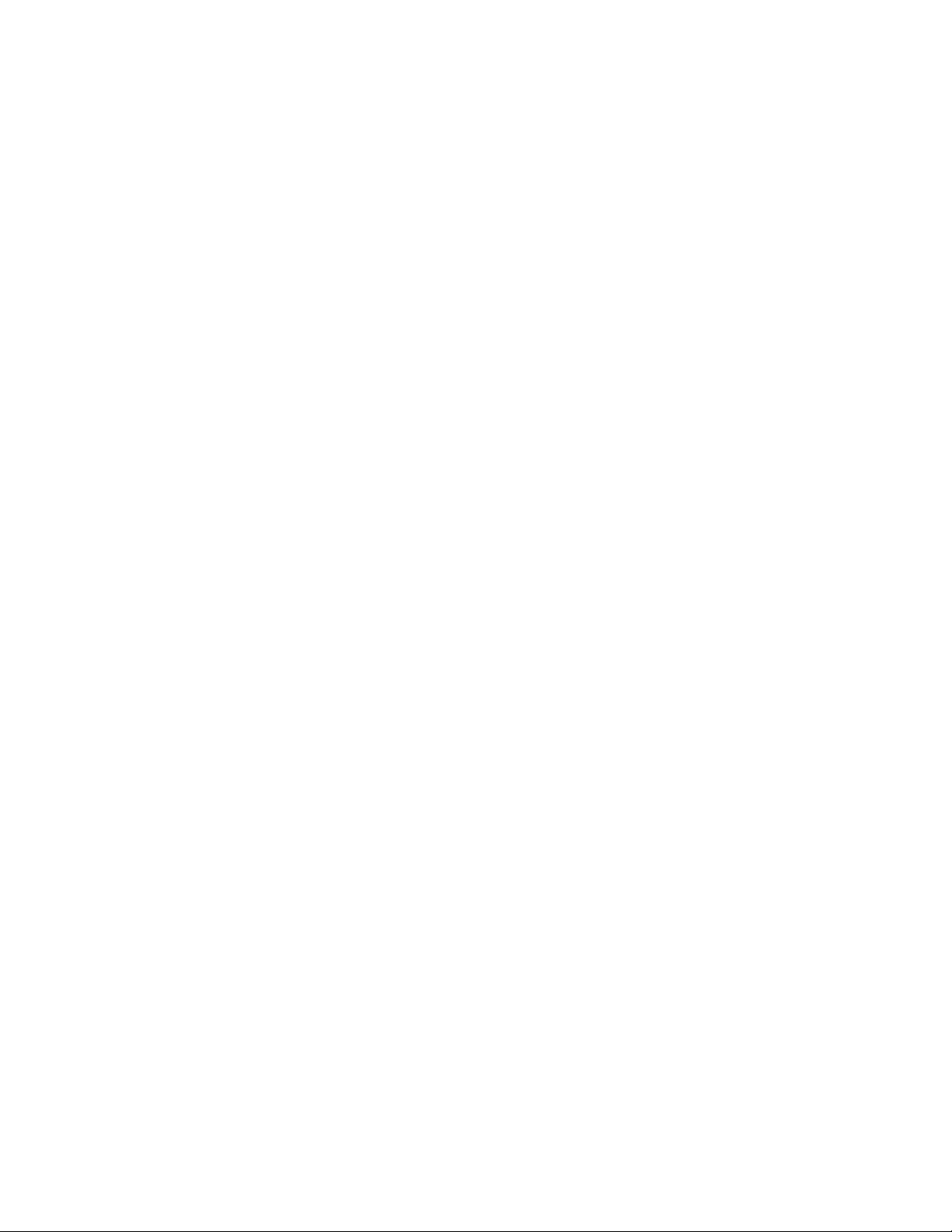
Nota:Antesdeutilizarestasinformaçõeseoprodutosuportadoporelas,leiaeentendaoGuiade
SegurançaeGarantiadoThinkStationfornecidocomesteprodutoeoApêndiceC“Avisos”napágina61.
QuintaEdição(Dezembro2011)
©CopyrightLenovo2009,2011.
AVISODEDIREITOSLIMITADOSERESTRITOS:Sedadosousoftwareforemfornecidosdeacordocomumcontrato
deAdministraçãodeServiçosGeral,ou“GSA” ,ouso,areproduçãoouadivulgaçãoestarãosujeitosàsrestrições
denidasnoContratoNo.GS-35F-05925.
Page 3
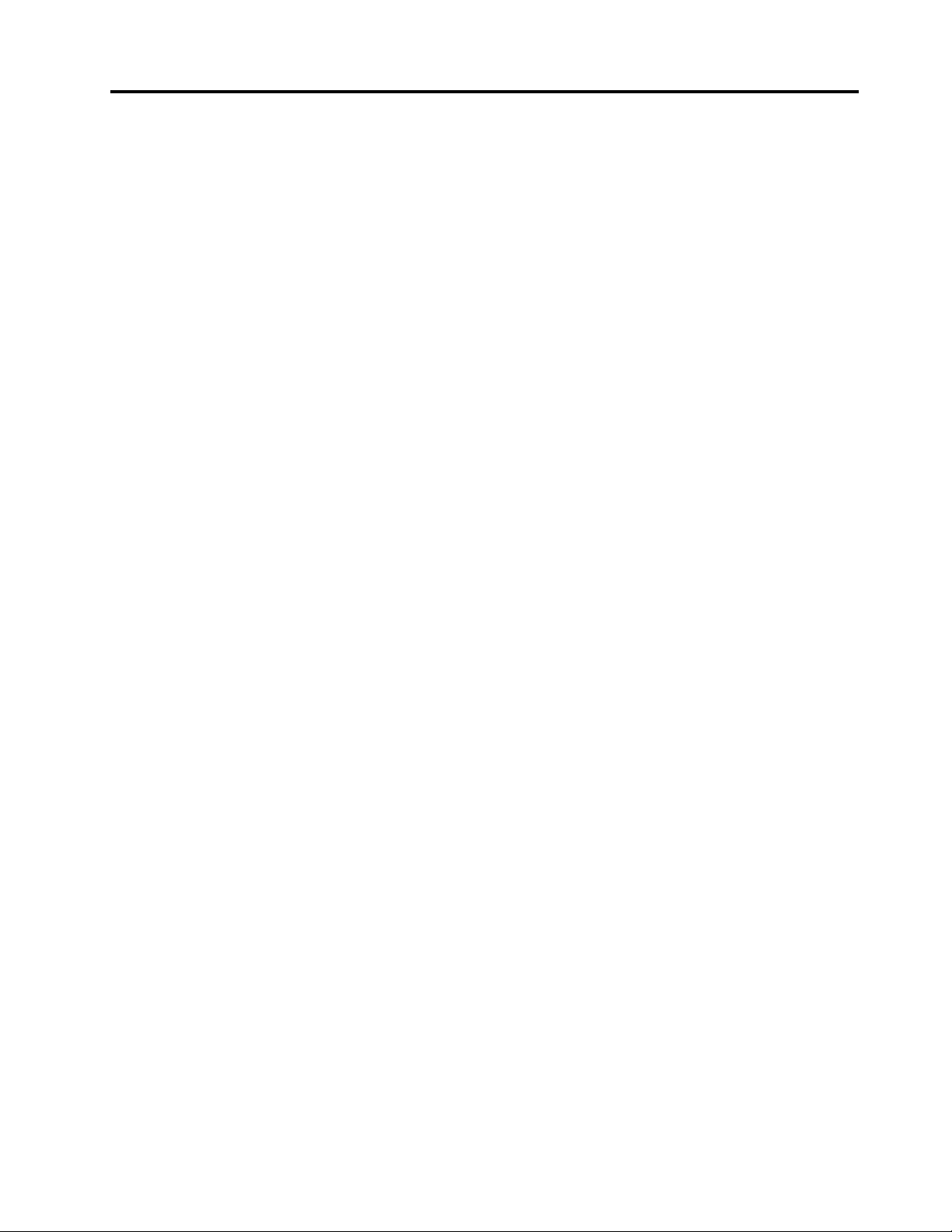
Conteúdo
Introdução...............iii
Capítulo1.InformaçõesImportantes
sobreSegurança............1
Capítulo2.OrganizandoSuaÁreade
Trabalho.................3
Conforto..................3
BrilhoeIluminação..............3
CirculaçãodeAr...............4
TomadaseComprimentosdosCabos......4
Capítulo3.Congurandoo
Computador...............5
ConectandoSeuComputador.........5
LigandoaAlimentaçãodoComputador.....10
ConcluindoaInstalaçãodoSoftware......10
ConcluindoTarefasImportantes........10
AtualizandoSeuSistemaOperacional.....11
InstalandooutrosSistemasOperacionais....11
AtualizandoSeuSoftwareAntivírus......11
EncerrandooComputador..........11
InstalandoOpcionaisExternos........11
InstalandooComputadoremumaPrateleirado
Rack..................11
Recursos.................12
Especicações..............14
Capítulo4.VisãoGeraldoSoftware.17
SoftwareFornecidocomoSistemaOperacional
Windows.................17
SoftwareFornecidopelaLenovo......17
LenovoSolutionCenter.........18
LenovoThinkVantageToolbox.......18
PC-DoctorforRescueandRecovery....18
AdobeReader.............18
Capítulo5.UtilizandooSetup
Utility.................19
IniciandooProgramaSetupUtility.......19
VisualizandoeAlterandoasDenições.....19
UsandoSenhas..............19
ConsideraçõessobreSenhas.......19
UserPassword.............20
AdministratorPassword.........20
Congurando,AlterandoeExcluindouma
Senha................20
Ativandooudesativandoumdispositivo....20
SelecionandoumDispositivodeInicialização..21
SelecionandoumDispositivodeInicialização
Temporário..............21
SelecionandoouAlterandoaSequênciado
DispositivodeInicialização........21
Conguraçõesavançadas..........21
SaindodoProgramaSetupUtility.......22
Capítulo6.Instalandounidadesde
discorígidoecongurandooRAID.23
InstalandoUnidadesdeDiscoRígidoSATAouSAS
eCongurandooRAID...........23
InstalandoUnidadesdeDiscoRígidoSATAou
SAS.................23
EntrandonoMarvellBIOSSetuppara
conguraroRAIDSA T AouSAS......23
CongurandooMarvellBIOSSetuppara
ativarafuncionalidadeRAID0,1,5ou10
SATA/SAS...............24
CongurandooMarvellBIOSSetuppara
CongurarumaUnidadedeDiscoRígidode
ReposiçãoOpcional...........24
CongurandooMarvellBIOSSetuppara
ExcluirumaUnidadedeDiscoRígidode
ReposiçãoOpcional...........24
CongurandooMarvellBIOSSetuppara
ExcluirumaMatriz...........25
Capítulo7.AtualizandoProgramas
doSistema..............27
UsandoProgramasdoSistema........27
Atualizando(ashing)oBIOSapartirdeum
disco..................27
Atualizando(ashing)oBIOSapartirdosistema
operacional................28
RecuperandodeumaFalhadeAtualizaçãodo
POST/BIOS................28
Capítulo8.ResoluçãodeProblemas
eDiagnósticos............31
ResoluçãodeProblemasBásica.......31
ProgramasdeDiagnóstico..........32
LenovoSolutionCenter.........33
LenovoThinkVantageToolbox.......33
PC-DoctorforRescueandRecovery....33
PC-DoctorforDOS...........34
Limpandoummouseótico..........35
Capítulo9.Informaçõesde
Recuperação.............37
Criandoeusandomídiasderecuperação....37
©CopyrightLenovo2009,2011
i
Page 4
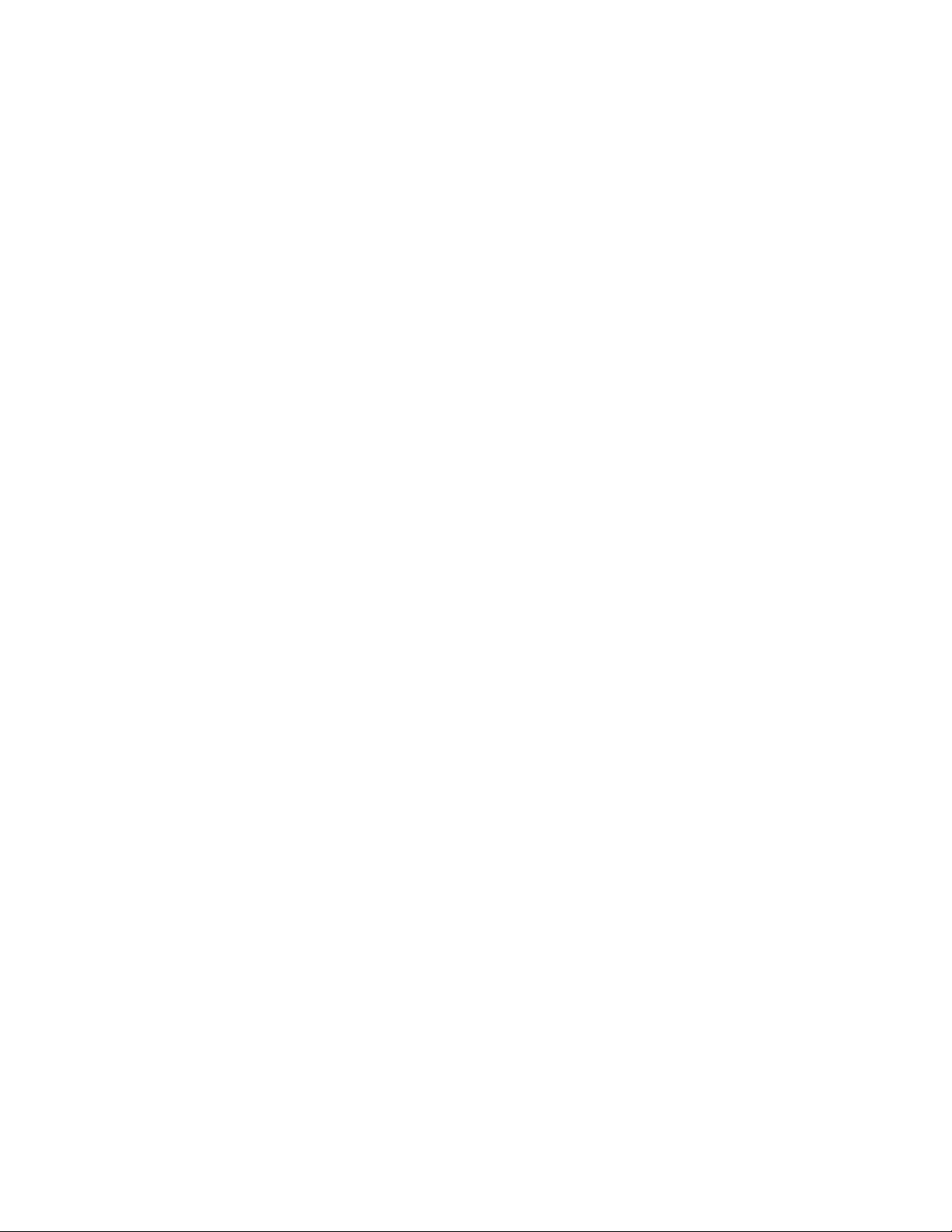
Criandomídiasderecuperação......37
Usandomídiasderecuperação......38
Executandooperaçõesdebackuperecuperação.38
Executandoumaoperaçãodebackup...39
Executandoumaoperaçãoderecuperação.39
UsandoaáreadetrabalhodoRescueand
Recovery.................39
CriandoeUtilizandoaMídiadeResgate....41
CriandoMídiadeRecuperação......41
UsandoMídiadeRecuperação......41
InstalandoouReinstalandoDriversde
Dispositivos................42
CongurandoumDispositivodeResgatena
SequênciadeInicialização..........42
Resolvendoproblemasderecuperação.....43
ChamandooServiço..........47
Utilizandooutrosserviços........47
Adquirindoserviçosadicionais......48
ApêndiceA.ComandosManuaisdo
Modem................49
ComandosATBásicos...........49
ComandosATEstendidos..........51
comandosMNP/V.42/V .42bis/V .44.......52
ComandosdeFaxClasse1.........53
ComandosdeFaxClasse2.........53
ComandosdeVoz.............54
ApêndiceB.VelocidadedaMemória
doSistema..............57
Capítulo10.ObtendoInformações,
AjudaeServiços...........45
RecursosdeInformações..........45
PastaOnlineBooks...........45
LenovoThinkVantageTools........45
LenovoWelcome............45
SegurançaeGarantia..........46
WebsitedaLenovo
(http://www.lenovo.com).........46
WebsitedeSuportedaLenovo......46
AjudaeServiços..............46
UsandoaDocumentaçãoeosProgramasde
Diagnóstico..............46
ApêndiceC.Avisos..........61
AvisodeSaídadeT elevisão.........62
MarcaCEdeConformidadeEuropéia.....62
MarcasRegistradas.............62
InformaçõessobrereciclagemparaoBrasil...62
Informaçõessobrereciclagemdabateriapara
Taiwan..................63
Informaçõessobrereciclagemdabateriaparaa
UniãoEuropeia..............63
Índice.................65
iiGuiadoUsuáriodoThinkStation
Page 5
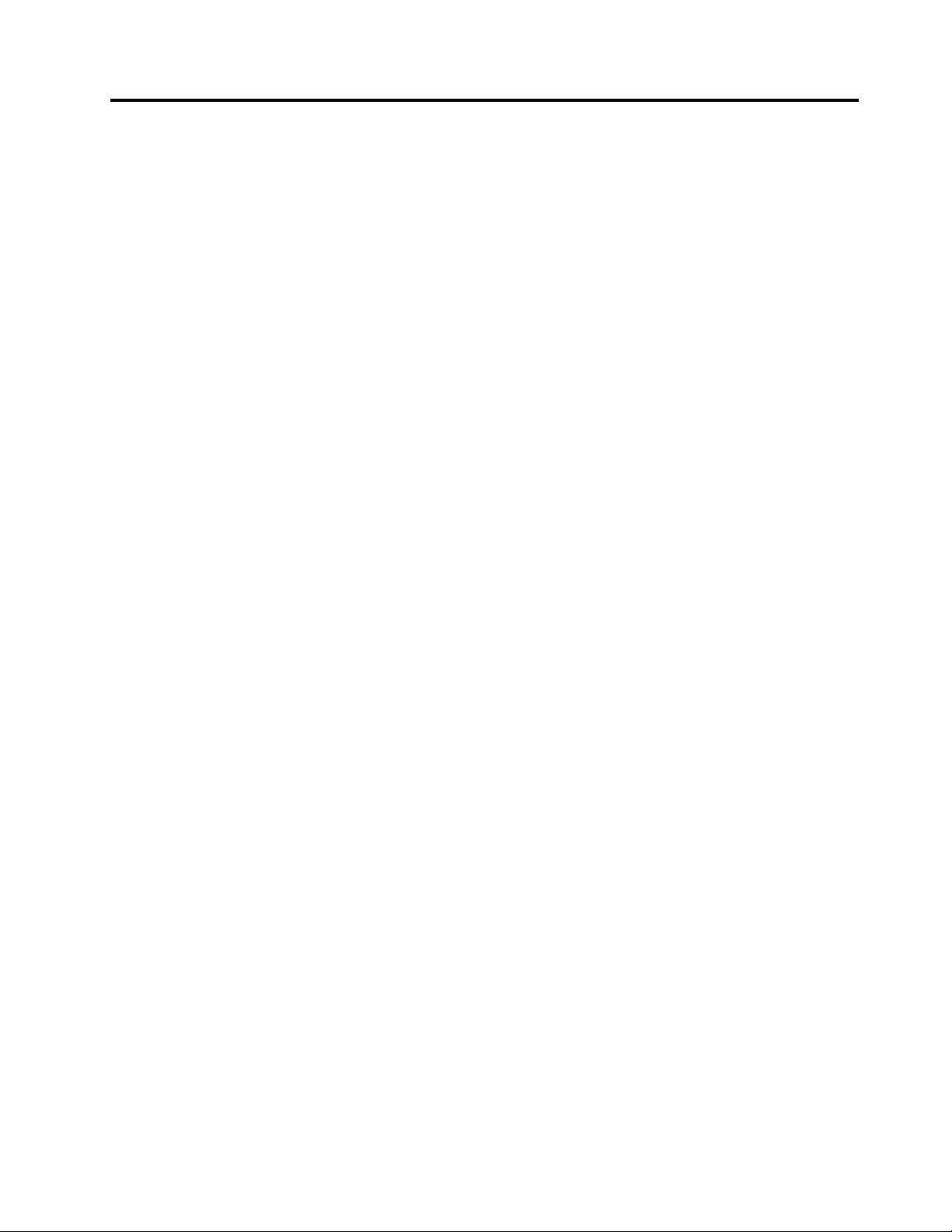
Introdução
EsteGuiadoUsuáriodoThinkStationcontémasseguintesinformações:
•Capítulo1“InformaçõesImportantessobreSegurança”napágina1
localizarinformaçõesdesegurançaparaesteproduto.
•OCapítulo2“OrganizandoSuaÁreadeT rabalho”napágina3forneceinformaçõessobreaconguração
docomputadorparaseuconfortoeparaevitaroimpactodasfontesdeluz,dacirculaçãodearede
tomadas.
•OCapítulo3“CongurandooComputador”napágina5forneceinformaçõessobreaconguraçãodo
computadoresobreainstalaçãodosistemaoperacionaleoutrosoftware.
•OCapítulo4“VisãoGeraldoSoftware”napágina17forneceinformaçõessobreosistemaoperacionale
aplicativosdesoftwarequepodemserpré-carregadosemseucomputador.
•OCapítulo5“UtilizandooSetupUtility”napágina19
asdeniçõesdeconguraçãodocomputador.
•OCapítulo7“AtualizandoProgramasdoSistema”napágina27forneceinformaçõessobreaatualização
doPOST/BIOSecomoserecuperardeumafalhadeatualizaçãodoPOST/BIOS.
•OCapítulo8“ResoluçãodeProblemaseDiagnósticos”napágina31forneceinformaçõessobre
resoluçãodeproblemasbásicoseferramentasdediagnósticoparaoseucomputador.
•OCapítulo9“InformaçõesdeRecuperação”napágina37forneceinstruçõessobrecomoutilizaro
programaThinkVantage®RescueandRecovery®paracriardiscosderecuperaçãodoproduto,fazer
backupdedados,recuperarsoftwareerestauraroconteúdointeirodasuaunidadedediscorígido
paraumestadosalvoanteriormente.
•OCapítulo10“ObtendoInformações,AjudaeServiços”napágina45
grandevariedadederecursosúteisdisponíveisdaLenovo®.
•OApêndiceA“ComandosManuaisdoModem”napágina49fornececomandosparaprogramar
manualmenteseumodem.
•OApêndiceB“VelocidadedaMemóriadoSistema”napágina57forneceinformaçõessobreavelocidade
dememóriadosistemasuportadaparaseumodelodecomputador.
•OApêndiceC“Avisos”napágina61forneceinformaçõessobreavisosemarcasregistradas.
forneceinstruçõessobrecomovisualizarealterar
forneceinformaçõessobreonde
forneceinformaçõessobrea
©CopyrightLenovo2009,2011
iii
Page 6
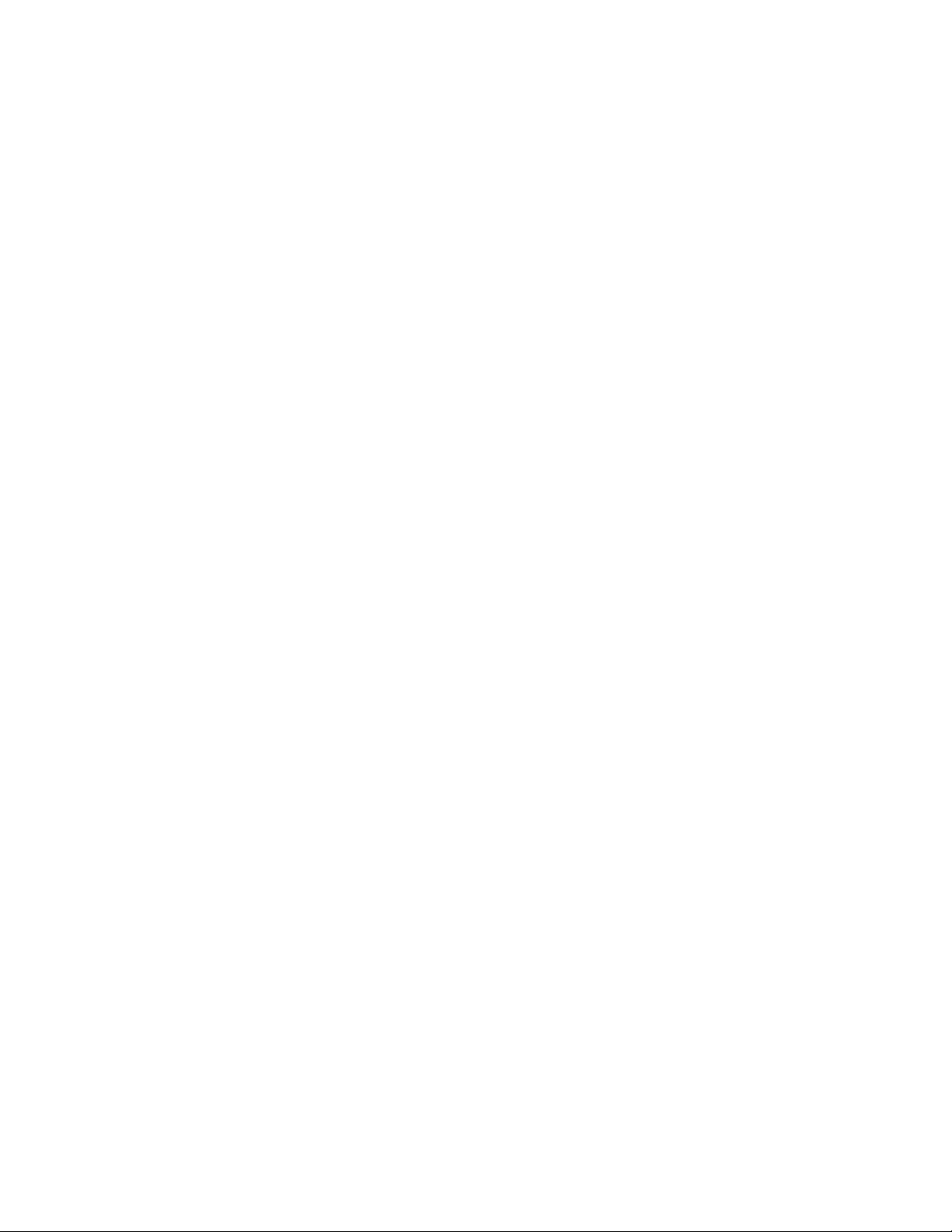
ivGuiadoUsuáriodoThinkStation
Page 7
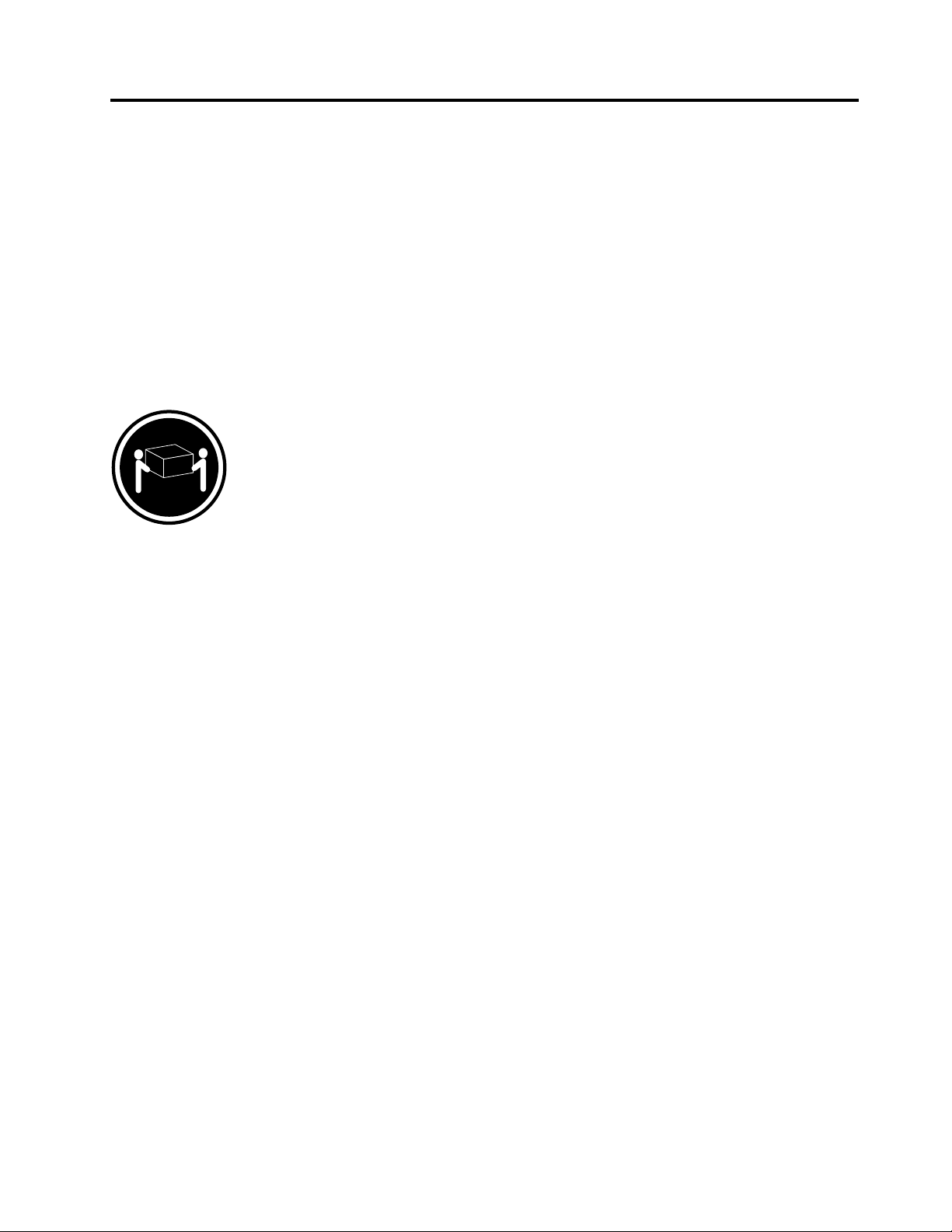
Capítulo1.InformaçõesImportantessobreSegurança
CUIDADO:
Antesdeusarestemanual,certique-sedelereentendertodasasinformaçõesdesegurança
relacionadasaesteproduto.ConsulteoGuiadeSegurançaeGarantiadoThinkStationrecebidocom
esteprodutoparaobterasinformaçõessobresegurançamaisrecentes.Lereentenderestas
informaçõesdesegurançareduzoriscodedanospessoaise/oudanosemseuproduto.
SevocênãopossuirmaisumacópiadoGuiadeSegurançaeGarantiadoThinkStation,poderáobteruma
on-linenoWebsitedesuportedaLenovo
http://support.lenovo.com
CUIDADO:
OpesoaproximadodasmáquinasThinkStation™tipos4155,4158e4218é26kg.Parasegurança
pessoal,recomenda-sequeduaspessoaslevantemoutransportemoscomputadores.
®
em:
©CopyrightLenovo2009,2011
1
Page 8
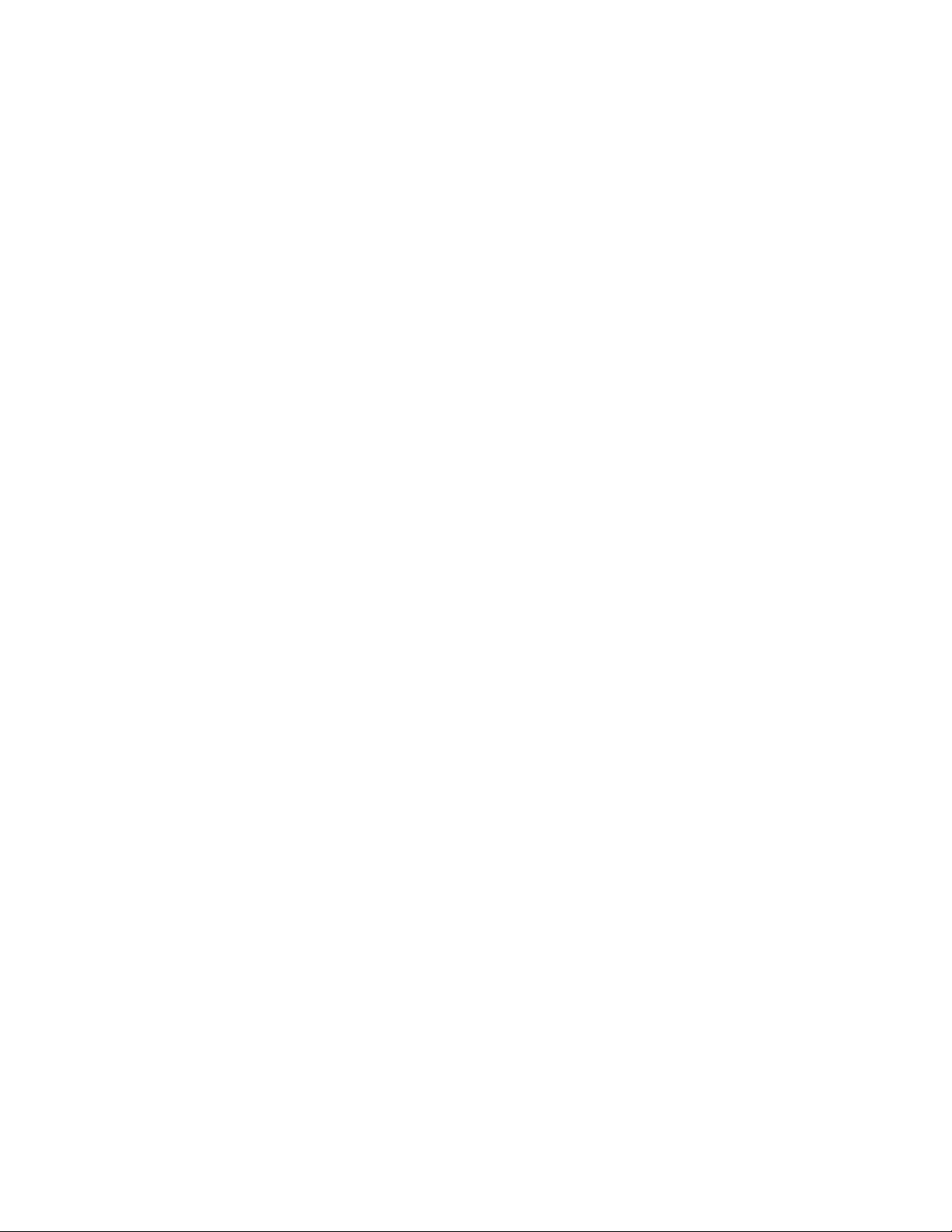
2GuiadoUsuáriodoThinkStation
Page 9
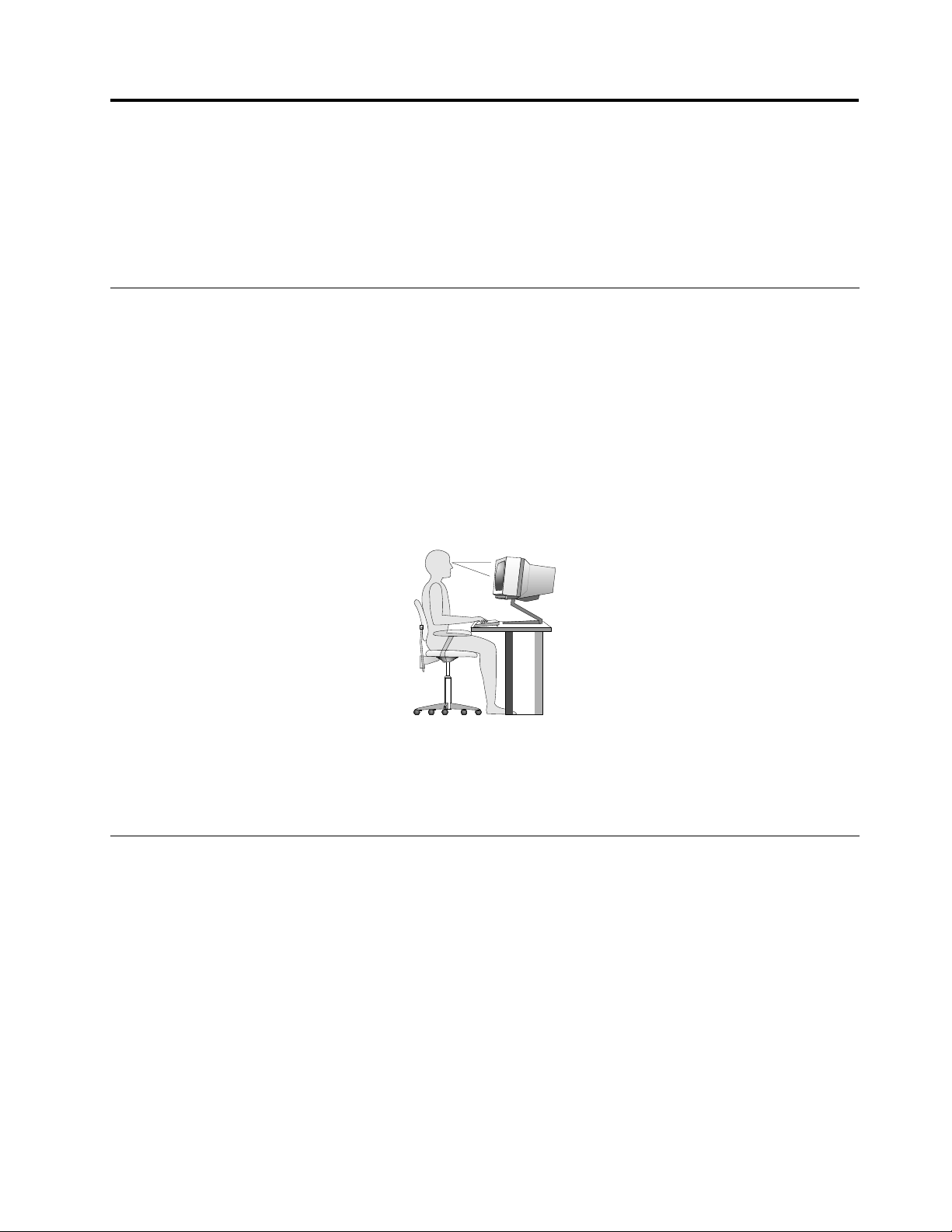
Capítulo2.OrganizandoSuaÁreadeTrabalho
Paraobteromáximodeseucomputador,organizeoequipamentoutilizadoesuaáreadetrabalhopara
atenderàssuasnecessidadeseaotipodetrabalhoquevocêfaz.Seuconfortoédegrandeimportância,
masfontesdeluz,circulaçãodearealocalizaçãodetomadastambémpodemafetaramaneirade
organizarsuaáreadetrabalho.
Conforto
Apesardenãohaverumaúnicaposiçãodetrabalhoidealparatodomundo,aquiestãoalgumasdiretrizes
paraajudá-loaencontrarumaposiçãoàqualvocêmelhorseadeque.
Sentarnamesmaposiçãopormuitotempopodecausarfadiga.Oencostoeoassentodesuacadeira
devempossuirajusteindependenteeproporcionarumbomníveldeapoio.Oassentodeveterafrente
curvadaparaaliviarapressãonascoxas.Ajusteoassentodeformaquesuascoxasestejamparalelasao
chãoeseuspésestejamapoiadosnochãoouemumdescansoparaospés.
Aoutilizaroteclado,mantenhaseusantebraçosparalelosaochãoeseuspunhosemumaposição
confortável.Mantenhaumtoquelevenotecladoesuamãoededosrelaxados.Altereoângulodoteclado
paraobteromáximodeconfortoaoajustaraposiçãodospésdoteclado.
Ajusteomonitordeformaqueapartesuperiordotecladoestejanoníveldeseusolhosouumpouco
abaixo.Coloqueomonitoraumadistânciadavisãoconfortável,geralmentede51a61cm(20a24pol.)
eposicione-odeformaquepossavê-losemterquetorcerseucorpo.Alémdisso,posicioneoutros
equipamentosutilizadoscomfreqüência,comootelefoneouummouse,emlocaldefácilacesso.
BrilhoeIluminação
Posicioneomonitordeformaareduzirobrilhoeosreexosdeluzesdoteto,dajanelaedeoutrasfontes
deiluminação.Aluzreetidadesuperfíciesbrilhantespodecausarreexosperturbadoresnateladeseu
monitor.Posicioneomonitoremumânguloretodejanelaseoutrasfontesdeluz,semprequepossível.
Reduzaailuminaçãodoteto,senecessário,desligandoalgumasluzesouutilizandolâmpadasdemenor
potência.Seomonitorforinstaladopertodeumajanela,utilizecortinasoupersianasparabloquearaluzdo
sol.Vocêpodeajustaroscontrolesdebrilhoecontrastedeseumonitoràmedidaemqueailuminação
dasalamudaduranteodia.
Quandoforimpossívelevitarreexosouajustarailuminação,umltroanti-reexocolocadosobreatela
podeserútil.Noentanto,essesltrospodemafetaraclaridadedaimagemnatela;utilize-ossomenteapós
terexauridooutrosmétodosdereduçãodebrilho.
©CopyrightLenovo2009,2011
3
Page 10
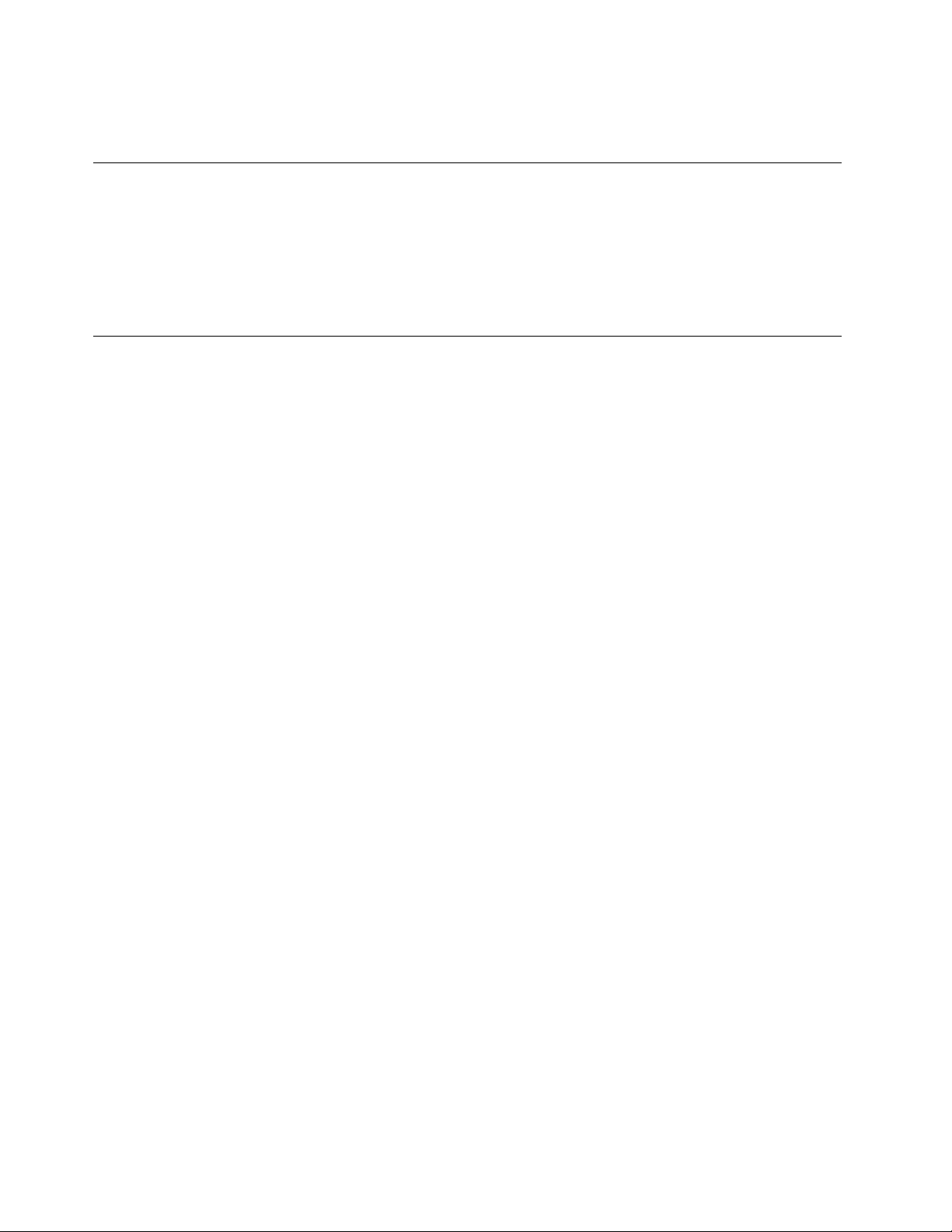
Apoeiraaumentaosproblemasassociadosaobrilho.Lembre-sedelimparateladeseumonitor
periodicamente,utilizandoumpanomacioconformeorientadonadocumentaçãodomonitor.
CirculaçãodeAr
Ocomputadoreomonitorproduzemcalor.Ocomputadortemumventiladorquepuxaarfrescopara
dentroeforçaarquenteparafora.Omonitorliberaarquentepelasaberturasdeventilação.Bloquearas
ventilaçõesdearpodecausarsuperaquecimento,oquepoderesultaremmaufuncionamentooudano.
Posicioneocomputadoreomonitordeformaquenadabloqueieasventilaçõesdear;geralmente,51mm
(2pol.)deespaçodearsãosucientes.Certique-setambémdequeoarventiladonãoestejasendo
dirigidoàspessoas.
TomadaseComprimentosdosCabos
Alocalizaçãodetomadas,ocomprimentodoscabosdealimentaçãoedoscabosqueseconectamao
monitor,impressoraeoutrosdispositivospodemdeterminaroposicionamentonaldeseucomputador.
Aoorganizarsuaáreadetrabalho:
•Eviteautilizaçãodecabosdeextensão.Semprequepossível,conecteocabodealimentaçãodo
computadordiretamenteaumatomadaelétrica.
•Mantenhaoscabosdealimentaçãoforadaspassagensedeoutrasáreasondepossamserchutados
acidentalmente.
Paraobterinformaçõesadicionaissobrecabosdealimentação,consulteoGuiadeSegurançaeGarantia
doThinkStationfornecidocomseucomputador.
4GuiadoUsuáriodoThinkStation
Page 11
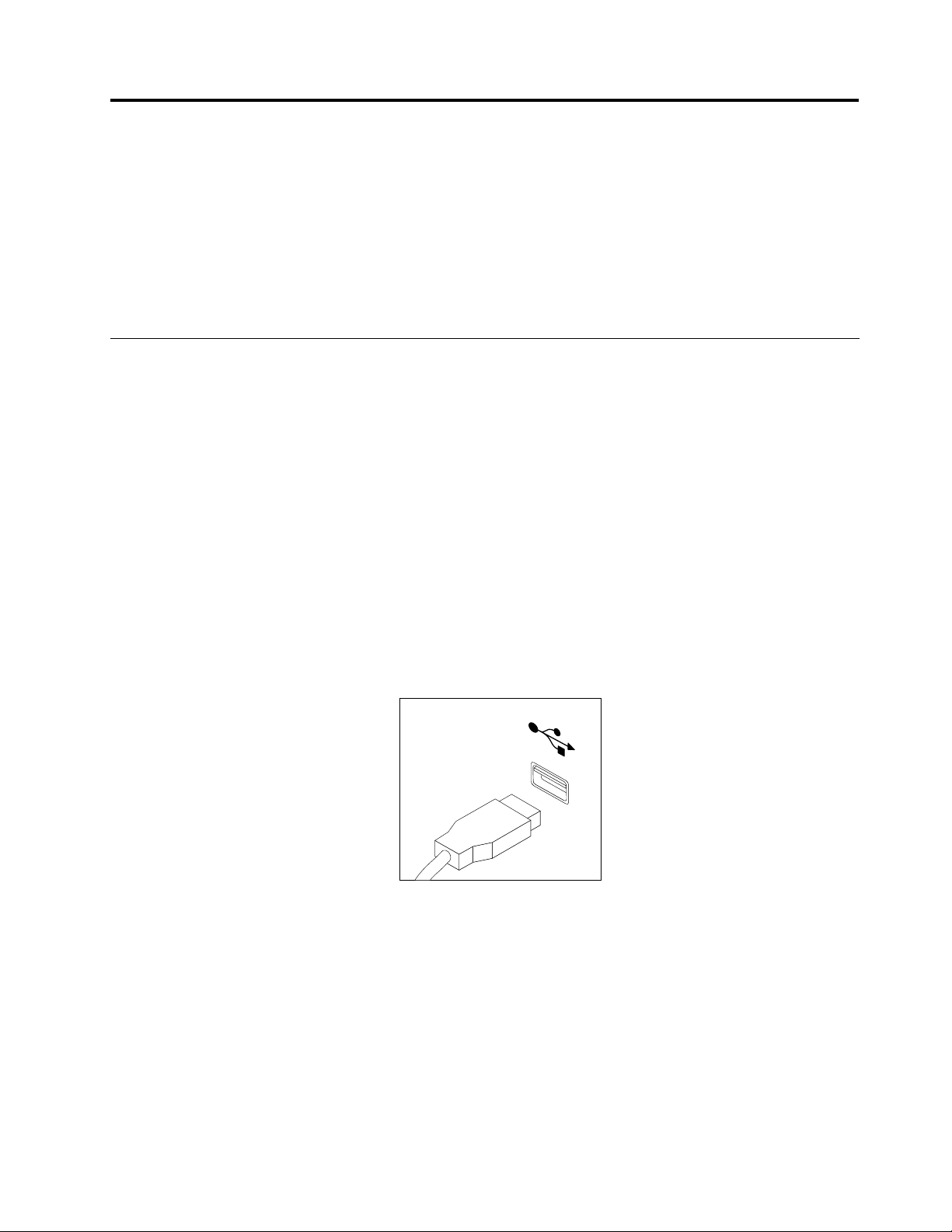
Capítulo3.CongurandooComputador
Certique-sedelereentenderoGuiadeSegurançaeGarantiadoThinkStationantesdecongurarseu
computador.Aleituraeacompreensãodasinformaçõessobresegurançareduzemoriscodelesões
corporaisoudanosaoseuproduto.
Congureseucomputadornamelhoráreadetrabalhopossívelqueatendaàssuasnecessidadeseo
tipodetrabalhoquevocêfaz.Paraobterinformaçõesadicionais,consulteCapítulo2“OrganizandoSua
ÁreadeTrabalho”napágina3
ConectandoSeuComputador
Utilizeasinformaçõesaseguiraoconectarseucomputador.
•Procureosíconesdeconectorespequenosnapartetraseiradocomputador.Ligueosconectores
aosíconescorrespondentes.
•Seoscabosdeseucomputadoredopainelconectorpossuíremconectorescodicadoscomcores,
combineacordaextremidadedocabocomacordoconector.Porexemplo,combineumcabocom
extremidadeazulcomumconectorazul,umcabocomextremidadevermelhacomumconectorvermelho.
Notas:
1.Dependendodotipodemodelo,seucomputadorpodenãotertodososconectoresdescritosnesta
seção.
2.Seucomputadordetectaautomaticamenteavoltagemedeneafontedealimentaçãoparaa
conguraçãocorreta.
.
Paraconectarseucomputador,façaoseguinte:
1.ConecteocabodotecladoUSB(UniversalSerialBus)aoconectorUSB.
Nota:Algunsmodelosterãotecladoscomumleitordeimpressãodigital.
©CopyrightLenovo2009,2011
5
Page 12

2.ConecteocabodomouseUSBaoconectorUSB.
LINE
PHONE
PHONE
LINE
PHONE
LINE
PHONE
LINE
3.Conecteocabodomonitoraoconectordomonitor.
Nota:Dependendodeseutipodemodelo,seucomputadorpodevircomumconectorLFH(LowForce
Helix)nopaineltraseiroquepermiteconectaratéquatromonitores.OconectorLFHpadrãopossuidois
cabosbreakoutVGA(VideoGraphicsArray)oucabosDVI(DigitalVideoInterface).Estasoluçãooferece
exibilidadeparaváriasconguraçõesdomonitor.ParautilizaroconectorLFH,seucomputadordeve
terumaplacagrácacomrecursosparaváriosmonitores.Conecteoscabosbreakoutaoconector
LFH,conformemostrado,emseguida,conecteoscabosVGAouDVIaoscabosbreakout.
4.Sepossuirummodem,conecte-ousandoasinformaçõesaseguir.
6GuiadoUsuáriodoThinkStation
Page 13
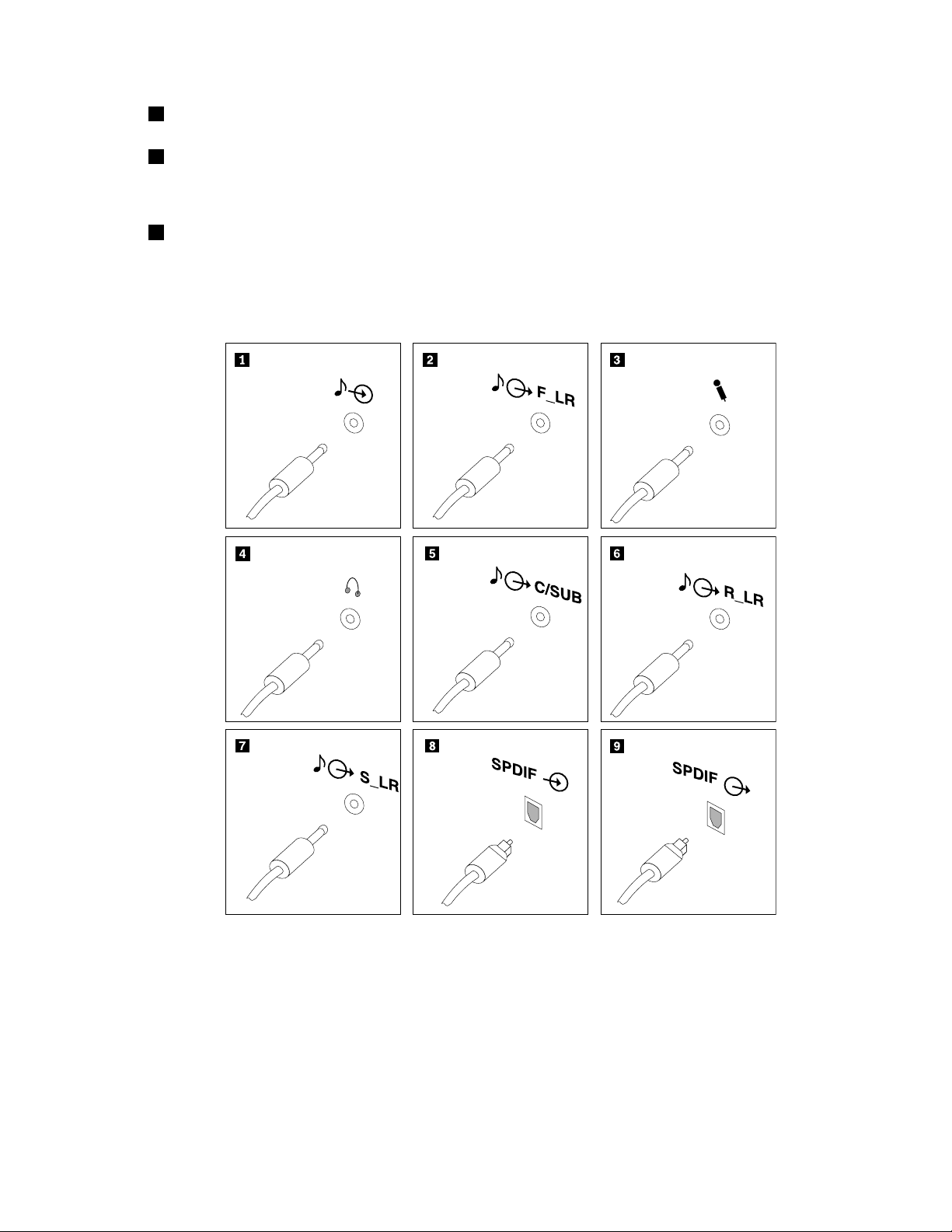
1
Estailustraçãomostraosdoisconectoresnaparteposteriordocomputadorquesãonecessáriospara
conguraromodem.
2
NosEstadosUnidoseoutrospaísesouregiõesqueutilizamasaídatelefônicaRJ-11,conecteuma
extremidadedocabotelefônicoaotelefoneeaoutraaoconectordetelefonenapartetraseirado
computador.Conecteumaextremidadedocabodomodemaumconectordemodemnapartetraseira
docomputadoreaoutranatomadadetelefone.
3
EmpaísesouregiõesquenãoutilizamconectorestelefônicosRJ-11,umdivisorouconversorénecessário
paraconectaroscabosàtomada,conformemostradonapartesuperiordailustração.Tambémépossível
utilizarodivisorouconversorsemotelefone,comomostradonaparteinferiordailustração.
5.Sevocêtiverdispositivosdeáudio,conecte-osutilizandoasseguintesinstruções.Paraobtermais
informaçõessobrealto-falantes,consulteasetapas6e7.
Capítulo3.CongurandooComputador7
Page 14
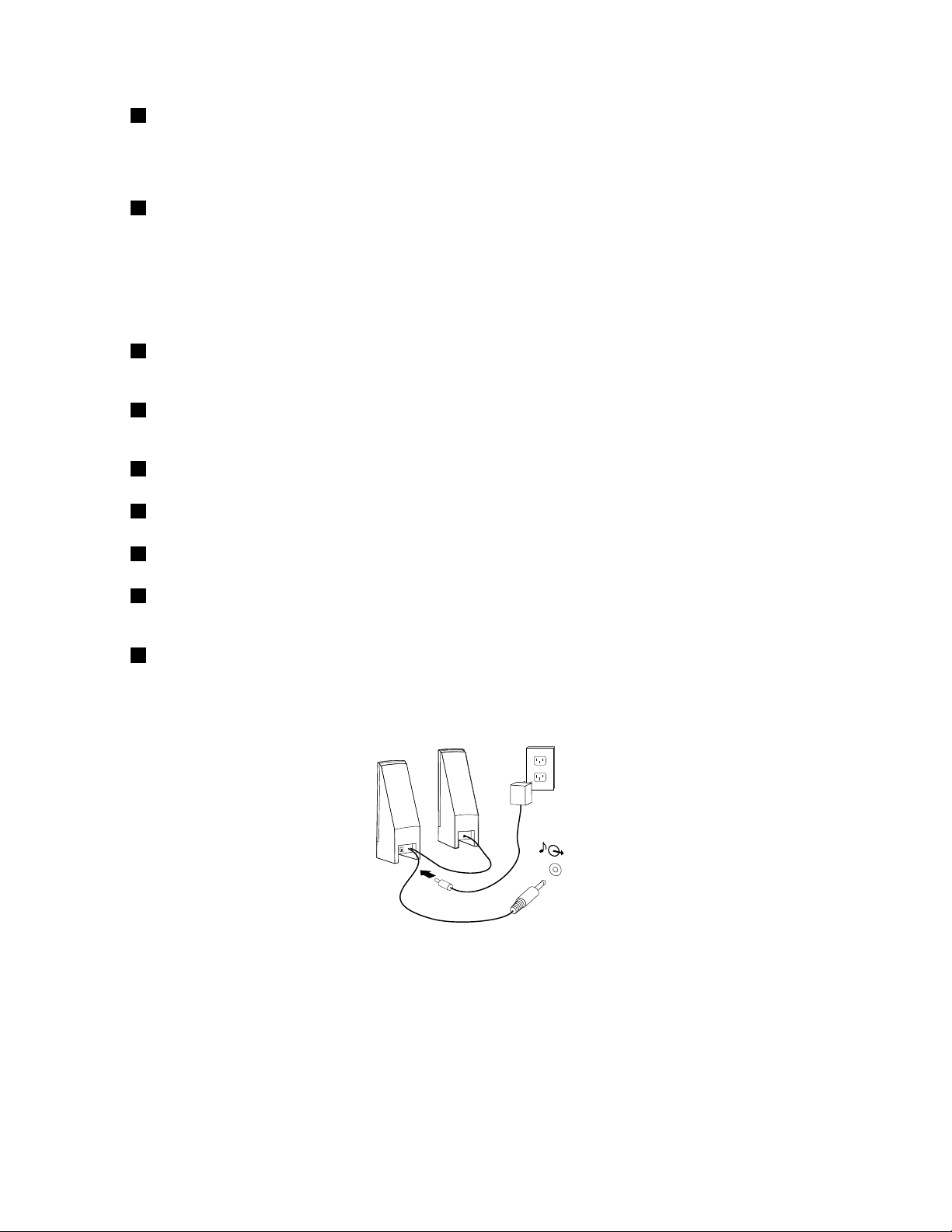
1ConectordeentradadeáudioUtilizadopararecebersinaisdeáudiodeumdispositivodeáudio
F_LR
externo,comoumsistemaestéreo.Aoconectarumdispositivo
deáudioexternoaocomputador,conecteocaboaoconectorde
saídadeáudiododispositivoeoconectordeentradadeáudiodo
computador.
2Conectordesaídadeáudio(conector
doalto-falantefrontal)
Utilizadoparaenviarsinaisdeáudiodocomputadorparadispositivos
deáudioexternos,taiscomoalto-falantesestéreocomalimentação
(alto-falantescomamplicadoresintegrados),tecladosmultimídiaou
oconectordeentradadeáudioemumsistemaestéreoououtros
dispositivosdegravaçãoexternos.
Quandoutilizadocomalto-falantessurround5.1ou7.1,esteconector
deveráserconectadoaosalto-falantesfrontaisdireitoeesquerdo.
3Conectordomicrofone
Utilizadoparaconectarummicrofoneaoseucomputadorquando
vocêdesejargravarosomouseusarumsoftwaredereconhecimento
defala.
4Conectordofonedeouvido
Utilizadoparaconectarfonesdeouvidoemseucomputadorquando
vocêquiserouvirmúsicaououtrossonssemperturbarninguém.
Esteconectorpodeestarlocalizadonapartefrontaldocomputador.
5Conectordesaídadeáudio(conector
doalto-falantecentral/subwoofer)
6Conectordesaídadeáudio(conector
doalto-falantetraseiro)
7Conectordesaídadeáudio(conector
doalto-falantelateral)
8ConectordeentradaSPDIF(Sony
PhilipsDigitalInterconnectFormat)ótico
Quandoutilizadocomalto-falantessurround5.1ou7.1,este
conectordeveestarconectadoaoalto-falantecentralesubwoofer.
Quandoutilizadocomalto-falantessurround5.1ou7.1,esteconector
deveestarconectadoaosalto-falantestraseirosdireitoeesquerdo.
Quandoutilizadocomalto-falantessurround7.1,esteconectordeve
estarconectadoaosalto-falanteslateraisdireitoeesquerdo.
Utilizadopararecebersinaisdigitaisdeáudio5.1deumdispositivo
externo,comoumreceptorououtrosdispositivosmultimídia,por
meiodeumcaboóticoTOSLINK(ToshibaLink).
9ConectordesaídaóticoSPDIFUtilizadoparaenviarsinaisdigitaisdeáudio5.1deumcomputador
paraumdispositivoexterno,comoumamplicadorouumreceptor,
pormeiodeumcaboóticoTOSLINK.
6.Sevocêtiveralto-falantescomalimentaçãocomumadaptadordeenergiaac:
a.Conecteocaboquecaentreosalto-falantes,senecessário.Emalgunsalto-falantes,essecabo
estáconectadopermanentemente.
b.Conecteocabodoadaptadordeenergiaacaoalto-falante.
c.Conecteascaixasdesomaocomputador.
d.Conecteoadaptadordeenergiaacàfontedealimentaçãoac.
8GuiadoUsuáriodoThinkStation
Page 15
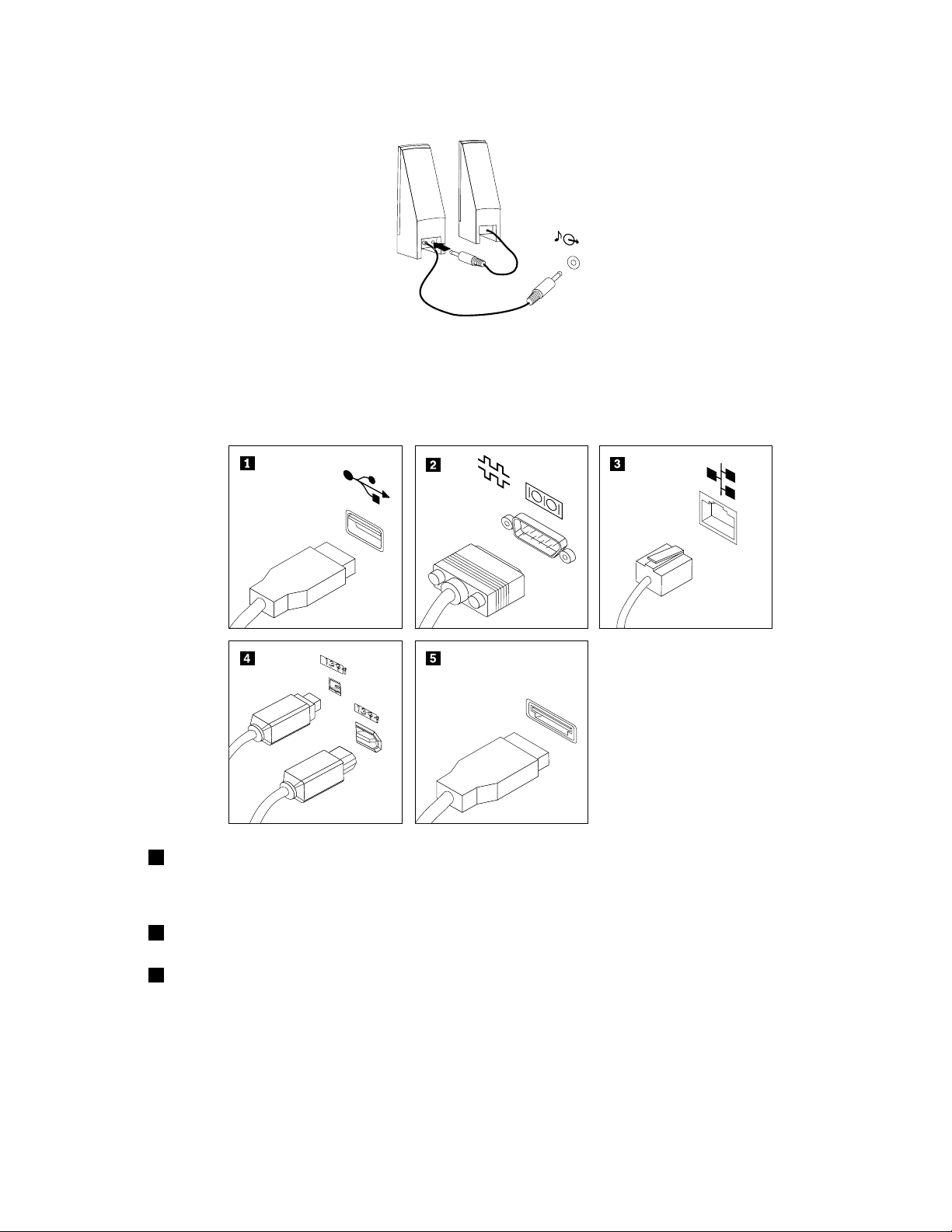
7.Sevocêtiveralto-falantessemalimentaçãosemumadaptadordeenergiaac:
F_LR
1394
1394
a.Conecteocaboquecaentreosalto-falantes,senecessário.Emalgunsalto-falantes,essecabo
estáconectadopermanentemente.
b.Conecteascaixasdesomaocomputador.
8.Conecteosdispositivosadicionaisquetiver.Seucomputadorpodenãotertodososconectores
queestãomostrados.
1ConectorUSBUsadoparaconectarumdispositivoquenecessitadeumconectorUSB,comoum
teclado,mouse,scannerouimpressoraUSB.Sevocêtivermaisde10dispositivos
USB,épossívelcomprarumhubUSB,quepodeserutilizadoparaconectar
dispositivosUSBadicionais.
2PortaserialUtilizadoparaconectarummodemexterno,umaimpressoraserialououtros
dispositivosqueutilizamumaportaserialde9pinos.
3ConectorEthernetUtilizadoparaconectarumcaboEthernetderedelocal(LAN).
Notas:
a.ParaoperarocomputadordentrodoslimitesdeClasseBdaFCC,utilizeumcabo
EthernetCategoria5.
b.SeucomputadorpossuidoisconectoresEthernet.Paraobteromelhor
desempenho,conecteseucaboEthernetdaLANprincipalaoconectormarcado
comonúmero“1”.
Capítulo3.CongurandooComputador9
Page 16
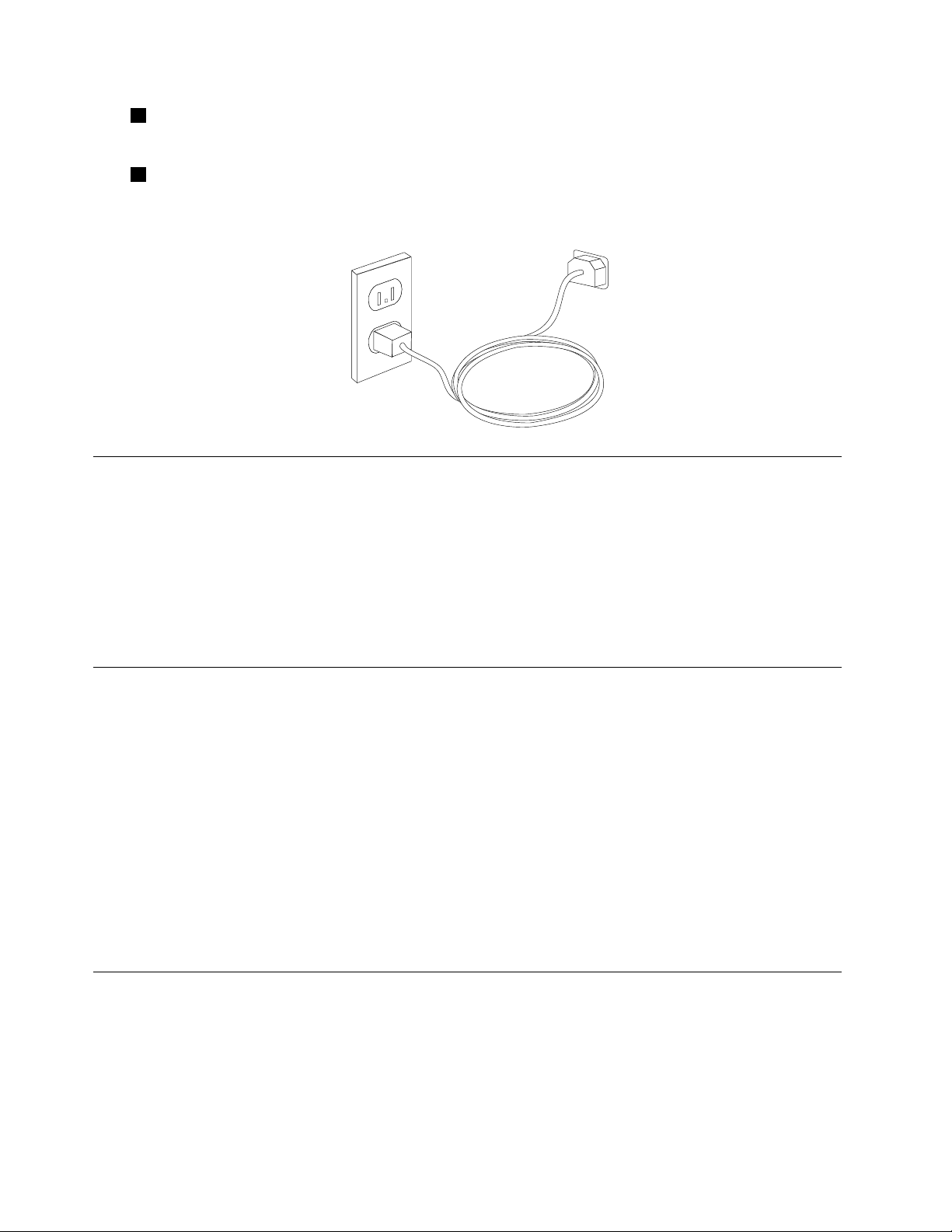
4ConectorIEEE1394
5ConectoreSATAUseesteconectoreSA T A(ExternalSerialAdvancedTechnologyAttachment)para
UtilizadoparaenviarerecebersinaisIEEE1394entreocomputadoreoutros
dispositivosemconformidade,talcomoumacâmeradevídeoouumaunidadede
armazenamentoexterna.EsteconectoréalgumasvezesdenominadoFirewire.
conectarumaunidadedediscorígidoexterna.
9.Conecteoscabosdeenergiaatomadasaterradascorretamente.
LigandoaAlimentaçãodoComputador
Ligueomonitoreosoutrosdispositivosexternosanteseentãoligueocomputador.Quandooteste
automáticodeinicializaçãoforconcluído(POST),ajaneladelogotiposeráfechada.Seocomputador
possuirsoftwarepré-instalado,oprogramadeinstalaçãodosoftwareéiniciado.
Emcasodeproblemasduranteainicialização,consulteCapítulo10“ObtendoInformações,Ajudae
Serviços”napágina45.VocêpodeobterajudaeinformaçõesadicionaisportelefoneatravésdoCustomer
SupportCenter.Paraobteralistamaisrecentedetelefonesinternacionaisdeserviçoesuporte,acesse:
http://www.lenovo.com/support/phone
ConcluindoaInstalaçãodoSoftware
Importante:Certique-sedelereentenderoscontratosdelicençacomatençãoantesdeusaros
programasnestecomputador.Estescontratosdetalhamseusdireitos,obrigaçõesegarantiasparaos
programasdesoftwarenestecomputador.Sevocêutilizarosprogramas,issosignicaqueostermosdo
contratoforamaceitos.Sevocênãoaceitaroscontratos,nãoutilizeosprogramas.Emvezdisso,devolva
imediatamentetodoocomputadorparaquevocêpossaserreembolsadointegralmente.
Depoisqueocomputadorforiniciadopelaprimeiravez,sigaasinstruçõesnatelaparaconcluirainstalação
desoftware.Seainstalaçãodesoftwarenãoforconcluídanaprimeiravezqueocomputadorforligado,
podemocorrerresultadosinesperados.
Nota:AlgunsmodelospodemterumaversãomultilínguedosistemaoperacionalMicrosoft
®
Windows
pré-instalada.Seocomputadortiveraversãomultilíngüe,serásolicitadoquevocêescolhaumidioma
duranteoprocessodeinstalação.Depoisdainstalação,aversãodoidiomapoderáseralteradaatravésdo
PaineldeControledoWindows.
ConcluindoTarefasImportantes
Depoisdecongurarseucomputador,desempenheasseguintesetapas,quepodemeconomizartempo
eevitarproblemasnofuturo:
®
•CrieumaimagemdeCD/DVDdediagnósticoouumamídiaderesgate.Osprogramasdediagnósticosão
utilizadosparatestarcomponentesdehardwaredoseucomputadorerelatarconguraçõescontroladas
pelosistemaoperacionalquepodemcausarfalhasnohardware.CriarumaimagemdeCD/DVDde
diagnósticoouumamídiaderesgateantecipadamenteasseguraqueserápossívelexecutardiagnósticos
10GuiadoUsuáriodoThinkStation
Page 17
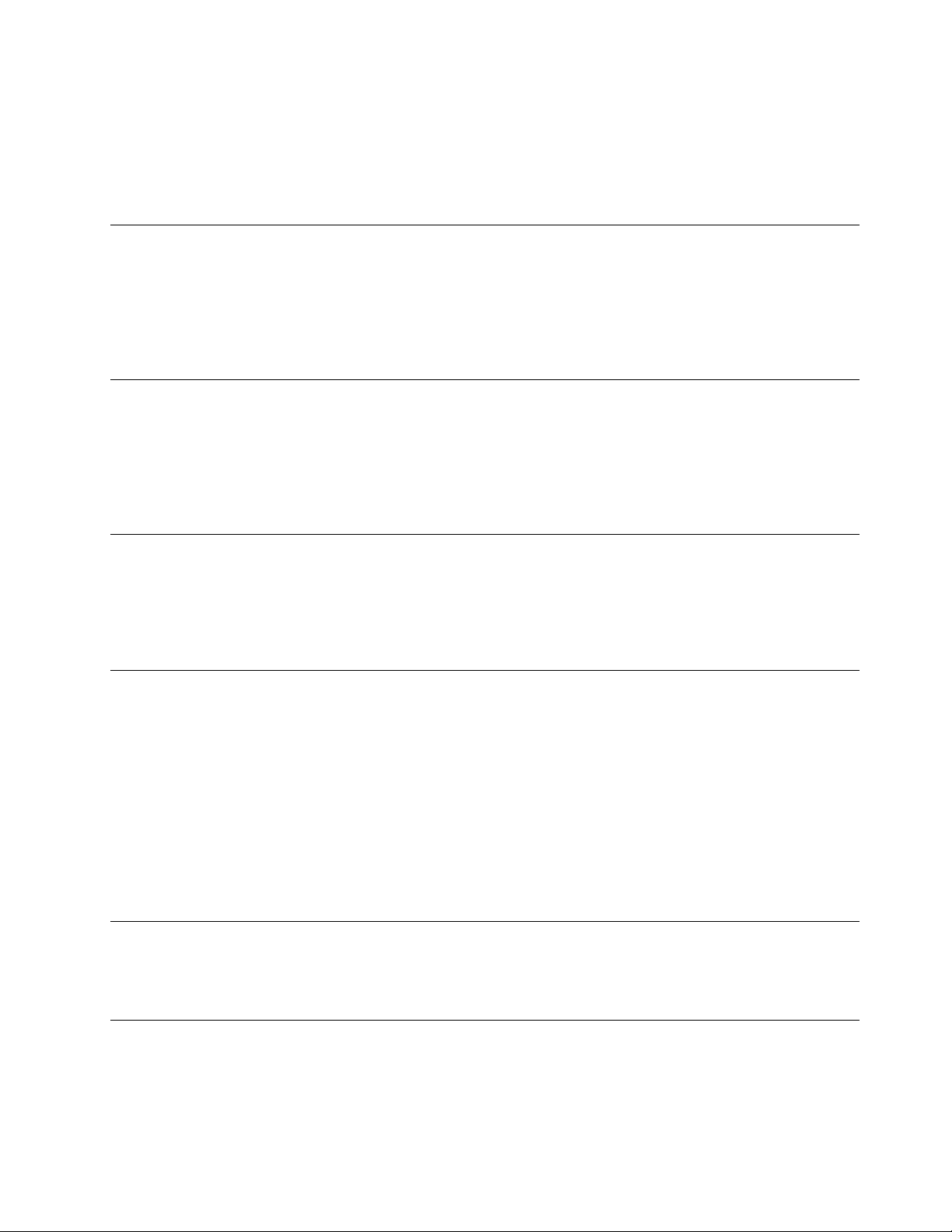
seaáreadetrabalhodoRescueandRecoverytornar-seinacessível.Consulte“PC-DoctorforDOS”na
página34e“CriandoeUtilizandoaMídiadeResgate”napágina41paraobtermaisinformações.
•Registreotipo,modeloenúmerodesériedeseucomputador.Seprecisardemanutençãoousuporte
técnico,essasinformaçõesprovavelmenteserãosolicitadas.Paraobterinformaçõesadicionais,consulte
asinformaçõessobresegurançaegarantiafornecidascomseucomputador.
AtualizandoSeuSistemaOperacional
AMicrosoftdisponibilizaasatualizaçõesparaváriossistemasoperacionaisnoWebsitedeAtualização
doMicrosoftWindows.OWebsitedeterminaautomaticamentequaisatualizaçõesdoWindowsestão
disponíveisparaseucomputadorespecícoelistaapenasessasatualizações.Asatualizaçõespodem
incluircorreçõesdesegurança,novasversõesdecomponentesdoWindows(comoMediaPlayer),
correçõesparaoutraspartesdosistemaoperacionalWindowsouaprimoramentos.
InstalandooutrosSistemasOperacionais
Sevocêinstalarseuprópriosistemaoperacionalaoinvésdosistemaoperacionalpré-instalado,sigaas
instruçõesqueacompanhamseusdiscosoudisquetesdosistemaoperacional.Lembre-sedeinstalartodos
osdriversdedispositivoapósterinstaladoosistemaoperacional.Osdriversdedispositivoeasinstruções
deinstalaçãodoThinkStationpodemserencontradosem:
http://support.lenovo.com
AtualizandoSeuSoftwareAntivírus
Oseucomputadorvemcomsoftwareantivírusquevocêpodeusarparadetectareeliminarvírus.ALenovo
forneceumaversãointegraldesoftwareantivírusnasuaunidadedediscorígidocomumaassinatura
gratuitapor30dias.Após30dias,vocêdeverenovaralicençaparacontinuarrecebendoasatualizações
doprogramaantivírus.
EncerrandooComputador
Aodesligarseucomputador,sempresigaoprocedimentodeencerramentodeseusistemaoperacional.Isto
impedeaperdadedadosnão-salvosoudanosnosprogramasdesoftware.
•ParaencerrarosistemaoperacionalMicrosoftWindows7,abraomenuIniciarnodesktopdoWindows
ecliqueemDesligar.
•ParaencerrarosistemaoperacionalMicrosoftWindowsVista®,abraomenuIniciarnaáreadetrabalho
doWindows,movaocursorparaasetapróximaaobotãodebloqueiodaestaçãodetrabalhoeselecione
Desligar.
•ParaencerrarosistemaoperacionalMicrosoftWindowsXP ,abraomenuIniciarapartirdodesktop
WindowsecliqueemEncerrar.Emseguida,selecioneEncerrarnalistasuspensaecliqueemOK.
InstalandoOpcionaisExternos
Paraobterinformaçõessobrecomoinstalaropcionaisexternosparaseucomputador,consulte“Instalando
OpcionaisExternos”noGuiadeInstalaçãoeSubstituiçãodeHardwaredoThinkStation.
InstalandooComputadoremumaPrateleiradoRack
SeucomputadorThinkStationpodeserutilizadoemumaprateleiradorack.Aoinstalarocomputadorem
umaprateleiraderack,certique-sededeixarumespaçodepelomenos12,7cm(5polegadas)entrea
bordafrontaldaprateleiradorackeseucomputadorparaproteçãocontraincêndio.
Capítulo3.CongurandooComputador11
Page 18
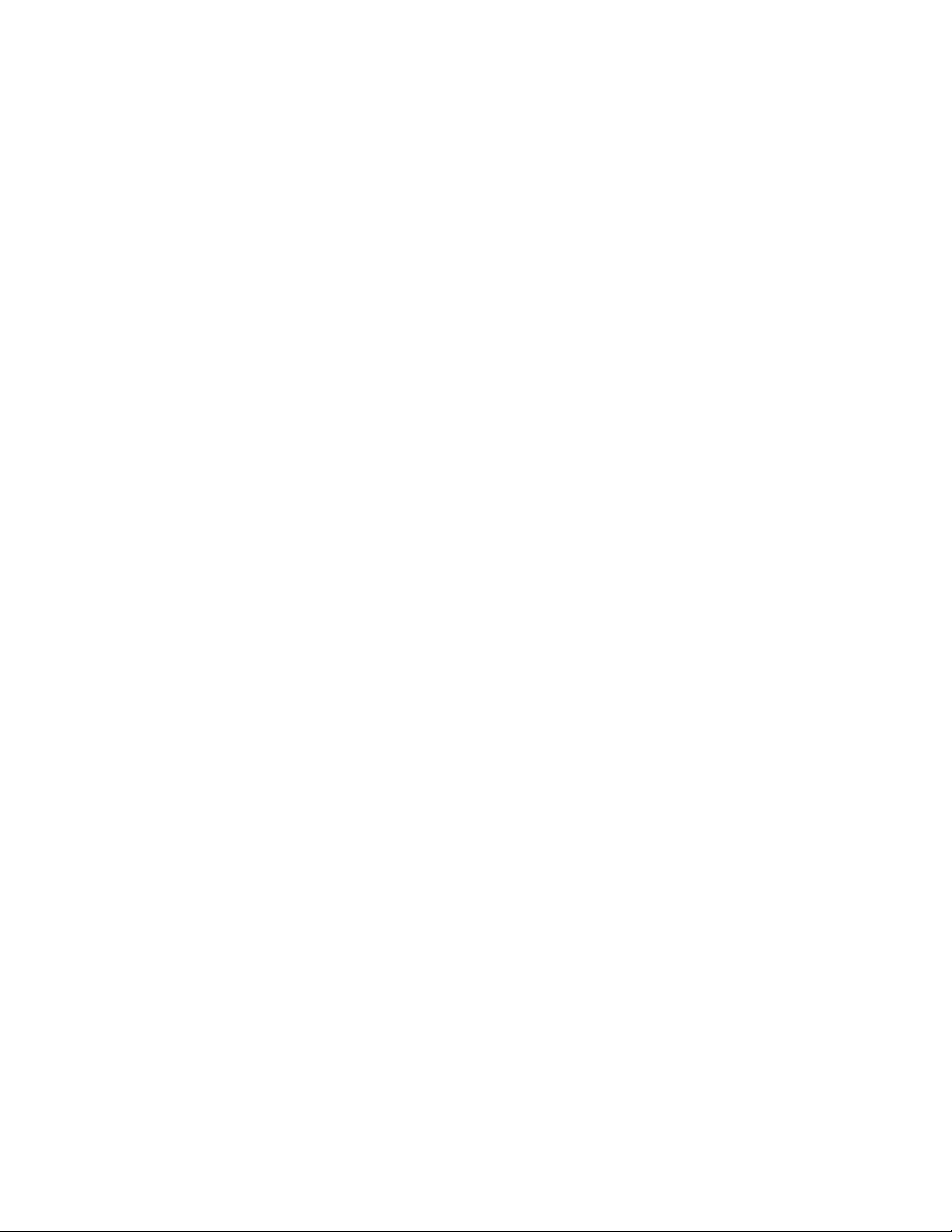
Recursos
Estaseçãoforneceumavisãogeraldosrecursosdocomputador.
InformaçõessobreoSistema
Asinformaçõesaseguirabrangemumavariedadedemodelos.Paraobterinformaçõessobreummodelo
especíco,utilizeoSetupUtility.ConsulteoCapítulo5“UtilizandooSetupUtility”napágina19
Microprocessador
.
SeucomputadorpossuiummicroprocessadorIntel
®
®
Xeon
.
Memória
•Suporteaaté12módulosUDIMMDDR3ECC(DoubleDataRate3ErrorCorrectionCodeUnbufferedDual
InlineMemoryModules)ouRDIMMDDR3ECC(DoubleDataRate3ErrorCorrectionCodeRegistered
DualInlineMemoryModules)
•Cadamicroprocessadorsuportaatéseismódulosdememória
Nota:AsfamíliasdemicroprocessadoresIntelXeoncompatíveiscomestecomputadorThinkStation
apresentamumcontroladordememóriaintegrado,queforneceomicroprocessadorcomacessodiretoà
memóriadosistema.Devidoaestedesign,avelocidadedamemóriadosistemaserádeterminadapor
váriosfatores,incluindoomodeloeotipodemicroprocessador,avelocidade,otamanho(capacidade)eo
númerodeDIMMsinstalados.ConsulteApêndiceB“VelocidadedaMemóriadoSistema”napágina57
obterinformaçõessobreavelocidadedememóriadosistemasuportadaparaseumodelodecomputador.
Unidadesinternas
•Unidadededisquetehalf-highpadrãode3,5polegadas(opcional)
•Leitordecartão(opcional)
•Unidadeótica
•UnidadedediscorígidointernaSATA(SerialAdvancedT echnologyAttachment)ouunidadededisco
rígidointernaSAS(SerialAttachedSCSI)
para
Subsistemadevídeo
•Placagráca(variaportipodemodelo)
Subsistemadeáudio
•Áudiointegradodealta-denição(HD)
•Conectordefonedeouvidoeconectordemicrofonenopainelfrontal
•Oitoconectoresdeáudionopaineltraseiro
–Conectordeentradadeáudio
–Conectordesaídadeáudiodoalto-falantefrontal
–Conectordesaídadeáudiodoalto-falantetraseiro
–Conectordesaídadeáudiodoalto-falantelateral
–Conectordesaídadeáudiodoalto-falantesubwoofer/central
–Conectordemicrofone
–ConectordeentradaóticoSPDIF
–ConectordesaídaóticoSPDIF
12GuiadoUsuáriodoThinkStation
Page 19
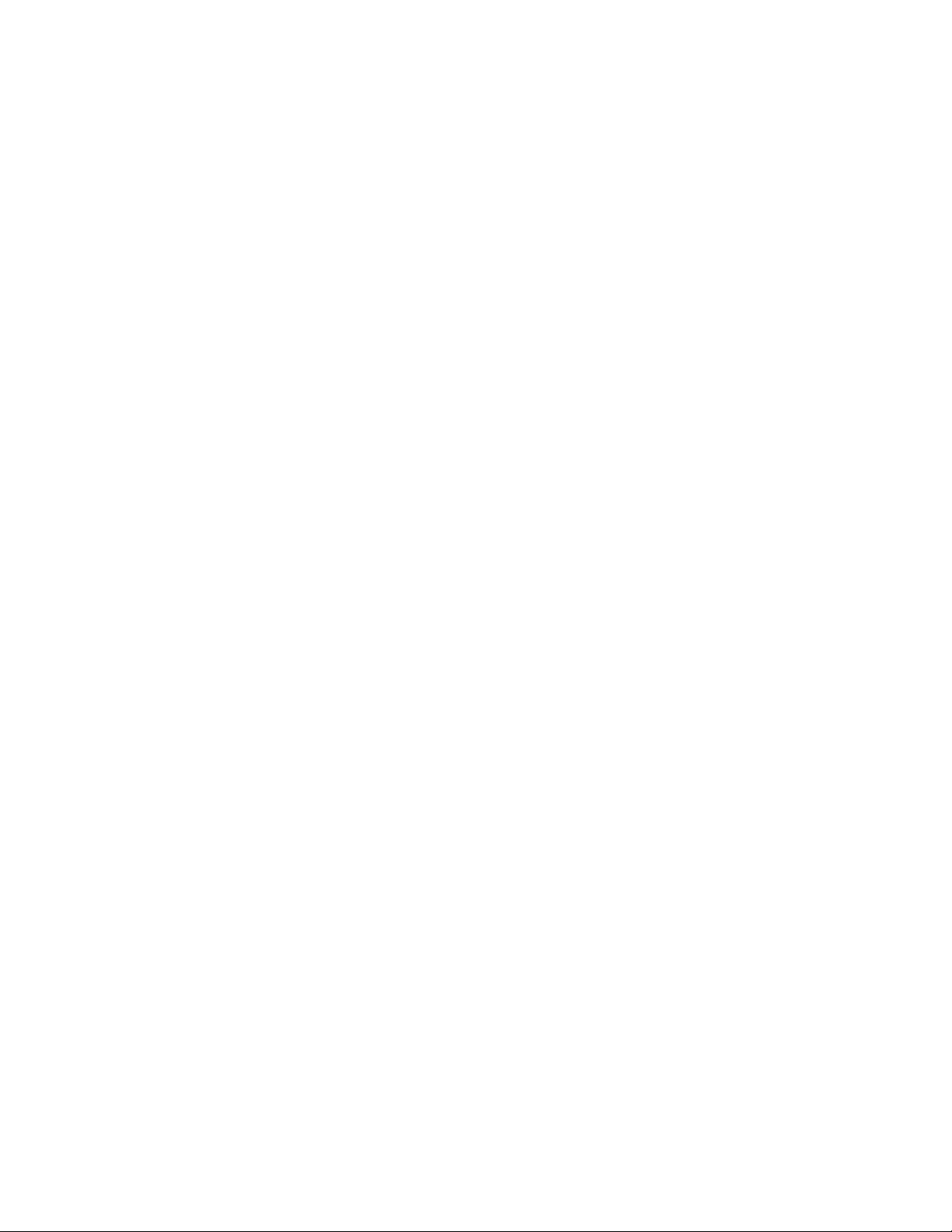
•Alto-falanteinterno
Conectividade
•ModemV.90dedados/faxPCI(PeripheralComponentInterconnect)(algunsmodelos)
•DoisconectoresEthernet10/100/1000Mbpsintegrados
Recursosdegerenciamentodosistema
•CapacidadeparaarmazenarresultadosdetestedehardwarePOST
•ASF(AlertStandardFormat)2.0
•Inicializaçãoautomáticadeativação
•PXE(PrebootExecutionEnvironment)
•AdministraçãoRemota
•SystemManagement(SM)BasicInput/OutputSystem(BIOS)esoftwareSM
•WakeonLAN
•WakeonRing(noprogramaSetupUtility,esterecursoéchamadoSerialPortRingDetectparaum
modemexterno)
Recursosdeentrada/saída(E/S)
•Portaserialde9pinos
•ConectoresUSB(oitotraseirosedoisfrontais)
•DoisconectoresEthernet
•DoisconectoresIEEE1394(umnopainelfrontaleumnopaineltraseiro)
•ConectoreSATA
•ConectorparamonitorVGAouDVI(requerplacadevídeo)
•Oitoconectoresdeáudionopaineltraseiro
•Doisconectoresdeáudionopainelfrontal(conectordomicrofoneeconectordofonedeouvido)
Expansão
•Cincocompartimentosdeunidadedediscorígido
•Umcompartimentodeunidadeparaumaunidadededisquetede3,5polegadasouumleitordecartão
•UmslotdeplacaPCIExpressx1
•UmslotdeplacaPCIExpressx4(mecânicox16)
•T rêscompartimentosdeunidadeótica
•DoisslotsdeplacaPCIExpress2.0x16
•DoisslotsdeplacaPCIde32bits
Energia
•Fontedealimentaçãode1060wattscomsensorautomático
•Mudançaautomáticadefrequênciadeentradade50/60Hz
•SuporteàinterfaceACPI
Recursosdesegurança
•Chavedepresençadatampa(tambémchamadadechavedeintrusão-algunsmodelos)
Capítulo3.CongurandooComputador13
Page 20
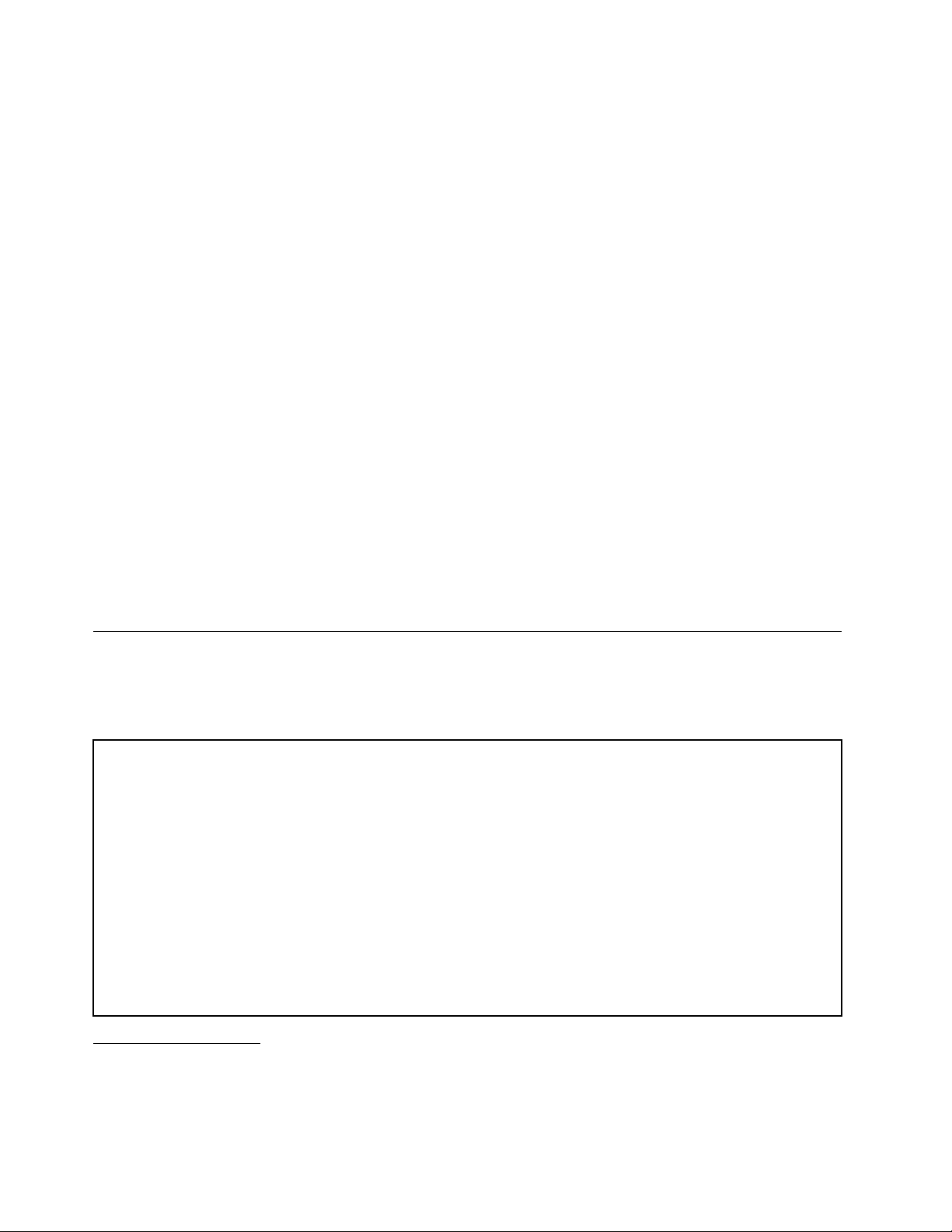
•T ecladocomleitordeimpressãodigital(algunsmodelos)
•ControledeE/Sdeportaserialedeportaparalela
•Controledasequênciadeinicialização
•Inicializaçãosemunidadededisquete,tecladooumouse
•Suporteparaainclusãodeumatravadecabointegrada(travaKensington)
•Suporteparaativaroudesativarumdispositivo
•TPM(T rustedPlatformModule)
•SenhadeusuárioesenhadoadministradorparaacessoaoBIOS
Programasdesoftwarepré-instaladosSeucomputadorpodepossuirprogramasdesoftware
pré-instalados.Sevier,umsistemaoperacional,driversdedispositivoqueoferecemsuportearecursos
integradoseoutrosprogramasdesuporteestarãoincluídos.Paraobterinformaçõesadicionais,consulte
Capítulo4“VisãoGeraldoSoftware”napágina17
.
Sistemaoperacional,pré-instalado
•MicrosoftWindows7
•MicrosoftWindowsVista
•MicrosoftWindowsXPProfessional(pré-instaladoviadireitosdedowngradenoWindows7Professional,
Windows7Ultimate,WindowsVistaBusinessouWindowsVistaUltimate)
Sistemasoperacionais,certicadosoutestadosquantoàcompatibilidade
tipodemodelo)
•Linux
®
Especicações
EstaseçãolistaasespecicaçõesfísicasparaseucomputadorThinkStation.
Paramáquinastipo4155,4158e4218.
Dimensões
Largura:210mm(8,3polegadas)
Altura:485mm(19,1polegadas)dabaseàextremidadedaalça
Profundidade:602mm(23,7polegadas)
Peso
Conguraçãomáxima:27,5kg(60,5lbs)
DimensõesdoRackMontado:
Largura:427mm(16,8polegadas)
Altura:210mm(8,3polegadas)
Profundidade:602mm(23,7polegadas)
Ambiente
1
(variadeacordocomo
1.Ossistemasoperacionaislistadosaquiestarãocerticadosoutestadosquantoàcompatibilidadenomomento
queestapublicaçãoforimpressa.SistemasoperacionaisadicionaispodemseridenticadospelaLenovocomo
compatíveiscomseucomputadorapósapublicaçãodestemanual.Correçõeseadiçõesaessalistapodemser
feitas.Paradeterminarseumsistemaoperacionalfoicerticadooutestadoquantoàcompatibilidade,veriqueo
sitedofornecedordosistemaoperacionalnaWeb.
14GuiadoUsuáriodoThinkStation
Page 21
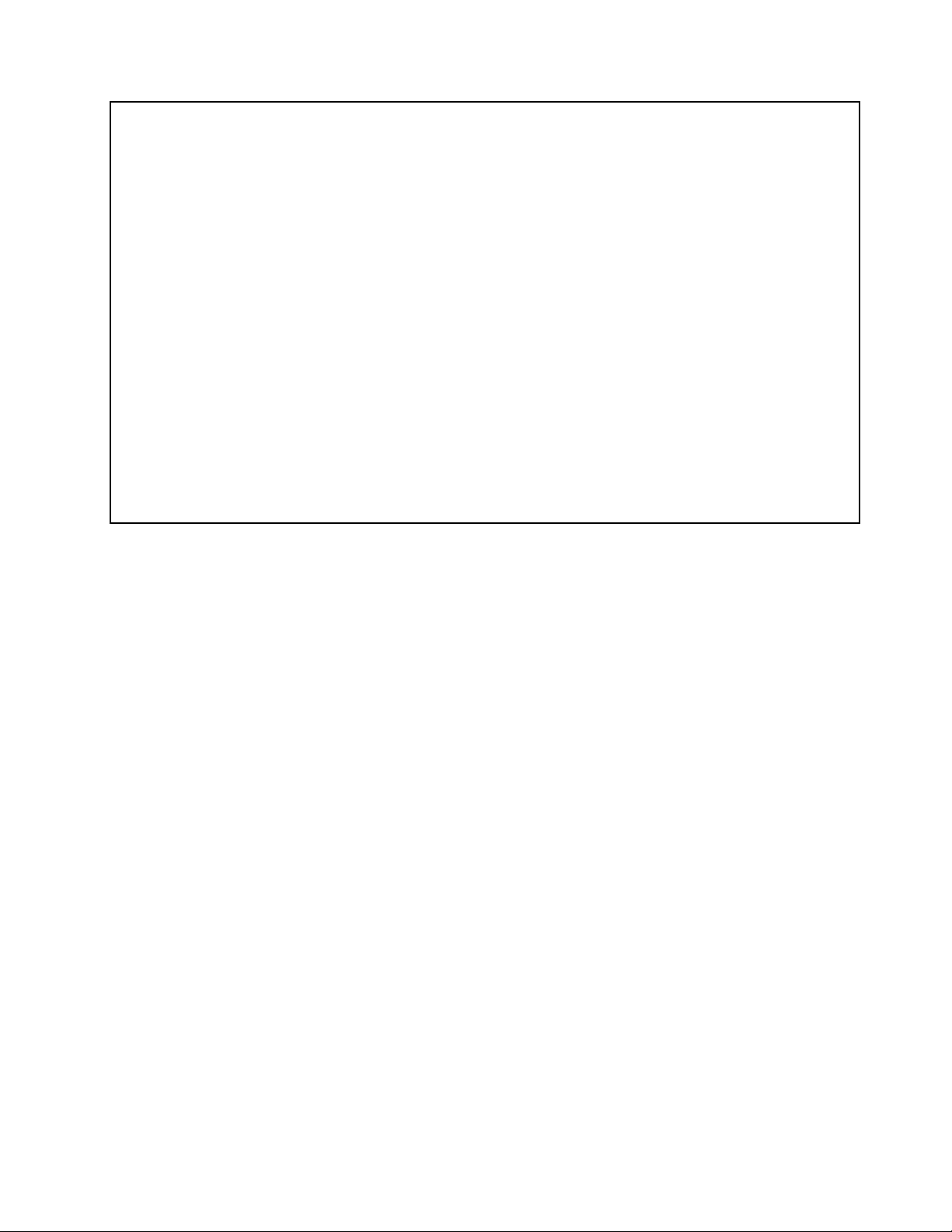
•T emperaturadoar:
Operação(0a914,4m):10°Ca35°C(50°Fa95°F)
Armazenamento:-40°Ca60°C(-40°Fa140°F)naembalagemoriginal
Armazenamento:-10°Ca60°C(14°Fa140°F)semaembalagem
Nota:Olimitesuperiordetemperaturapermissíveldiminui1°C(1,8°F)paracada300m(1.000pés)acimado
níveldomar.
•Umidade:
Operacional:10%a80%(10%porhora)
Armazenamento:10%to90%(10%porhora)
Emmovimento:10%to90%(10%porhora)
•Altitudemáxima:7.000pés(2.133,6m)
Entradaelétrica
•Voltagemdeentrada:
–Intervalo100V-240V
–EntradaemkVA(aproximada)
Conguraçãomínimacomoenviado:0,17kVA
Conguraçãomáxima:1,2kVA
Capítulo3.CongurandooComputador15
Page 22
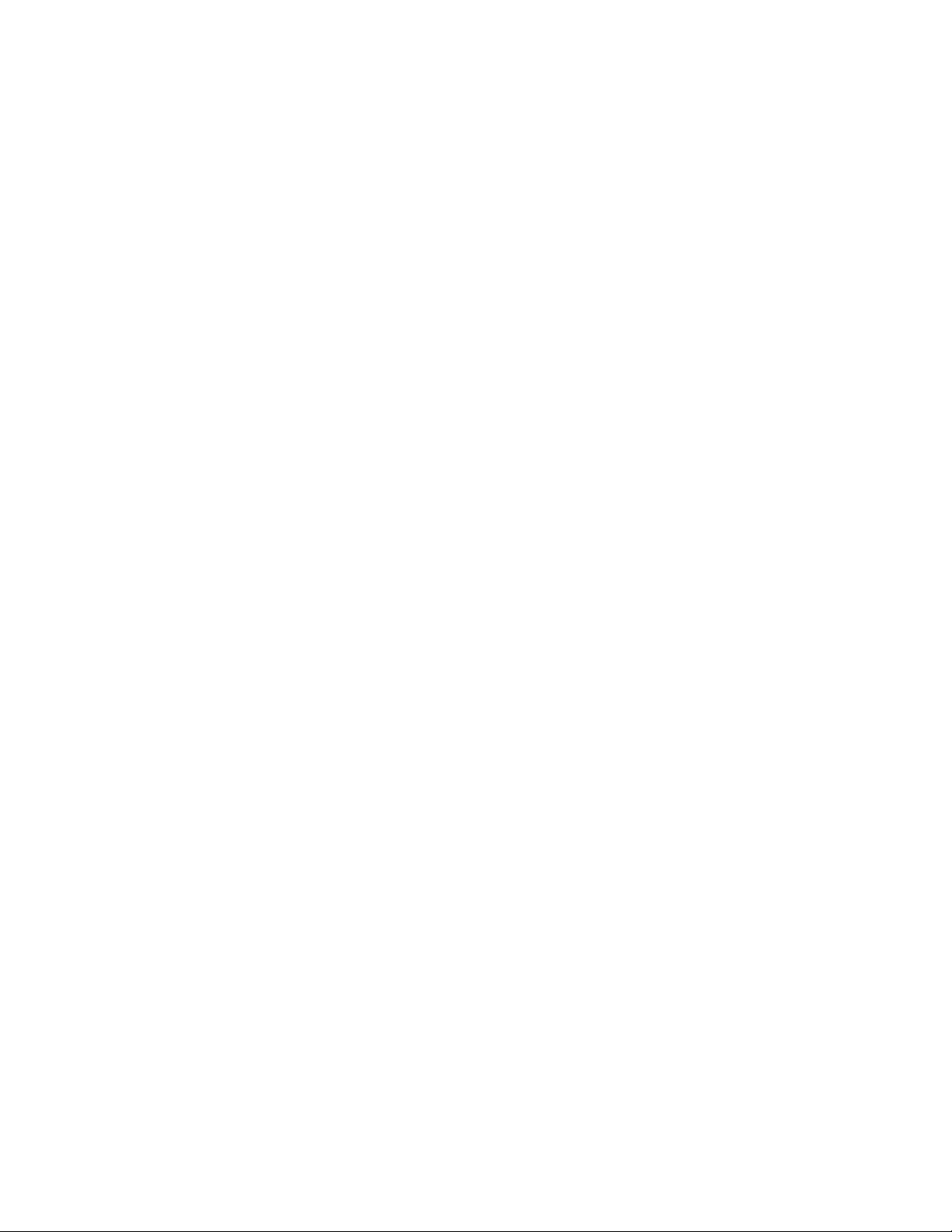
16GuiadoUsuáriodoThinkStation
Page 23
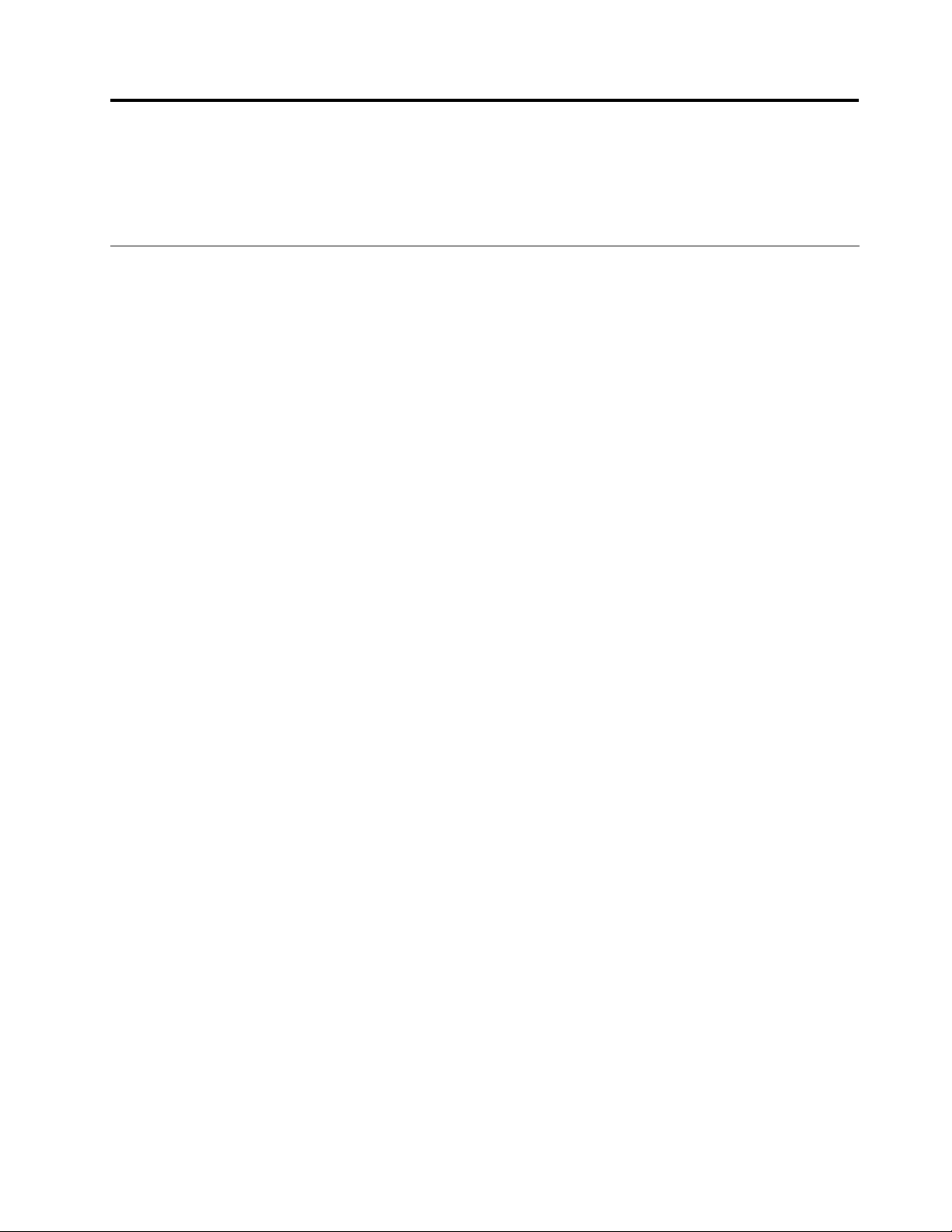
Capítulo4.VisãoGeraldoSoftware
OcomputadorThinkStationéfornecidocomumsistemaoperacionalpré-instaladoediversosaplicativos
pré-carregados.Osaplicativospodemserespecicadospelocliente.
SoftwareFornecidocomoSistemaOperacionalWindows
EstaseçãodescreveosaplicativosdoWindowsfornecidoscomseuproduto.
SoftwareFornecidopelaLenovo
OsprogramasdesoftwareaseguirsãofornecidospelaLenovoparaajudaramelhoraraprodutividadee
reduzirocustoassociadoàmanutençãodocomputador.Osprogramasdesoftwarefornecidoscomseu
computadorpodemvariarconformeseutipodemodeloesistemaoperacionalpré-instalado.
Notas:OsseguintesprogramasdesoftwaresãosuportadosemseucomputadorThinkStation.Vocêpode
encontrarinformaçõesdetalhadasefazerdownloaddosprogramasdesoftwaredoWebsitedesuporteda
Lenovoem:
http://support.lenovo.com
•ThinkVantageProductivityCenter
•ThinkVantageClientSecuritySolution
•ThinkVantageSystemUpdate
LenovoThinkVantageTools
OprogramaLenovoThinkVantageToolsoguiaparaumhostdefontesdeinformaçõesefornecefácilacesso
adiversasferramentasparaajudá-loatrabalhardeformamaisfácilesegura.Paraobterinformações
adicionais,consulte“LenovoThinkVantageT ools”napágina45.
Nota:OprogramaLenovoThinkVantageToolsestádisponívelsomenteemcomputadorespré-instalados
comoWindows7daLenovo.
ProductRecovery
OprogramaProductRecoverypermiterestauraroconteúdodaunidadedediscorígidoparaas
conguraçõespadrãodefábrica.
ThinkVantageRescueandRecovery
OprogramaThinkVantageRescueandRecoveryéumasoluçãoderecuperaçãoerestauraçãoacionada
pelopressionamentodeumúnicobotãoqueincluiumconjuntodeferramentasdeautorrecuperaçãopara
ajudarvocêadiagnosticarproblemasnocomputador,obterajudaeserecuperarrapidamentedequedasdo
sistema,mesmoquandonãoépossíveliniciarosistemaoperacionalprincipal.
Fingerprintsoftware
Oleitordeimpressãodigitalintegradofornecidoemalgunstecladospermiteinscreversuaimpressãodigital
eassociá-laasuasenhadeinicialização,senhadaunidadedediscorígidoesenhadoWindows.Como
resultado,aautenticaçãodeimpressãodigitalpodesubstituirsenhasepossibilitaracessosimpleseseguro
aousuário.Umtecladodeleitordeimpressãodigitalestádisponívelcomcomputadoresselecionadosou
podesercompradoparacomputadoresquesuportamessaopção.
©CopyrightLenovo2009,2011
17
Page 24

LenovoSolutionCenter
Nota:Dependendodadataemqueseucomputadorfoifabricado,elepossuioprogramadediagnóstico
LenovoSolutionCenterouLenovoThinkVantageT oolboxpré-instalado.Paraobterinformaçõesadicionais
sobreoprogramaLenovoThinkVantageToolbox,consulte“LenovoThinkVantageToolbox”napágina33
OprogramaLenovoSolutionCenterpermiteavocêidenticareresolverproblemasdocomputador.Ele
combinatestesdediagnóstico,coletadeinformaçõesdosistema,statusdesegurançaeinformaçõesde
suporte,bemcomodicasparaproporcionarodesempenhomáximodosistema.Consulte“LenovoSolution
Center”napágina33
paraobterinformaçõesdetalhadas.
LenovoThinkVantageToolbox
Nota:Dependendodadataemqueseucomputadorfoifabricado,elepossuioprogramadediagnóstico
LenovoSolutionCenterouLenovoThinkVantageT oolboxpré-instalado.Paraobterinformaçõesadicionais
detalhadassobreoprogramaLenovoSolutionCenter,consulte“LenovoSolutionCenter”napágina33.
OprogramaLenovoThinkVantageToolboxoajudaamanterseucomputador,melhorarasegurançade
computação,diagnosticarproblemasdocomputador,familiarizar-secomastecnologiasinovadoras
fornecidaspelaLenovo,alémdeobterinformaçõesadicionaissobreocomputador.Consulte“Lenovo
ThinkVantageToolbox”napágina33
paraobterinformaçõesdetalhadas.
PC-DoctorforRescueandRecovery
OprogramadediagnósticoPC-DoctorforRescueandRecoveryépré-instaladoemsuaunidadede
discorígido.ElefazpartedaáreadetrabalhodoRescueandRecoveryemcadacomputadorLenovo
paradiagnosticarproblemasdehardwareerelatarconguraçõescontroladaspelosistemaoperacional
quepodemcausarfalhasdehardware.UtilizeoPC-DoctorforRescueandRecoverysenãoforpossível
iniciarosistemaoperacionalWindows.Consulte“PC-DoctorforRescueandRecovery”napágina33
paraobtermaisinformações.
.
AdobeReader
OAdobeReaderéumaferramentautilizadaparavisualizar,imprimireprocurardocumentosPDF(Portable
DocumentFormat).
18GuiadoUsuáriodoThinkStation
Page 25

Capítulo5.UtilizandooSetupUtility
OprogramaSetupUtilityéutilizadoparavisualizarealterarasdeniçõesdeconguraçãodocomputador,
independentementedosistemaoperacionalqueestiversendoutilizado.Entretanto,asdeniçõesdo
sistemaoperacionalpodemsubstituirquaisquerdeniçõessemelhantesdoprogramaSetupUtility.
IniciandooProgramaSetupUtility
ParainiciaroprogramaUtilitáriodeConguração,façaoseguinte:
1.Certique-sedequeseucomputadorestejadesligado.
2.PressioneesolterepetidamenteateclaF1aoligarocomputador.Aoouvirdiversossinaissonoros
ouverumateladelogotipo,libereateclaF1.
Nota:Seumasenhadeusuárioouumasenhadoadministradortiversidocongurada,omenudo
programaSetupUtilitynãoéexibidoatéquevocêdigiteasenhacorreta.Paraobterinformações
adicionais,consulte“UsandoSenhas”napágina19
OprogramaSetupUtilitypodeseriniciadoautomaticamentequandooPOSTdetectarqueohardwarefoi
removidoouqueumnovohardwarefoiinstaladoemseucomputador.
VisualizandoeAlterandoasDenições
OmenudoprogramaSetupUtilitylistaositensqueidenticamostópicosdeconguraçãodosistema.Para
visualizaroualterarcongurações,consulte“IniciandooProgramaSetupUtility”napágina19.
.
AotrabalharcomomenudoprogramaSetupUtility,énecessárioutilizaroteclado.Asteclasusadaspara
executardiversastarefassãoexibidasnaparteinferiordecadatela.
UsandoSenhas
AousaroprogramaSetupUtility,épossívelcongurarassenhasparaimpediroacessonãoautorizadoao
computadoreaosdados.Osseguintestiposdesenhaestãodisponíveis:
•UserPassword
•AdministratorPassword
Nãoénecessáriodenirsenhasparausarocomputador.Noentanto,usarsenhasmelhoraasegurançada
computação.Sevocêdecidircongurarsenhas,leiaasseçõesaseguir.
ConsideraçõessobreSenhas
Umasenhapodeserqualquercombinaçãodeaté12caracteresalfabéticosenuméricos(a-ze0-9).Por
motivosdesegurança,éaconselhávelutilizarumasenhafortequenãopossaserfacilmentecomprometida.
Paracongurarumasenhaforte,useasseguintesdiretrizes:
•Possuem,nomínimo,oitocaracteresdecomprimento
•Contêm,nomínimo,umcaracterealfabéticoeumcaracterenumérico
•AssenhasdoprogramaSetupUtilityedaunidadedediscorígidonãofazemdistinçãoentremaiúsculase
minúsculas
•Nãoseroseunomeouseunomedeusuário
©CopyrightLenovo2009,2011
19
Page 26

•Nãoserumapalavracomumouumnomecomum
•Sersignicativamentediferentesdassenhasanteriores
UserPassword
QuandoumaSenhadeUsuárioécongurada,ocomputadornãopodeserutilizadoatéqueumasenha
válidasejadigitadaapartirdoteclado.
AdministratorPassword
AconguraçãodeumaAdministratorPasswordimpedequeusuáriosnãoautorizadosalteremasdenições
deconguração.Sevocêforresponsávelpelamanutençãodasconguraçõesdediversoscomputadores,
podequerercongurarumaAdministratorPassword.
ApóscongurarumaAdministratorPassword,umpromptdesenhaéexibidoacadavezquevocêtenta
acessaroprogramaSetupUtility.
Seassenhasdousuárioedoadministradorestiveremconguradas,serápossíveldigitarumadasduas
senhas.Noentanto,paraalterarasdeniçõesdeconguração,vocêdeveráusarasenhadoadministrador.
Congurando,AlterandoeExcluindoumaSenha
Paradenir,alterarouexcluirumasenha,façaoseguinte:
1.InicieoprogramaSetupUtility.Consulteo“IniciandooProgramaSetupUtility”napágina19.
2.NomenuprincipaldoprogramaSetupUtility,selecioneSecurity➙SetPasswords.
3.Sigaasinstruçõesexibidasdoladodireitonatelaparacongurar,alterarouexcluirasenhadesejada.
Nota:Umasenhapodeserqualquercombinaçãodeaté12(1a12)decaracteresalfabéticose
numéricos.Paraobterinformaçõesadicionais,consulte“ConsideraçõessobreSenhas”napágina19.
Ativandooudesativandoumdispositivo
Vocêpodeativaroudesativaracessoaousuárioaumdispositivo.
ICHSA T AControllerQuandoesterecursoestiverconguradocomoDisabled,quaisquerunidadesóticas
oudispositivoseSATAserãodesativadosenãoserãoexibidosnaconguraçãodo
sistema.
MarvellSATA/SAS
Controller
LegacydisketteA
ParaconguraroControladorICHSATAouoControladorSATA/SASMarvell,façaoseguinte:
1.InicieoprogramaSetupUtility.Consulteo“IniciandooProgramaSetupUtility”napágina19.
2.Dependendododispositivoquedesejacongurar,selecioneDevices➙SAS/SA TADriveSetup
➙ICHSATAControllerouDevices➙SAS/SATADriveSetup➙MarvellSATA/SASController
nomenudoprogramaSetupUtility.
3.SelecioneasconguraçõesdesejadasepressioneEnter.
4.RetorneaomenudoprogramaSetupUtilityeselecioneExit➙SaveandexittheSetupUtility.
QuandoesterecursoestiverconguradocomoDisabled,todasasunidadesdedisco
rígidointernasserãodesativadasenãoserãoexibidasnaconguraçãodosistema.
Aodesativaresterecurso,certique-sedequeseusistematenhaummétodode
inicializaçãoalternativo,talcomoinicializaçãoLANPXEouumdisqueteinicializável,
ummemorykeyouumdiscoótico.
QuandoesterecursoforconguradocomoDisabled,aunidadededisquetenão
poderáseracessada.
20GuiadoUsuáriodoThinkStation
Page 27

Nota:Senãodesejarsalvarascongurações,selecioneExittheSetupUtilitywithoutsaving.
ParaconguraroLegacydisketteA,façaoseguinte:
1.InicieoprogramaSetupUtility.Consulteo“IniciandooProgramaSetupUtility”napágina19.
2.NomenudoprogramaSetupUtility,selecioneDevices➙LegacydisketteA.
3.SelecioneasconguraçõesdesejadasepressioneEnter.
4.RetorneaomenudoprogramaSetupUtilityeselecioneExit➙SaveandexittheSetupUtility.
Nota:Senãodesejarsalvarascongurações,selecioneExittheSetupUtilitywithoutsaving.
SelecionandoumDispositivodeInicialização
Seoseucomputadornãoéinicializadoapartirdeumdispositivo,comoodisco,disqueteouunidadede
discorígidocomoesperado,executeumdosprocedimentosaseguirparaselecionarodispositivode
inicializaçãoquedeseja.
SelecionandoumDispositivodeInicializaçãoTemporário
Useesteprocedimentoparainicializarapartirdequalquerdispositivodeinicialização.
Nota:Nemtodososdiscos,unidadesdediscorígidoedisquetessãoinicializáveis.
1.Desligueocomputador.
2.PressioneesolterepetidamenteateclaF12aoligarocomputador.QuandoStartupDeviceMenu
forexibido,solteateclaF12.
3.SelecioneodispositivodeinicializaçãodesejadonoStartupDeviceMenuepressioneEnterparainiciar.
Nota:SelecionarumdispositivodeinicializaçãonoStartupDeviceMenunãoalterapermanentemente
asequênciadeinicialização.
SelecionandoouAlterandoaSequênciadoDispositivodeInicialização
Paraexibiroualterarpermanentementeasequênciadeinicializaçãoconguradadodispositivo,faça
oseguinte:
1.InicieoprogramaSetupUtility.Consulteo“IniciandooProgramaSetupUtility”napágina19.
2.SelecioneStartup➙StartupSequence.Consulteasinformaçõesexibidasnoladodireitodatela.
3.SelecioneosdispositivosparaaSequênciadeInicializaçãoPrimária,paraaSequênciadeInicialização
AutomáticaeparaaSequênciadeInicializaçãodeErro.
4.SelecioneExitnomenuSetupUtilitye,emseguida,SaveSettingsouSaveandexittheSetupUtility.
Sevocêtiveralteradoestasdeniçõesequiserretornaràsdeniçõespadrão,selecioneLoadDefault
SettingsnomenuExit.
Conguraçõesavançadas
Emalgunsmodelosdecomputador,omenuAdvancedsettingsincluiumaconguraçãoparaativarou
desativarHyperThreading.Esterecursofuncionasomentecomsistemasoperacionaisquereconhecemo
HyperThreading,comoWindows7eWindowsVista.AconguraçãopadrãodoHyperThreadingestá
ativada.Entretanto,sevocênãoestiverusandoumsistemaoperacionalcomsuporteaHyperThreadinge
selecionarSetDefaultsparaoHyperThreading,poderáhaverdegradaçãonodesempenhodocomputador.
Portanto,vocêsempredevecongurarHyperThreadingcomoDisabled,amenosquetenhacertezadeque
oseusistemaoperacionalsuportaHyperThreading.
Capítulo5.UtilizandooSetupUtility21
Page 28

SaindodoProgramaSetupUtility
Apósnalizaravisualizaçãooualteraçãodasdenições,pressioneEscpararetornaraomenudoprograma
SetupUtility(vocêpoderáterquepressionarEscmuitasvezes).Sequisersalvarnovasdenições,selecione
SaveSettingsouSaveandExittheSetupUtility.Casocontrário,suasalteraçõesnãoserãosalvas.
22GuiadoUsuáriodoThinkStation
Page 29

Capítulo6.Instalandounidadesdediscorígidoecongurando
oRAID
EstecapítulocontéminformaçõessobrecomoinstalarunidadesdediscorígidoecomoconguraroRAID
(RedundantArrayofIndependentDisks)paraesteproduto.
Nota:AsinformaçõessobrecomoconguraroRAIDnestecapítulosãoaplicáveisaoambienteWindows.
ParaobterinformaçõessobreconguraçãoRAIDemambientesLinux,entreemcontatocomumfornecedor
desoftwareLinux.
InstalandoUnidadesdeDiscoRígidoSATAouSASeCongurando
oRAID
EstaseçãocontéminformaçõessobreonúmeronecessáriodeunidadesdediscorígidoSATAouSASpara
onívelsuportadodeconguraçãodeRAIDedeRAIDSAS.
Nota:VocêpodeinstalarumacombinaçãodeunidadesdediscoSATAeSASnomesmocomputador.No
entanto,nãoépossívelinstalarunidadesdediscoSATAeSASnamesmamatrizRAID.
InstalandoUnidadesdeDiscoRígidoSATAouSAS
SeucomputadordeveteronúmeromínimodeunidadesdediscorígidoSATAouSASinstaladasparao
nívelsuportadodeRAIDabaixo:
•RAIDnível0–Matrizdediscoscomfaixas
–Ummínimodeduasunidadesdediscorígido
–Melhordesempenhosemtolerânciaafalhas
•RAIDnível1–Matrizdediscosespelhados
–Ummínimodeduasunidadesdediscorígido
–Desempenhodeleituraaprimoradoe100%deredundância
•RAIDnível5–Matrizdediscoscomfaixasemníveldeblocoeparidadedistribuída
–Ummínimodetrêsunidadesdediscorígido
–Dadosemfaixanoníveldebyte
–Informaçõesdecorreçãodeerrosdefaixa
–Melhordesempenhoetolerânciaafalhas
•RAIDNível10–CombinarecursosdoRAID0eRAID1
–Ummínimodequatrounidadesdediscorígido
–Conabilidademuitoaltacombinadaaaltodesempenho
–T olerânciaafalhas
ParainstalarumanovaunidadedediscorígidoSATAouSAS,consulteoprocedimentodeinstalação
em“SubstituindoumaUnidadedeDiscoRígido”noGuiadeInstalaçãoeSubstituiçãodeHardware
doThinkStation.
EntrandonoMarvellBIOSSetupparaconguraroRAIDSATAouSAS
EstaseçãodescrevecomoentrarnoMarvellBIOSSetupparaconguraroRAIDSATAouSAS.
©CopyrightLenovo2009,2011
23
Page 30

1.LigueocomputadordepoisdeinstalaronúmeronecessáriodeunidadesdediscorígidoSATAouSAS.
2.PressioneCtrl+MquandosolicitadoaentrarnoMarvellBIOSSetupparaconguraroRAIDSATA/SAS.
CongurandooMarvellBIOSSetupparaativarafuncionalidadeRAID0,
1,5ou10SATA/SAS
ParaativarafuncionalidadeRAIDSAT A/SAS,utilizeoutilitáriodeconguraçãoMarvellBIOSSetupcomoo
utilitáriodeconguraçãodoSATA/SAS.Esteutilitárioassumequeosistematenhaonúmeronecessário
deunidadesdediscorígido.
1.LigueseucomputadorepressioneCtrl+MquandosolicitadoaentrarnoMarvellBIOSSetup.
2.NateladoMarvellBIOSSetup,utilizeasteclasdesetaparaselecionarRAIDCongepressione
Enter.OmenuRAIDCongseabre.
3.ApartirdomenuRAIDCong,selecioneCreatearray.
4.UtilizeasteclasdesetaeateclaEnterparaselecionarcadaunidadedediscorígidolivrequevocê
desejaincluirnamatriz.
5.SelecioneNextepressioneEnter.
6.ApartirdomenuCreatearray,selecioneRAIDlevelepressioneEnter.
Nota:ApenasosníveisdoRAIDválidosestarãoativos.
7.SelecioneoníveldesejadodoRAID(RAID0,RAID1,RAID5ouRAID10)epressioneEnter.
8.ApartirdomenuStripesize,vocêpodealterarotamanhodafaixaoumantê-locomopadrão.
9.DigiteumnomedematrizadequadonocampoArrayname.
10.SelecioneNextepressioneEnter.
11.Quandosolicitado,pressioneYparaconcluiracriaçãodamatrizeaconguraçãoRAID.
CongurandooMarvellBIOSSetupparaCongurarumaUnidadede
DiscoRígidodeReposiçãoOpcional
ParaconguraroMarvellBIOSSetupparacongurarumaunidadedediscorígidodereposiçãoopcional:
1.LigueseucomputadorepressioneCtrl+MquandosolicitadoaentrarnoMarvellBIOSSetup.
2.NateladoMarvellBIOSSetup,utilizeasteclasdesetaparaselecionarRAIDCongepressione
Enter.OmenuRAIDCongseabre.
3.ApartirdomenuRAIDCong,selecioneSpareManagement.
4.Utilizeasteclasdesetaparaselecionaraunidadedediscorígidoquevocêdesejacongurarcomouma
unidadedediscorígidodereposiçãoopcional.
5.UtilizeasteclasdesetaparaselecionarNextepressioneEnter.
6.PressioneYquandosolicitadoaconguraraunidadedediscorígidodereposiçãoopcional.
CongurandooMarvellBIOSSetupparaExcluirumaUnidadedeDisco
RígidodeReposiçãoOpcional
ParaconguraroMarvellBIOSSetupparaexcluirumaunidadedediscorígidodereposiçãoopcional:
1.LigueseucomputadorepressioneCtrl+MquandosolicitadoaentrarnoMarvellBIOSSetup.
2.NateladoMarvellBIOSSetup,utilizeasteclasdesetaparaselecionarRAIDCongepressione
Enter.OmenuRAIDCongseabre.
3.ApartirdomenuRAIDCong,selecioneSpareManagement.
4.Utilizeasteclasdesetaparaselecionaraunidadedediscorígidodereposiçãoopcionalquevocê
desejaexcluir.
5.UtilizeasteclasdesetaparaselecionarNextepressioneEnter.
24GuiadoUsuáriodoThinkStation
Page 31

6.PressioneYquandosolicitadoaexcluiraunidadedediscorígidodereposiçãoopcional.
CongurandooMarvellBIOSSetupparaExcluirumaMatriz
ParaconguraroMarvellBIOSSetupparaexcluirumamatriz:
1.LigueseucomputadorepressioneCtrl+MquandosolicitadoaentrarnoMarvellBIOSSetup.
2.NateladoMarvellBIOSSetup,utilizeasteclasdesetaparaselecionarRAIDCongepressione
Enter.OmenuRAIDCongseabre.
3.ApartirdomenuRAIDCong,selecioneDeletearray.
4.UtilizeasteclasdesetaeateclaEnterparaselecionaramatrizquevocêdesejaexcluirdalista.
5.UtilizeasteclasdesetaparaselecionarNextepressioneEnter.
6.PressioneYquandosolicitadoaconcluiraexclusão.
Capítulo6.InstalandounidadesdediscorígidoecongurandooRAID25
Page 32

26GuiadoUsuáriodoThinkStation
Page 33

Capítulo7.AtualizandoProgramasdoSistema
EstecapítulocontéminformaçõessobreaatualizaçãodoPOST/BIOSecomorecuperardeumafalha
deatualizaçãodoPOST/BIOS.
UsandoProgramasdoSistema
Osprogramasdosistemasãoacamadabásicadosoftwareintegradaaoseucomputador.Osprogramas
dosistemaincluemoPOST,oBIOSeoprogramaSetupUtility.OPOSTéumconjuntodetestese
procedimentosquesãoexecutadostodavezqueocomputadoréligado.OBIOSéumacamadade
softwarequeconverteasinstruçõesprovenientesdeoutrascamadasdesoftwareemsinaiselétricosqueo
hardwaredocomputadorécapazdeexecutar.VocêpodeusaroprogramaSetupUtilityparavisualizar
oualterarasopçõesdeconguraçãodoseucomputador.ConsulteCapítulo5“UtilizandooSetupUtility”
napágina19
Aplaca-mãedeseucomputadortemummódulochamadoEEPROM(memóriadeleituraprogramável
apagáveleletronicamente,tambémconhecidacomoMemóriaash).VocêpodeatualizarfacilmenteoPOST,
oBIOSeoprogramaSetupUtilityaoiniciarseucomputadorcomumdiscodeatualizaçãodeprogramasdo
sistemaouaoexecutarumprogramadeatualizaçãoespecialapartirdeseusistemaoperacional.
ALenovopodefazermudançaseaprimoramentosnoPOSTenoBIOS.Quandoatualizaçõessão
liberadas,elasestãodisponíveiscomoarquivostransferidospordownloadnoWebsitedaLenovoem
http://www.lenovo.com.InstruçõesparausarasatualizaçõesPOST/BIOSestãodisponíveisemumarquivo
TXTincluídonosarquivosdeatualização.Paraamaioriadosmodelos,vocêpodefazerodownloaddeum
programadeatualizaçãoparacriarumdiscodeatualizaçãodoprogramadosistema(ash)ouumprograma
deatualizaçãoquepodeserexecutadoapartirdosistemaoperacional.
paraobterinformaçõesdetalhadas.
Nota:ÉpossívelfazerdownloaddeumaimagemdeCD/DVDautoinicializável(conhecidacomoumaimagem
ISO)doprogramadediagnósticoparaosuportedecomputadoressemumaunidadededisquete.Vápara:
http://www.lenovo.com
Atualizando(ashing)oBIOSapartirdeumdisco
Estaseçãoforneceinstruçõessobrecomoatualizar(ash)oBIOSdeumdisco.Atualizaçõesdoprograma
dosistemaestãodisponíveisem:
http://support.lenovo.com
Paraatualizar(ash)oBIOSapartirdeumdisco:
1.Certique-sedequeaunidadeóticaquedesejausarestejaconguradacomooprimeirodispositivode
inicializaçãonasequênciadedispositivosdeinicialização.Consulteo“SelecionandoouAlterandoa
SequênciadoDispositivodeInicialização”napágina21.
2.Certique-sedequeocomputadorestejaligado.Insiraodisconaunidadeótica.
3.Desligueocomputadoreligue-onovamente.Aatualizaçãoéiniciada.
4.Quandosolicitadoaalteraronúmerodesérie,pressioneN.
Nota:Sedesejaralteraronúmerodesérie,pressioneYquandosolicitado.Digiteonúmerodesériee,
emseguida,pressioneEnter.
5.Quandosolicitadoaalterarotipo/modelodamáquina,pressioneN.
Nota:Sedesejaralterarotipo/modelodamáquina,pressioneYquandosolicitado.Digiteotipo/modelo
damáquinae,emseguida,pressioneEnter.
©CopyrightLenovo2009,2011
27
Page 34

6.Sigaasinstruçõesnatelaparaconcluiraatualização.
Atualizando(ashing)oBIOSapartirdosistemaoperacional
Nota:ComoaLenovofazmelhoriasconstantesnoWebsite,oconteúdodapáginadaWebestásujeitoa
mudançasemaviso,incluindooconteúdoreferidonoprocedimentoaseguir.
Paraatualizar(ash)oBIOSapartirdosistemaoperacional:
1.Acessehttp://support.lenovo.com.
2.Façaoseguinteparalocalizarosarquivosparadownloadparaseutipodemáquina:
a.NocampoEnteraproductnumber(Insiraumnúmerodeproduto),digiteotipodesuamáquinae
cliqueemGo(Ir).
b.CliqueemDownloadsanddrivers(Downloadsedrivers).
c.SelecioneBIOSnocampoReneresults(Renarresultados)paralocalizarfacilmentetodosos
linksrelacionadosaoBIOS.
d.CliquenolinkdeatualizaçãodoBIOS.
e.CliquenoarquivoTXTquecontémasinstruçõesparaatualizar(memóriaash)doBIOSapartir
deseusistemaoperacional.
3.Imprimaestasinstruções.Issoémuitoimportanteporqueelasnãoestarãonateladepoisque
odownloadcomeçar.
4.Sigaasinstruçõesimpressasparafazerdownload,extraireinstalaraatualização.
RecuperandodeumaFalhadeAtualizaçãodoPOST/BIOS
SeaenergiadocomputadorforinterrompidaquandooPOST/BIOSestiversendoatualizado(atualizando
oBIOS),ocomputadorpoderánãoreiniciarcorretamente.Seissoacontecer,executeoprocedimentoa
seguirgeralmentechamadodeRecuperaçãodeBloqueiodeInicialização.
1.Desligueocomputadoretodososdispositivosconectados,comoimpressoras,monitoreseunidades
externas.
2.Desconectetodososcabosdeenergiadastomadaselétricaseremovaatampadocomputador.
Consulte“RemovendoaT ampa”noGuiadeInstalaçãoeSubstituiçãodeHardwaredoThinkStation.
3.Acesseaplaca-mãe.Consulte“AcessandoComponentesdaPlaca-mãe”noGuiadeInstalação
eSubstituiçãodeHardwaredoThinkStation.
4.LocalizeojumperdeLimpezaCMOS/Recuperaçãonaplaca-mãe.Consulte“IdenticandoPeçasna
Placa-mãe”noGuiadeInstalaçãoeSubstituiçãodeHardwaredoThinkStation.
5.RemovaquaisquercabosqueimpeçamoacessoaojumperdeLimpezaCMOS/Recuperação.
6.Movaojumperdaposiçãopadrão(pino1epino2)parapino2epino3.
7.Reconecteoscabosqueforamdesconectados.Consulte“ConcluindoaSubstituiçãodePeças”no
GuiadeInstalaçãoeSubstituiçãodeHardwaredoThinkStation.
8.Fecheatampadocomputadorereconecteoscabosdeenergiaparaocomputadoremonitoràs
tomadas.
9.Ligueocomputadoreomonitor.Insiraodiscodeatualização(memóriaash)doPOST/BIOSna
unidadeótica.
10.Desligueocomputadoreligue-onovamente.
11.Asessãoderecuperaçãolevarádedoisatrêsminutos.Duranteessetempo,vocêouviráumasériede
sinaissonoros.Depoisdaconclusãodasessãodeatualização,nãohaveránenhumvídeo,asériede
bipesterminaráeosistemadesligaráautomaticamente.Removaodiscodaunidadeótica.
12.Repitaasetapasde2a5.
13.RecoloqueojumperdeLimpezaCMOS/Recuperaçãoparaaposiçãopadrão(pino1epino2).
28GuiadoUsuáriodoThinkStation
Page 35

14.Reconecteoscabosqueforamdesconectados.Consulte“ConcluindoaSubstituiçãodePeças”no
GuiadeInstalaçãoeSubstituiçãodeHardwaredoThinkStation.
15.Fecheatampadocomputadorereconecteoscabosdeenergiaparaocomputadoremonitoràs
tomadas.
16.Ligueocomputadorparareiniciarosistemaoperacional.
Capítulo7.AtualizandoProgramasdoSistema29
Page 36

30GuiadoUsuáriodoThinkStation
Page 37

Capítulo8.ResoluçãodeProblemaseDiagnósticos
Estecapítulodescrevealgunsprogramasbásicosparadiagnósticoseresoluçãodeproblemas.Seo
problemadoseucomputadornãoestiverdescritoaqui,consulteCapítulo10“ObtendoInformações,Ajuda
eServiços”napágina45
ResoluçãodeProblemasBásica
Atabelaaseguirforneceinformaçõesparaajudá-loaresolveroproblemadoseucomputador.
SintomaAção
Ocomputadornãoinicia
quandovocêpressionaobotão
liga/desliga.
Ateladomonitorestáem
branco.
paraconhecerrecursosadicionaisderesoluçãodeproblemas.
Veriquese:
•Ocabodeenergiaestáconectadoàpartetraseiradocomputadoreauma
tomadafuncionando.
•Seoseucomputadortiverumachavedealimentaçãosecundárianaparte
traseira,certique-sedequeestejaligada.
•Oindicadordeenergianapartefrontaldocomputadorestáligado.
Senãoforpossívelcorrigiroproblema,leveocomputadorparamanutenção.
Consulteasinformaçõessobresegurançaegarantiafornecidascomseu
computadorparaobterumalistadenúmerosdetelefonedeserviçoesuporte.
Veriquese:
•Ocabodomonitorestáconectadodeformaseguranapartetraseiradomonitor
edocomputador.
•Ocabodeenergiadomonitorestáconectadoaomonitoreaumatomada
funcionando.
•Omonitorestáligadoeoscontrolesdebrilhoecontrasteestãodenidos
corretamente.
•Ocabodesinaldomonitorestáseguramenteconectadoaomonitoreao
conectordomonitornocomputador.
Otecladonãofunciona.O
computadornãorespondeao
teclado.
©CopyrightLenovo2009,2011
Senãoforpossívelcorrigiroproblema,leveocomputadorparamanutenção.
Consulteasinformaçõessobresegurançaegarantiafornecidascomseu
computadorparaobterumalistadenúmerosdetelefonedeserviçoesuporte.
Veriquese:
•Ocomputarestáligado.
•Omonitorestáligadoeoscontrolesdebrilhoecontrasteestãodenidos
corretamente.
•Otecladoestádevidamenteconectadoaoconectordetecladodocomputador.
•Nãoháteclaspresas.
Senãoforpossívelcorrigiroproblema,leveocomputadorparamanutenção.
Consulteasinformaçõessobresegurançaegarantiafornecidascomseu
computadorparaobterumalistadenúmerosdetelefonedeserviçoesuporte.
31
Page 38

SintomaAção
OtecladoUSBnãofunciona.
Omousenãofunciona.O
computadornãorespondeao
mouse.
Osistemaoperacionalnão
inicia.
Veriquese:
•Ocomputarestáligado.
•OtecladoestármementeconectadoaumconectorUSBnapartefrontalou
traseiradocomputador.
•Nãoháteclaspresas.
Senãoforpossívelcorrigiroproblema,leveocomputadorparamanutenção.
Consulteasinformaçõessobresegurançaegarantiafornecidascomseu
computadorparaobterumalistadenúmerosdetelefonedeserviçoesuporte.
Veriquese:
•Ocomputarestáligado.
•Omouseestádevidamenteconectadoaoconectordemousedocomputador.
•Omouseestálimpo.Consulte“Limpandoummouseótico”napágina35
obterinformaçõesadicionais.
Senãoforpossívelcorrigiroproblema,leveocomputadorparamanutenção.
Consulteasinformaçõessobresegurançaegarantiafornecidascomseu
computadorparaobterumalistadenúmerosdetelefonedeserviçoesuporte.
Veriquese:
•Nãohádisquetenaunidadededisquete.
•Asequênciadeinicializaçãoincluiodispositivoondeosistemaoperacional
reside.Geralmente,osistemaoperacionalestánaunidadedediscorígido.
Paraobterinformaçõesadicionais,consulte“SelecionandoumDispositivode
Inicialização”napágina21
.
para
Senãoforpossívelcorrigiroproblema,leveocomputadorparamanutenção.
Consulteasinformaçõessobresegurançaegarantiafornecidascomseu
computadorparaobterumalistadenúmerosdetelefonedeserviçoesuporte.
Ocomputadoremitediversos
sinaissonorosantesdosistema
operacionaliniciar.
Veriquesenãoháteclaspresas.
Senãoforpossívelcorrigiroproblema,leveocomputadorparamanutenção.
Consulteasinformaçõessobresegurançaegarantiafornecidascomseu
computadorparaobterumalistadenúmerosdetelefonedeserviçoesuporte.
ProgramasdeDiagnóstico
Osprogramasdediagnósticosãousadosparatestaroscomponentesdehardwaredeseucomputador.
Osprogramasdediagnósticotambémsãocapazesderelatarconguraçõescontroladaspelosistema
operacionalqueinterferemnaoperaçãocorretadoseusistema.
Dependendodosistemaoperacionalpré-instaladoedadataemqueseucomputadorfoifabricado,a
Lenovoforneceumadasseguintessoluçõesdediagnóstico:
•LenovoSolutionCenter(usadoquandoépossívelexecutarosistemaoperacionalWindowsnormalmente)
•LenovoThinkVantageT oolbox(usadoquandovocêestáexecutandoosistemaoperacionalWindows)
•PC-DoctorforRescueandRecovery(utilizandoquandoosistemaoperacionalWindowsnãoinicia)
Notas:
32GuiadoUsuáriodoThinkStation
Page 39

1.TambémépossívelfazerdownloaddoprogramadediagnósticoPC-DoctorforDOSem:
http://www.lenovo.com/support
Consulte“PC-DoctorforDOS”napágina34paraobterinformaçõesdetalhadas.
2.Senãoforpossívelisolarerepararoproblemasozinho,mesmodepoisdeexecutarosprogramas
dediagnóstico,salveeimprimaosarquivosdelogcriadospelosprogramasdediagnóstico.Você
precisarádosarquivosdelogaoentraremcontatocomorepresentantedesuportetécnicodaLenovo.
LenovoSolutionCenter
OprogramaLenovoSolutionCenterpermiteavocêidenticareresolverproblemasdocomputador.Ele
combinatestesdediagnóstico,coletadeinformaçõesdosistema,statusdesegurançaeinformaçõesde
suporte,bemcomodicasparaproporcionarodesempenhomáximodosistema.
Notas:
•OprogramaLenovoSolutionCenterestádisponívelapenasemmodeloscomosistemaoperacional
Windows7pré-instalado.SeoseumodelocomWindows7nãopossuiroprogramapré-instalado,você
poderáfazerseudownloaddehttp://www.lenovo.com/diagnose.
•SeestiverusandoosistemaoperacionalWindowsVistaouWindowsXP,vápara
http://www.lenovo.com/diagnoseparaobterasinformaçõesdediagnósticomaisrecentesparaseu
computador.
ParaexecutaroprogramaLenovoSolutionCenternosistemaoperacionalWindows7,cliqueemIniciar➙
TodososProgramas➙LenovoThinkVantageT ools➙FuncionamentodoSistemaeDiagnóstico.Siga
asinstruçõesnatela.
Paraobterinformaçõesadicionais,consulteosistemadeajudadoLenovoSolutionCenter.
Nota:Sevocêmesmonãoforcapazdeisolarerepararoproblemaapósexecutaroprograma,salvee
imprimaosarquivosdelogcriadospeloprograma.Vocêprecisarádosarquivosdelogaoentraremcontato
comorepresentantedesuportetécnicodaLenovo.
LenovoThinkVantageToolbox
OprogramaLenovoThinkVantageToolboxoajudaamanterseucomputador,melhorarasegurançade
computação,diagnosticarproblemasdocomputador,familiarizar-secomastecnologiasinovadoras
fornecidaspelaLenovo,alémdeobterinformaçõesadicionaissobreocomputador.Vocêpodeusaro
recursodediagnósticodoprogramaLenovoThinkVantageT oolboxparatestardispositivos,identicar
problemasdocomputador,criarmídiasdediagnósticoinicializáveis,atualizardriversdosistemaevisualizar
informaçõesdosistema.
•ParaexecutaroprogramaLenovoThinkVantageToolboxnosistemaoperacionalWindows7,cliqueem
Iniciar➙TodososProgramas➙LenovoThinkVantageTools➙FuncionamentodoSistemae
Diagnóstico.Sigaasinstruçõesnatela.
•ParaexecutaroprogramaLenovoThinkVantageToolboxnosistemaoperacionalWindowsVistaouno
sistemaoperacionalWindowsXP,cliqueemIniciar➙TodososProgramas➙ThinkVantage➙Lenovo
ThinkVantageT oolbox.Sigaasinstruçõesnatela.
ParaobterinformaçõesadicionaissobreaexecuçãodoprogramaLenovoThinkVantageToolbox,consulteo
sistemadeajudadoThinkVantageToolbox.
PC-DoctorforRescueandRecovery
OprogramadediagnósticoPC-DoctorforRescueandRecoveryfazpartedaáreadetrabalhodoRescue
andRecoveryemcadacomputadorLenovo.UtilizeoPC-DoctorforRescueandRecoverysenãofor
possíveliniciarosistemaoperacionalWindows.
Capítulo8.ResoluçãodeProblemaseDiagnósticos33
Page 40
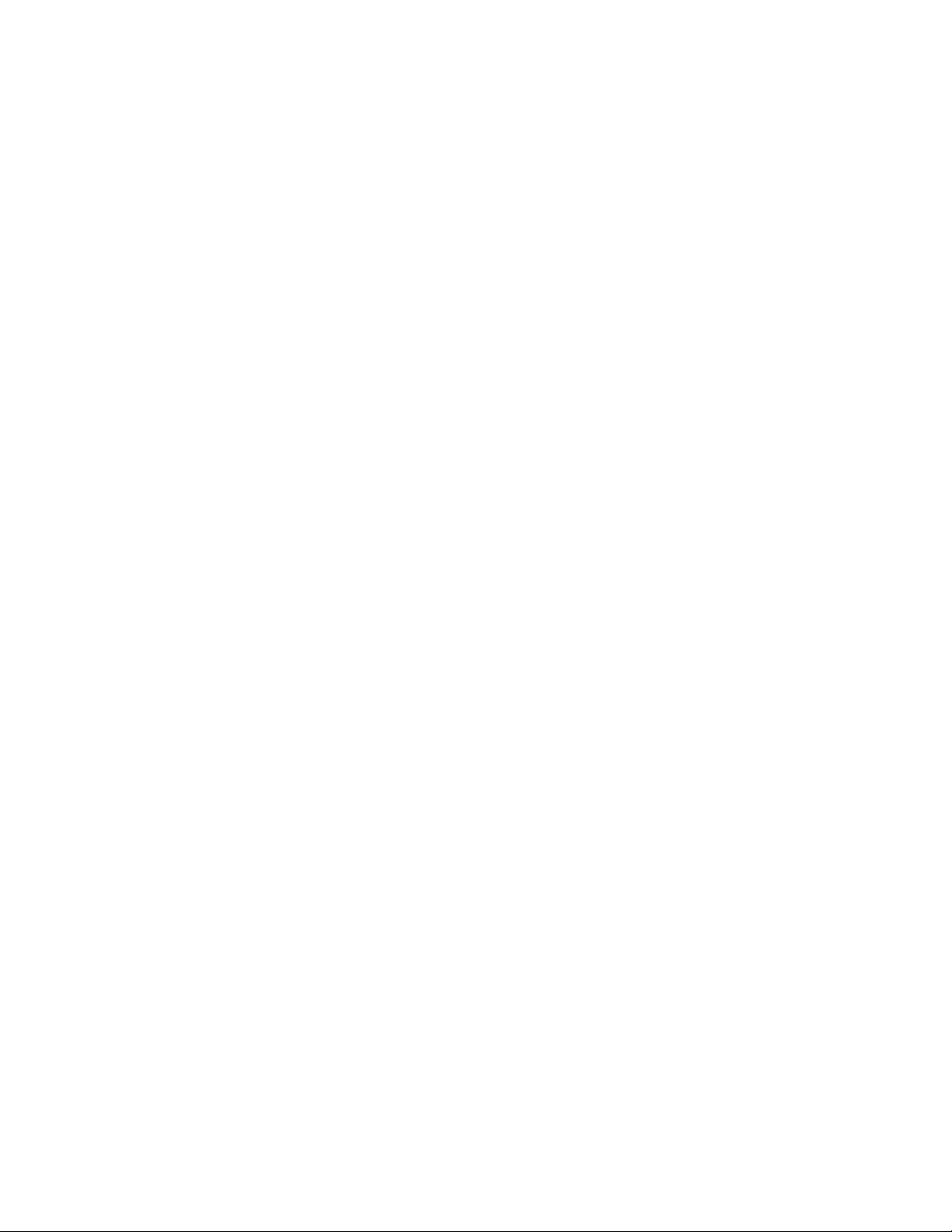
ParaexecutaroPC-DoctorforRescueandRecoveryapartirdaáreadetrabalhodoRescueandRecovery,
façaoseguinte:
1.Desligueocomputador.
2.PressioneesolterepetidamenteateclaF11aoligarocomputador.Aoouvirsinaissonorosouver
umateladelogotipo,paredepressionarateclaF11.AáreadetrabalhodoRescueandRecoveryé
abertaapósumbreveatraso.
3.NaáreadetrabalhodoRescueandRecovery,selecioneLaunchadvancedRescueandRecovery➙
Diagnosehardware.OprogramadediagnósticoPC-DoctorforRescueandRecoveryéaberto.
4.Selecioneotestedediagnósticoquedesejaexecutar.Emseguida,sigaasinstruçõesnatela.
ParaobterinformaçõesadicionaissobreaexecuçãodoPC-DoctorforRescueandRecovery,consultea
ajudadosistemadoPC-DoctorforRescueandRecovery.
Nota:SevocêencontrarfalhasqueoimpedemdeobteracessoàáreadetrabalhodoRescueand
Recovery,poderáexecutaroprogramadediagnósticoPC-DoctorforRescueandRecoveryapósusaruma
mídiaderesgatepararecuperarocomputadordefalhaseobteracessoàáreadetrabalhodoRescueand
Recovery.Consulteo“CriandoeUtilizandoaMídiadeResgate”napágina41.
PC-DoctorforDOS
VocêtambémpodefazerodownloaddaversãomaisrecentedoprogramadediagnósticoPC-Doctorfor
DOSem:
http://support.lenovo.com
OprogramadediagnósticoPC-DoctorforDOSfuncionadeformaindependentedosistemaoperacional
Windows.UtilizeoPC-DoctorforDOSsenãoconseguiriniciarosistemaoperacionalWindowsouseos
doisprogramasdediagnósticopré-instaladosemseucomputadornãotiremsidobem-sucedidosno
isolamentodeumpossívelproblema.ÉpossívelexecutaroPC-DoctorforDOSapartirdeumdiscode
diagnósticocriadoporvocê.
CriandoumDiscodeDiagnóstico
Estaseçãoforneceinstruçõessobrecomocriarumdiscodediagnóstico.
Paracriarumdiscodediagnóstico,façaoseguinte:
1.FaçaodownloaddeumaimagemdeCD/DVDinicializávelautomática(conhecidacomoimagemISO)
doprogramadediagnósticoem:
http://support.lenovo.com
2.UsequalquersoftwaredegravaçãodeCD/DVDparacriarumdiscodediagnósticocomaimagemISO.
ExecutandooProgramadeDiagnósticoapartirdeumDiscodeDiagnóstico
Estaseçãoforneceinstruçõessobrecomoexecutaroprogramadediagnósticoapartirdeumdiscode
diagnósticocriadoporvocê.
Paraexecutaroprogramadediagnósticoapartirdeumdiscodediagnósticocriadoporvocê,faça
oseguinte:
1.Certique-sedequeaunidadeóticaquedesejausarestejaconguradacomooprimeirodispositivode
inicializaçãonasequênciadedispositivosdeinicialização.Consulteo“SelecionandoumDispositivode
Inicialização”napágina21.
2.Certique-sedequeocomputadorestejaativadoe,então,insiraodisconaunidadeótica.Oprograma
dediagnósticoéaberto.
Nota:Épossívelinserirodisconaunidadeóticaquandovocêestivercongurandoasequênciade
dispositivosdeinicialização.Entretanto,sevocêinserirodisconaunidadeóticaquandojátiverentrado
nosistemaoperacional,seránecessárioreiniciarocomputadorparaacessaroprogramadediagnóstico.
34GuiadoUsuáriodoThinkStation
Page 41

3.Sigaasinstruçõesnatelaparaselecionarotestedediagnósticoquedesejaexecutar.
Nota:Paraobterajudaadicional,pressioneateclaF1.
4.Removaodiscodediagnósticodaunidadeóticaaocompletaroprocessodediagnóstico.
Limpandoummouseótico
Estaseçãoforneceinstruçõessobrecomolimparummouseótico.
UmmouseópticoutilizaumLEDeumsensorópticoparafazeroponteironavegar.Seoponteironatelanão
semoversuavementecomomouseótico,poderásernecessáriolimparomouse.
Paralimparummouseótico,façaoseguinte:
1.Desligueocomputador.
2.Desconecteocabodomousedocomputador.
3.Vireomousedecabeçaparabaixoparaexaminaralente.
a.Sehouverumamanchanalente,limpecuidadosamenteaáreacomumchumaçodealgodão.
b.Sehouverresíduosnalente,sopredelicadamentepararetirá-los.
4.Veriqueasuperfícienaqualestáutilizandoomouse.Sehouverumaguraoupadrãomuitointrincado
abaixodomouse,talvezsejadifícilparaoprocessadordesinaldigital(DSP)determinarasmudanças
naposiçãodomouse.
5.Reconecteocabodomousenocomputador.
6.Ligueocomputadornovamente.
Capítulo8.ResoluçãodeProblemaseDiagnósticos35
Page 42

36GuiadoUsuáriodoThinkStation
Page 43

Capítulo9.InformaçõesdeRecuperação
EstecapítuloajudarávocêasefamiliarizarcomassoluçõesderecuperaçãofornecidaspelaLenovo.Este
capítuloexplicaquandoecomousarosseguintesmétodosderecuperação:
•Criandoeusandomídiasderecuperação
•Executandooperaçõesdebackuperecuperação
•UsandoaáreadetrabalhodoRescueandRecovery
•CriandoeUtilizandoaMídiadeResgate
•InstalandoouReinstalandoDriversdeDispositivos
•CongurandoumDispositivodeResgatenaSequênciadeInicialização
•Resolvendoproblemasderecuperação
Notas:
1.Háváriosmétodosdisponíveisparaescolhaaoconsiderarcomorecuperaremcasodeumproblema
relacionadoasoftwareouhardware.Algunsmétodosvariamdeacordocomotipodosistema
operacional.
2.Oprodutonamídiaderecuperaçãopodeserutilizadosomentecomasseguintesnalidades:
•Restauraroprodutopré-instaladoemseucomputador
•Reinstalaroproduto
•ModicaroprodutoutilizandoosArquivosAdicionais
Criandoeusandomídiasderecuperação
Amídiaderesgatepermiterestauraraunidadedediscorígidoparaasconguraçõespadrãodefábrica.As
mídiasderecuperaçãoserãoúteissevocêtransferirocomputadorparaoutraárea,vendê-lo,reciclá-loou
colocá-loemumestadooperacionalapóstodososoutrosmétodosderecuperaçãoteremfalhado.Como
medidadeprecaução,éimportantecriaramídiaderesgateomaisrápidopossível.
Nota:Asoperaçõesderecuperaçãoquevocêpodeexecutarusandoamídiaderesgatevariamdependendo
dosistemaoperacionalapartirdoqualfoicriada.SualicençadoMicrosoftWindowspermitecriarsomente
umamídiadedados;portanto,éimportantearmazenaramídiaderecuperaçãoemumlocalseguro.
Criandomídiasderecuperação
Estaseçãoforneceinstruçõessobrecomocriaramídiaderecuperaçãoemsistemasoperacionaisdiferentes.
Nota:NoWindows7,épossívelcriaramídiaderecuperaçãoutilizandodiscosoudispositivosde
armazenamentoUSBexternos.NoWindowsVistaeWindowsXP ,épossívelcriaramídiaderecuperação
utilizandoapenasdiscos.
•ParacriaramídiaderecuperaçãonoWindows7,cliqueemIniciar➙T odososProgramas➙Lenovo
ThinkVantageTools➙DiscosdeRecuperaçãodeFábrica.Emseguida,sigaasinstruçõesnatela.
•ParacriardiscosdoProductRecoverynoWindowsVista,cliqueemIniciar➙T odososProgramas➙
ThinkVantage➙CreateProductRecoveryMedia.Emseguida,sigaasinstruçõesnatela.
•ParacriardiscosdoProductRecoverynoWindowsXP,cliqueemIniciar➙T odososProgramas➙
ThinkVantage➙CreateRecoveryMedia.Emseguida,sigaasinstruçõesnatela.
©CopyrightLenovo2009,2011
37
Page 44

Usandomídiasderecuperação
Estaseçãoforneceinstruçõessobrecomousarmídiasderecuperaçãoemdiferentessistemasoperacionais.
•ParausaramídiaderecuperaçãonoWindows7ounoWindowsVista,façaoseguinte:
Atenção:Aousaramídiaderecuperaçãopararestaurarocomputadorparaasconguraçõespadrãode
fábricanoWindows7ounoWindowsVista,todososarquivosnaunidadedesistemaounaunidadede
discorígidonomomentoserãoexcluídosesubstituídospelasconguraçõespadrãodefábrica.
1.Dependendodotipodesuamídiaderecuperação,conecteseumeiodeinicialização(memory
keyouunidadedediscorígidoUSB)emseucomputadorouinsiraodiscodeinicializaçãoem
suaunidadedeCDouDVD.
2.Reinicieocomputador.
3.PressioneesolterepetidamenteateclaF12aoligarocomputador.QuandoajanelaStartupDevice
Menuforaberta,solteateclaF12.
4.Dependendodotipodesuamídiaderecuperação,selecioneodispositivodeinicializaçãoadequado
epressioneEnter.Apósumcurtoatraso,oprogramaProductRecoveryéaberto.
5.Sigaasinstruçõesnatela.Apósrestaurarocomputadorparaasconguraçõespadrãodefábrica,
podesernecessárioreinstalaralgunsprogramasdesoftwareoudriversdedispositivos.Consulte
“InstalandoouReinstalandoDriversdeDispositivos”napágina42
•ParausardiscosdoProductRecoverynoWindowsXP,façaoseguinte:
Atenção:AousarosdiscosdoProductRecoverypararestaurarocomputadorparaascongurações
padrãodefábricanoWindowsXP,todososarquivosnaunidadedediscorígidonomomentoserão
excluídosesubstituídospelasconguraçõespadrãodefábrica.Duranteoprocessoderestauração,
vocêpoderásalvarumoumaisarquivosexistentesnaunidadedediscorígidoemoutramídiaantes
dosdadosseremexcluídos.
1.InsiraodiscodeinicializaçãoemsuaunidadedeCDouDVD.
2.Reinicieocomputador.
3.PressioneesolterepetidamenteateclaF12aoligarocomputador.QuandoajanelaStartupDevice
Menuforaberta,solteateclaF12.
4.SelecioneaunidadedeCDouDVDcomoodispositivodeinicializaçãoepressioneEnter.Apósum
pequenoatraso,oespaçodetrabalhodoRescueandRecoveryéaberto.
5.NomenuRescueandRecoverymenu,cliqueemRestoreyoursystem.
6.Sigaasinstruçõesnatela.
paraobterdetalhes.
Executandooperaçõesdebackuperecuperação
OprogramaRescueandRecoverypossibilitafazerbackupdetodooconteúdodaunidadedediscorígido,
inclusivedosistemaoperacional,arquivosdedados,programasdesoftwareeconguraçõespessoais.
VocêpodedeterminarondeoprogramaRescueandRecoveryarmazenaráobackup:
•Emumaáreaprotegidadesuaunidadedediscorígido
•Emumaunidadedediscorígidosecundáriainstaladaemseucomputador
•EmumaunidadedediscorígidoUSBexternaconectada
•Emumaunidadederede.
•EmCDsouDVDsgraváveis(umaunidadedeCDouDVDgravávelénecessáriaparaessaopção).
Apósfazerbackupdoconteúdonaunidadedediscorígido,épossívelrestauraroconteúdocompletoda
unidadedediscorígido,restaurarsomenteosarquivosselecionadosourestaurarsomenteosistema
operacionalWindowseaplicativos.
38GuiadoUsuáriodoThinkStation
Page 45

Executandoumaoperaçãodebackup
EstaseçãoforneceinstruçõessobrecomoexecutarumaoperaçãodebackupusandooprogramaRescue
andRecoveryemdiferentessistemasoperacionais.
•ParaexecutarumaoperaçãodebackupusandooprogramaRescueandRecoverynoWindows7,
façaoseguinte:
1.NaáreadetrabalhodoWindows,cliqueemIniciar➙TodososProgramas➙LenovoThinkVantage
Tools➙BackupeRestauraçãoAprimorados.OprogramaRescueandRecoveryéaberto.
2.NajanelaprincipaldoRescueandRecovery,cliquenasetaLaunchadvancedRescueand
Recovery.
3.CliqueemFazerBackupdoDiscoRígidoeselecioneasopçõesdaoperaçãodebackup.Siga
asinstruçõesnatela.
•ParaexecutarumaoperaçãodebackupusandooprogramaRescueandRecoverynoWindowsVista
ounoWindowsXP,façaoseguinte:
1.NaáreadetrabalhodoWindows,cliqueemIniciar➙TodososProgramas➙ThinkVantage➙
RescueandRecovery.OprogramaRescueandRecoveryéaberto.
2.NajanelaprincipaldoRescueandRecovery,cliqueemAtivaroRescueandRecovery➙Fazer
backupdodiscorígidoeselecioneasopçõesdaoperaçãodebackup.
3.Sigaasinstruçõesnatela.
Executandoumaoperaçãoderecuperação
Estaseçãoforneceinstruçõessobrecomoexecutarumaoperaçãoderecuperaçãousandooprograma
RescueandRecoveryemdiferentessistemasoperacionais.
•ParaexecutarumaoperaçãoderecuperaçãousandooprogramaRescueandRecoverynoWindows7,
façaoseguinte:
1.NaáreadetrabalhodoWindows,cliqueemIniciar➙TodososProgramas➙LenovoThinkVantage
Tools➙BackupeRestauraçãoAprimorados.OprogramaRescueandRecoveryéaberto.
2.NajanelaprincipaldoRescueandRecovery,cliquenasetaLaunchadvancedRescueand
Recovery.
3.CliquenoíconeRestaurarosistemaapartirdeumbackup.
4.Sigaasinstruçõesnatela.
•ParaexecutarumaoperaçãoderecuperaçãousandooprogramaRescueandRecoverynoWindows
VistaounoWindowsXP,façaoseguinte:
1.NaáreadetrabalhodoWindows,cliqueemIniciar➙TodososProgramas➙ThinkVantage➙
RescueandRecovery.OprogramaRescueandRecoveryéaberto.
2.NajanelaprincipaldoRescueandRecovery,cliqueemLaunchadvancedRescueandRecovery.
3.CliquenoíconeRestaurarosistemaapartirdeumbackup.
4.Sigaasinstruçõesnatela.
Paraobtermaisinformaçõessobrecomoexecutarumaoperaçãoderecuperaçãoapartirdaáreadetrabalho
doRescueandRecovery,consulte“UsandoaáreadetrabalhodoRescueandRecovery”napágina39.
UsandoaáreadetrabalhodoRescueandRecovery
AáreadetrabalhodoRescueandRecoveryresideemumaáreaocultaeprotegidadaunidadededisco
rígidoqueoperaindependentementedosistemaoperacionalWindows.Issopermitedesempenhar
operaçõesderecuperação,mesmoseosistemaoperacionalWindowsnãopuderseriniciado.Épossível
executarasseguintesoperaçõesderecuperaçãoapartirdaáreadetrabalhodoRescueandRecovery:
Capítulo9.InformaçõesdeRecuperação39
Page 46

•RecuperararquivosdesuaunidadedediscorígidooudeumbackupAáreadetrabalhoRescueand
Recoverypermitelocalizararquivosemsuaunidadedediscorígidoetransferi-losparaumaunidadede
redeououtramídiagravável,comoumdispositivoUSB,umdiscoouumdisquete.Essasoluçãoestará
disponívelmesmoquevocênãotenhafeitobackupdosarquivosousetiveremsidofeitasalterações
nosarquivosdesdequevocêfezaúltimaoperaçãodebackup.Tambémépossívelresgatararquivos
individuaisapartirdeumbackupdoRescueandRecoverylocalizadoemsuaunidadedediscorígido
local,umdispositivoUSBouumaunidadederede.
•RestaurarsuaunidadedediscorígidoapartirdeumbackupdoRescueandRecoveryCasotenha
feitobackupdesuaunidadedediscorígidousandooprogramaRescueandRecovery,vocêpoderá
restauraraunidadedediscorígidoapartirdeumbackupdoRescueandRecovery,mesmosenãofor
possíveliniciarosistemaoperacionalWindows.
•RestaurarsuaunidadedediscorígidoparaasconguraçõespadrãodefábricaAáreadetrabalhodo
RescueandRecoverypossibilitarestauraroconteúdocompletodesuaunidadedediscorígidopara
asconguraçõespadrãodefábrica.Sehouvermaisdeumapartiçãoemsuaunidadedediscorígido,
vocêpoderárestaurarasconguraçõespadrãodefábricaparaapartiçãoC:edeixarasoutraspartições
intactas.ComoaáreadetrabalhodoRescueandRecoveryoperadeformaindependentedosistema
operacionalWindows,épossívelrestaurarasconguraçõespadrãodefábricamesmoquandonãoé
possíveliniciarosistemaoperacionalWindows.
Atenção:SevocêrestauraraunidadedediscorígidoapartirdeumbackupdoRescueandRecoveryou
restauraraunidadedediscorígidoparaasconguraçõespadrãodefábrica,todososarquivosnapartição
daunidadedediscorígido(geralmenteaunidadeC:)serãoexcluídosnoprocessoderecuperação.Se
possível,façacópiasdosarquivosimportantes.CasonãoconsigainiciarosistemaoperacionalWindows,
vocêpodeutilizarorecursoResgatarArquivosnoespaçodetrabalhodoRescueandRecoveryparacopiar
arquivosdaunidadedediscorígidoemoutramídia.
ParainiciaraáreadetrabalhodoRescueandRecovery,façaoseguinte:
1.Certique-sedequeocomputadorestejadesligado.
2.PressioneesolterepetidamenteateclaF11aoligarocomputador.
3.Aoouvirsinaissonorosouverumateladelogotipo,solteateclaF11.
4.SevocêtiverconguradoumasenhadoRescueandRecovery,digite-aquandosolicitado.Aáreade
trabalhodoRescueandRecoveryéabertaapósumbreveatraso.
Nota:SeaáreadetrabalhodoRescueandRecoverynãoabrir,consulte“Resolvendoproblemasde
recuperação”napágina43
.
5.Executeumdosseguintesprocedimentos:
•Pararesgatararquivosdesuaunidadedediscorígidooudeumbackup,cliqueemRecuperar
arquivosesigaasinstruçõesnatela.
•PararestaurarsuaunidadedediscorígidoapartirdeumbackupdoRescueandRecoveryou
pararestaurá-laparaasconguraçõespadrãodefábrica,cliqueemRestaurarosistemaesiga
asinstruçõesnatela.
ParaobtermaisinformaçõessobreosrecursosdaáreadetrabalhodoRescueandRecovery,cliqueem
Ajuda.
Notas:
1.Apósrestauraraunidadedediscorígidoparaasconguraçõespadrãodefábrica,podesernecessário
reinstalarosdriversdedispositivoparaalgunsdispositivos.Consulteo“InstalandoouReinstalando
DriversdeDispositivos”napágina42
.
2.AlgunscomputadoresvêmcomoMicrosoftOfceouoMicrosoftWorkspré-instalados.Sefor
necessáriorecuperaroureinstalaraplicativosdoMicrosoftOfceouMicrosoftWorks,vocêdeverá
40GuiadoUsuáriodoThinkStation
Page 47
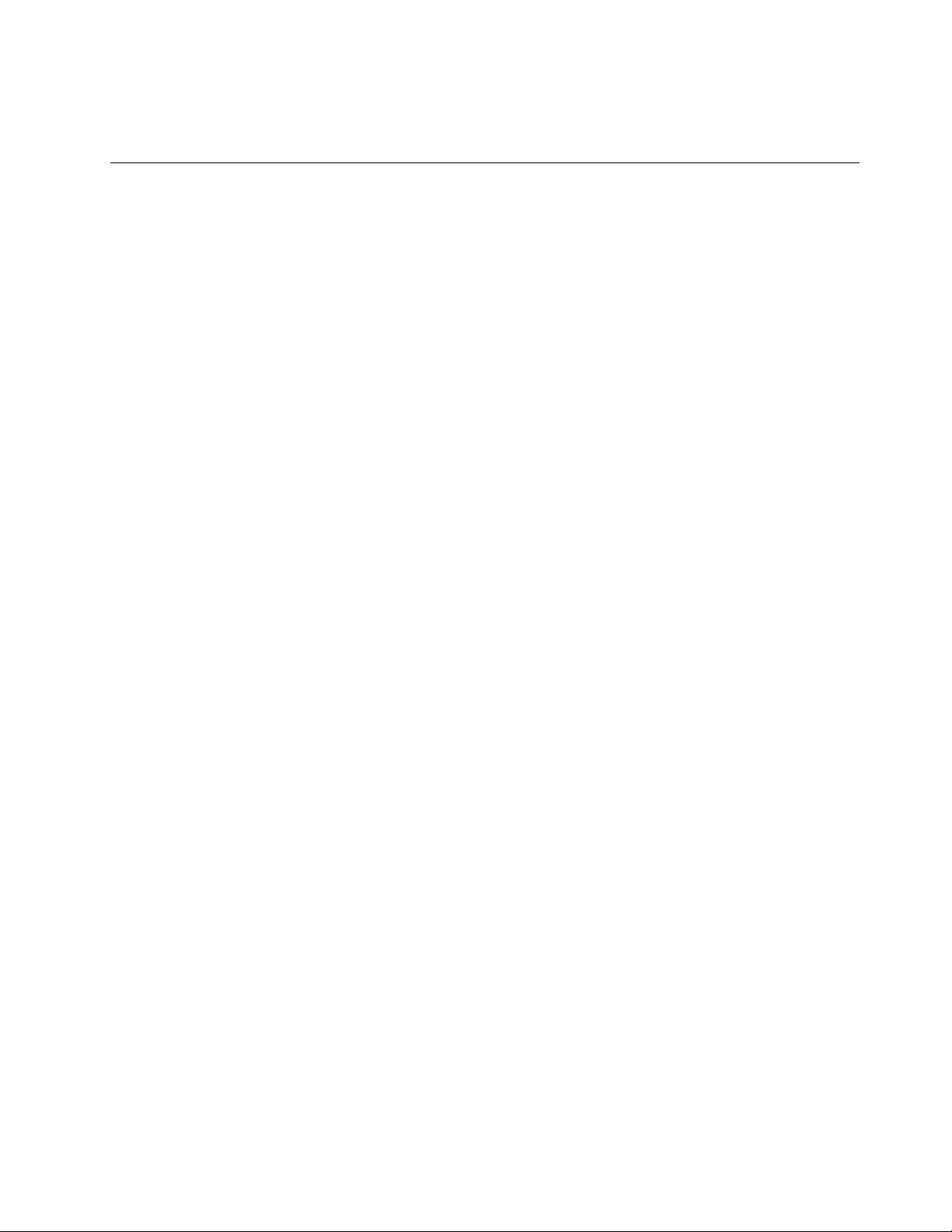
usaroCDdoMicrosoftOfceouoCDdoMicrosoftWorks.EssesCDssãofornecidossomentecom
computadorescomoMicrosoftOfceouoMicrosoftWorkspré-instalado.
CriandoeUtilizandoaMídiadeResgate
Comamídiaderecuperação,comoumdiscoouumaunidadedediscorígidoUSB,épossívelrecuperaro
computadordefalhasqueimpedemaobtençãodeacessoàáreadetrabalhoRescueandRecoveryem
suaunidadedediscorígido.
Notas:
1.Asoperaçõesderecuperaçãoquepodemserdesempenhadasutilizandoamídiaderesgatevariam,
dependendodosistemaoperacional.
2.OsdiscosderecuperaçãopodemseriniciadosemqualquertipodeunidadedeCDouDVD.
3.TambémépossívelexecutaroprogramadediagnósticoPC-DoctorforRescueandRecovery,após
usarumamídiaderesgatepararecuperarocomputadordasfalhaseobteracessoàáreadetrabalho
doRescueandRecovery.
CriandoMídiadeRecuperação
Estaseçãoforneceinstruçõessobrecomocriarosdiscosmídiaderecuperaçãoemdiferentessistemas
operacionais.
•ParacriarummeioderecuperaçãonoWindows7,façaoseguinte:
1.NaáreadetrabalhodoWindows,cliqueemIniciar➙TodososProgramas➙LenovoThinkVantage
Tools➙BackupeRestauraçãoAprimorados.OprogramaRescueandRecoveryéaberto.
2.NajanelaprincipaldoRescueandRecovery,cliquenasetaLaunchadvancedRescueand
Recovery.
3.CliquenoíconeCriarMídiadeResgate.AjanelaCriarMídiadoRescueandRecoveryéaberta.
4.NaáreaMídiadeResgate,selecioneotipodemídiaderecuperaçãoquedesejacriar.Épossível
criarumamídiaderesgateusandoumdisco,umaunidadedediscorígidoUSBouumaunidadede
discorígidointerna.
5.CliqueemOKesigaasinstruçõesnatela.
•ParacriarummeioderecuperaçãonoWindowsVistaounoWindowsXP ,façaoseguinte:
1.NaáreadetrabalhodoWindows,cliqueemIniciar➙TodososProgramas➙ThinkVantage➙
CriarMídiadeRecuperação.AjanelaCriarMídiadoRescueandRecoveryéaberta.
2.NaáreaMídiadeResgate,selecioneotipodemídiaderecuperaçãoquedesejacriar.Épossível
criarumamídiaderesgateusandoumdisco,umaunidadedediscorígidoUSBouumaunidadede
discorígidointerna.
3.CliqueemOKesigaasinstruçõesnatela.
UsandoMídiadeRecuperação
Esteseçãoforneceinstruçõessobrecomousaramídiaderecuperaçãocriada.
Nota:Certique-sedequeseudispositivoderecuperação(unidadeótica,dispositivoUSBouunidade
dediscorígidointernasecundária)estejaconguradocomooprimeirodispositivodeinicializaçãona
sequênciadedispositivosdeinicializaçãoantesdeexecutaresseprocedimento.Consulteo“Selecionando
umDispositivodeInicialização”napágina21
Parausaromeioderecuperaçãocriado,executeumdosseguintesprocedimentos:
.
Capítulo9.InformaçõesdeRecuperação41
Page 48

•Casotenhacriadoamídiaderecuperaçãousandoumdisco,certique-sedequeseucomputadoresteja
ligadoeinsiraodiscoderecuperação.Emseguida,reinicieocomputador.Amídiaderesgateéiniciada.
•CasotenhacriadoomeioderecuperaçãousandoumaunidadedediscorígidoUSB,conecteaunidade
dediscorígidoUSBaumdosconectoresUSBdeseucomputador.Emseguida,ligueseucomputador.
Amídiaderesgateéiniciada.
•Casotenhacriadoomeioderecuperaçãousandoumaunidadedediscorígidointernasecundária,
congureaunidadedediscorígidointernasecundáriacomooprimeirodispositivodeinicializaçãona
sequênciadedispositivosdeinicialização.Emseguida,omeioderecuperaçãoéiniciado.
Quandoamídiaderesgateéiniciada,aáreadetrabalhodoRescueandRecoveryáaberta.Asinformações
deajudaparacadarecursoestãodisponíveisapartirdaáreadetrabalhodoRescueandRecovery.Sigaas
instruçõesparaconcluiroprocessoderecuperação.
InstalandoouReinstalandoDriversdeDispositivos
Antesdeinstalaroureinstalardriversdedispositivos,certique-sedequehajaumsistemaoperacional
pré-instaladoeadocumentaçãoeamídiadosoftwareparaodispositivo.
Osdriversdedispositivosparadispositivosinstaladosdefábricaestãolocalizadosnaunidadede
discorígidodocomputador(geralmente,aunidadeC:)napastaSWTOOLS\DRIVERS.Osdrivers
dedispositivosmaisrecentesparadispositivosinstaladosdefábricatambémestãodisponíveisem
http://support.lenovo.com.Outrosdriversdedispositivosseencontramnamídiadesoftwareque
acompanhamosdispositivosindividuais.
Parainstalaroureinstalarumdriverdedispositivoparaumdispositivoinstaladodefábrica,façaoseguinte:
1.Ligueocomputador.
2.UtilizeoWindowsExplorerouMeuComputadorparaexibiraestruturadediretóriosdasuaunidade
dediscorígido.
3.VáparaodiretórioC:\SWTOOLS.
4.AbraapastaDRIVERS.NapastaDRIVERS,hádiversassubpastasdenominadasparavários
dispositivosinstaladosemseucomputador,comoAUDIOouVIDEO.
5.Abraasubpastadodispositivoapropriado.
6.Executeumdosseguintesprocedimentos:
•Nasubpastadodispositivo,procureumarquivoREADME.txtouumarquivocomaextensão.txt.Este
arquivopodeconteronomedosistemaoperacional,porexemplo,WIN98.txt.OarquivoTXTcontém
informaçõessobrecomoinstalarodriverdedispositivo.Sigaasinstruçõesparaconcluirainstalação.
•Seasubpastadodispositivocontiverumarquivocomaextensão.infevocêdesejarinstalarodriver
dedispositivousandooarquivoINF ,cliqueemIniciar➙AjudaeSuporteparaentrarnosistema
deinformaçõesdeAjudaeSuportedoWindowsparaobterinformaçõesdetalhadassobrecomo
instalarodriverdedispositivo.
•Nasubpastadodispositivo,procureoarquivoSETUP .EXE.Dêumcliqueduplonoarquivoesiga
asinstruçõesnatela.
CongurandoumDispositivodeResgatenaSequênciadeInicialização
AntesdeiniciaroprogramaRescueandRecoveryapartirdeumaunidadedediscorígidointerna,um
disco,umaunidadedediscorígidoUSBououtrosdispositivosexternos,deveprimeiroassegurarqueseu
dispositivoderecuperaçãoestejaconguradocomooprimeirodispositivodeinicializaçãonasequência
dedispositivosdeinicializaçãonoprogramaSetupUtility.Consulte“SelecionandoumDispositivode
42GuiadoUsuáriodoThinkStation
Page 49

Inicialização”napágina21paraobterinformaçõesdetalhadassobrecomoalterardeformatemporáriaou
permanenteasequênciadeinicialização.
Nota:Casouseumdispositivoexterno,deveprimeirodesligarseucomputadorantesdeconectar
odispositivoexterno.
ParaobterinformaçõesadicionaissobreoprogramaSetupUtility,consulteCapítulo5“UtilizandooSetup
Utility”napágina19.
Resolvendoproblemasderecuperação
CasonãoconsigaacessaraáreadetrabalhodoRescueandRecoveryouoambienteWindows,executeum
dosseguintesprocedimentos:
•UseumamídiaderesgateparainiciaraáreadetrabalhodoRescueandRecovery.Consulteo“Criando
eUtilizandoaMídiadeResgate”napágina41
•Useumamídiaderecuperaçãosequiserrestauraraunidadedesistemaouaunidadedediscorígidopara
asconguraçõespadrãodefábrica.Consulteo“Criandoeusandomídiasderecuperação”napágina37.
Nota:SevocênãoconsegueacessaraáreadetrabalhodoRescueandRecoveryouoambientedo
Windowsapartirdeumamídiaderesgate,umdisquetedereparaçãoderecuperaçãoouumamídiade
recuperação,talvezodispositivoderesgate,aunidadededisqueteouodispositivoderecuperaçãonão
estejaconguradocomooprimeirodispositivodeinicializaçãonasequênciadedispositivosdeinicialização.
Paraobterinformaçõesadicionais,consulte“CongurandoumDispositivodeResgatenaSequênciade
Inicialização”napágina42
.
.
Éimportantecriarumamídiaderesgateeumamídiaderecuperaçãooquantoantesearmazená-lasem
umlocalseguro.
Capítulo9.InformaçõesdeRecuperação43
Page 50

44GuiadoUsuáriodoThinkStation
Page 51

Capítulo10.ObtendoInformações,AjudaeServiços
Estecapítulocontéminformaçõessobreajuda,serviçoeassistênciatécnicaparaprodutosfabricados
pelaLenovo.
RecursosdeInformações
Estaseçãodescrevecomoacessarrecursosúteisrelacionadosàssuasnecessidadesdecomputação.
PastaOnlineBooks
ApastaOnlineBookspré-instaladanocomputadorcontémoGuiadoUsuáriodoThinkStation,quefornece
informaçõessobreocomputadorparaajudaremsuaconguração,utilizaçãoemanutenção.Nãorequer
nenhumacessoàInternetparavisualizarapublicação.
Paraexibiraspublicações,cliqueemIniciar➙TodososProgramas➙OnlineBooks➙OnlineBookse,
emseguida,cliqueduasvezesnapublicaçãoapropriadaemseucomputador.Aspublicaçõestambém
estãodisponíveisnoWebsitedaLenovoem:
http://support.lenovo.com
Notas:
1.AspublicaçõesestãonoformatoPDF.Paravisualizaraspublicações,énecessárioteroAdobeReader
pré-instaladoemseucomputador.SeoAdobeReadernãotiversidoinstaladoemseucomputador,
umamensagemapareceráquandovocêtentarvisualizaroarquivoPDFeseráguiadopelainstalação
doAdobeReader.
2.AspublicaçõesestãodisponíveisemoutrosidiomasnoWebsitedaLenovoem:
http://support.lenovo.com
3.SedesejarinstalaroAdobeReaderemumidiomadiferentedaquelepré-instaladoemseucomputador,
façaodownloaddaversãonoidiomadesejadonoWebsitedaAdobe:
http://www.adobe.com
LenovoThinkVantageTools
OprogramaLenovoThinkVantageToolsoguiaparaumhostdefontesdeinformaçõesefornecefácilacesso
adiversasferramentasparaajudá-loatrabalhardeformamaisfácilesegura.
Nota:OprogramaLenovoThinkVantageToolsestádisponívelsomenteemcomputadorespré-instalados
comoWindows7daLenovo.
ParaacessaroprogramaLenovoThinkVantageTools,cliqueemIniciar➙TodososProgramas➙Lenovo
ThinkVantageTools.
LenovoWelcome
OprogramaLenovoWelcomeintroduzalgunsrecursosintegradosinovadoresdaLenovoeoguiaatravésde
algumastarefasdeconguraçãoimportantesparaajudá-loatiraromelhorproveitodeseucomputador.
Nota:OprogramaLenovoWelcomeestádisponívelapenasemcomputadorespré-instaladoscomo
Windows7ouWindowsVistadaLenovo.
©CopyrightLenovo2009,2011
45
Page 52

SegurançaeGarantia
OGuiadeSegurançaeGarantiadoThinkStationqueéfornecidocomseucomputadorcontéminformações
sobresegurança,garantiaeavisos.Leiaeentendatodasasinformaçõessobresegurançaantesdeusar
esteproduto.
WebsitedaLenovo(http://www.lenovo.com)
OWebsitedaLenovoforneceinformaçõeseserviçosatualizadosparaajudá-loacomprar,fazerupgrade
emanteroseucomputador.Vocêtambémpodefazeroseguinte:
•Comprarcomputadoresdesktopenotebook,monitores,projetores,upgradeseacessóriosparaoseu
computador,alémdeofertasespeciais.
•Comprarserviçosadicionais,comosuporteparahardware,sistemasoperacionais,programasaplicativos,
instalaçãoeconguraçãoderedeeinstalaçõescustomizadas.
•Comprarupgradeseserviçosdereparoestendidos.
•Fazerdownloaddosdriversdedispositivoeatualizaçõesdesoftwaremaisrecentesparaoseumodelo
decomputador.
•Acessarosmanuaison-linedeseusprodutos.
•AcessaraDeclaraçãodeGarantiaLimitadadaLenovo.
•Acessarinformaçõesderesoluçãodeproblemasesuporteparaoseumodelodecomputadoreoutros
produtossuportados.
•Localizarosnúmerosdetelefonedeserviçoesuporteparaseupaísouregião.
•LocalizarumProvedordeServiçospertodevocê.
WebsitedeSuportedaLenovo
InformaçõesdesuportetécnicoestãodisponíveisnoWebsitedeSuportedaLenovoem:
http://www.lenovo.com/support
EsteWebsiteestáatualizadocomasinformaçõesdesuportemaisrecentes,como:
•Driversesoftware
•Soluçõesdediagnóstico
•Garantiadeprodutoseserviços
•Detalhesdeprodutosepeças
•Guiasemanuaisdousuário
•Basededadosdeconhecimentoeperguntasfrequentes
AjudaeServiços
Estaseçãocontéminformaçõessobrecomoobterajudaeserviço.
UsandoaDocumentaçãoeosProgramasdeDiagnóstico
Casoocorraalgumproblemacomseucomputador,consulteoCapítulo8“ResoluçãodeProblemase
Diagnósticos”napágina31
problemasdoseucomputador,consulte“RecursosdeInformações”napágina45.
.Paraobterinformaçõessobrerecursosadicionaisparaajudá-loaresolver
Casosuspeitedeumproblemadesoftware,consulteadocumentaçãofornecidacomosistemaoperacional
ouprogramadesoftware,incluindoarquivosleia-meeajudaon-line.
46GuiadoUsuáriodoThinkStation
Page 53

Amaioriadoscomputadoreséfornecidacomoumconjuntodeprogramasdediagnósticoquevocê
podeusarparaajudá-loaidenticarproblemasdehardware.Paraobterinstruçõessobreautilizaçãode
programasdediagnóstico,consulte“ProgramasdeDiagnóstico”napágina32.
Vocêpodeobterasinformaçõestécnicasmaisrecentesefazerodownloaddedriversdedispositivoe
atualizaçõesnoWebsitedaLenovoem:
http://support.lenovo.com
ChamandooServiço
Duranteoperíododegarantia,vocêpodeobterajudaeinformaçõesportelefoneatravésdoCustomer
SupportCenter.
Osserviçosaseguirestãodisponíveisduranteoperíododegarantia:
•Determinaçãodeproblemas-Umaequipedeserviçostreinadaestádisponívelparaajudá-lona
determinaçãodoproblemadehardwareenadecisãodaaçãonecessáriaparacorrigiroproblema.
•Reparodehardware-Seoproblemaforcausadoporhardwarenagarantia,umaequipedeserviços
treinadaestarádisponívelparaforneceroníveldeserviçoaplicável.
•Gerenciamentodealteraçõesdeengenharia-Podemocorreralteraçõesquesãonecessáriasapósa
vendadeumproduto.ALenovoouseurevendedorfaráasalteraçõesdeengenharia(ECs)selecionadas
disponíveisaplicáveisaoseuhardware.
Estesitensnãosãocobertospelagarantia.
•SubstituiçãoouusodepeçasnãofabricadasparaoupelaLenovooupeçasLenovosemgarantia
•Identicaçãodeorigensdeproblemasdesoftware
•ConguraçãodoBIOScomopartedeumainstalaçãoouatualização
•Alterações,modicaçõesouatualizaçãodosdriversdedispositivo
•Instalaçãoemanutençãodesistemasoperacionaisderede(NOS)
•Instalaçãoemanutençãodosprogramasaplicativos
Consulteasinformaçõessobresegurançaegarantiafornecidascomseucomputadorparaobteruma
explicaçãocompletadostermosdegarantia.Vocêdeveguardarseucomprovantedecompraparaobter
serviçosdegarantia.
ParaobterumalistadosnúmerosdetelefonedoSuportedaLenovoparaseupaísouregião,acesse
http://support.lenovo.comecliqueemSupportphonelist(Listadetelefonesdesuporte)ouconsulteoGuia
deSegurançaeGarantiadoThinkStationfornecidocomseucomputador.
Nota:Osnúmerosdetelefoneestãosujeitosaalteraçõessemavisoprévio.Seonúmerodeseupaísou
regiãonãoforfornecido,entreemcontatocomseurevendedorourepresentantedemarketingLenovo.
Sepossível,estejapróximodocomputadorquandoligar.T enhaasseguintesinformaçõesàmão:
•ModeloeTipodeMáquina
•Númerosdesériedosprodutosdehardware
•Descriçãodoproblema
•Palavrasexatasdasmensagensdeerro
•Informaçõesdeconguraçãodehardwareesoftware
Utilizandooutrosserviços
Sevocêviajarcomseucomputadorourealocá-loparaumpaísemqueotipodemáquinadesktopou
notebookévendido,seucomputadorpoderáserelegívelaoServiçodeGarantiaInternacional,queohabilita
automaticamenteaobteroserviçodegarantiaduranteoperíododegarantia.Oserviçoserárealizadopor
provedoresdeserviçosautorizadosaexecutarserviçosdegarantia.
Capítulo10.ObtendoInformações,AjudaeServiços47
Page 54

Osmétodoseprocedimentosdeassistênciavariamdeacordocomopaísealgunsserviçostalveznão
estejamdisponíveisemtodosospaíses.OServiçodeGarantiaInternacionaléentregueatravésdo
métododeserviço(comodepósito,transporteouserviçonolocal)fornecidonopaísemqueoserviçoserá
executado.Oscentrosdeassistênciatécnicaemalgunspaísestalveznãopossamfazermanutençãoem
todososmodelosdedeterminadostiposdemáquinas.Emalgunspaíses,taxaserestriçõespodemse
aplicarnomomentodamanutenção.
ParadeterminarseseucomputadorestáaptoareceberoServiçodeGarantiaInternacionaleparaexibir
umalistadospaísesondeoserviçoestádisponível,acessehttp://support.lenovo.com,cliqueemWarranty
(Garantia)esigaasinstruçõesnatela.
ParaobterassistênciatécnicarelacionadaàinstalaçãoouquestõesespecícasdosServicePacksde
produtosMicrosoftWindowspré-instalados,consulteoWebsiteMicrosoftProductSupportServices,no
endereçohttp://support.microsoft.com/directory/,ouentreemcontatocomoCustomerSupportCenter.É
possívelquealgumastaxasseapliquem.
Adquirindoserviçosadicionais
Duranteeapósoperíododegarantia,épossíveladquirirserviçosadicionais,comosuporteemhardware,
sistemasoperacionaiseprogramasdeaplicativos;instalaçãoeconguraçãoderede;serviçosatualizados
ouestendidosdereparosemhardware;einstalaçõespersonalizadas.Adisponibilidadeeonomedos
serviçospodemvariardeacordocomopaísouregião.Paraobtermaisinformaçõessobreestesserviços,
vápara:
http://www.lenovo.com
48GuiadoUsuáriodoThinkStation
Page 55

ApêndiceA.ComandosManuaisdoModem
Aseçãoaseguirlistaoscomandosparaaprogramaçãomanualdomodem.
OscomandossãoaceitospelomodemenquantoeleestánoModoComando(CommandMode).Seu
modemestáautomaticamentenoModoComandoatéquevocêdisqueumnúmeroeestabeleçauma
conexão.Oscomandospodemserenviadosparaseumodemapartirdeumsoftwaredecomunicaçãoem
execuçãonoPCoudequalqueroutrodispositivodeterminal.
TodososcomandosenviadosparaomodemdevemcomeçarcomATeterminarcomENTER.Todosos
comandospodemserdigitadoscomletrasmaiúsculasouminúsculas,masnãomisturadas.Paratornara
linhadecomandomaislegível,podemserinseridosespaçosentreoscomandos.Sevocêomitirum
parâmetrodeumcomandoqueexigeum,écomoespecicarumparâmetrode0.
Exemplo:
ATH[ENTER]
ComandosATBásicos
Naslistasaseguir,todasasconguraçõespadrãosãoimpressasemnegrito.
ComandoFunção
AAtendermanualmentechamadarecebida.
A/Repetirúltimocomandoexecutado.NãoantecederA/com
ATnemseguircomENTER.
D_0-9,A-D,#e*
L
Pdiscagemporpulso
Tdiscagemportom
Waguardarpelosegundotomdediscagem
,pausa
@aguardarcincosegundosdesilêncio
!
;
DS=nDiscarumdosquatronúmerosdetelefone(n=0-3)
E_E0
E1
+++
H_H0
H1
rediscarúltimonúmero
Nota:Adiscagemporpulsonãoésuportadana
Austrália,NovaZelândia,NoruegaeÁfricadoSul.
ash
voltarparaoMododeComandodepoisdediscar
armazenadosnamemórianãovolátildomodem.
Comandosnãosãoecoados
Comandossãoecoados
Caracteresdeescape-AlternedoMododeDadosparao
MododeComando(ComandoT.I.E.S.)
Forçarmodemnogancho(desligar)
Forçarmodemparaforadogancho(tornarocupado)
Nota:OcomandoH1nãoéválidoparaaItália
©CopyrightLenovo2009,2011
49
Page 56

ComandoFunção
I_I0
I1
I2
I3
I4IDreservado
L_L0
L1Volumebaixodoalto-falante
L2
L3
M_M0
M1
M2
M3
N_
O_O0
O1
P
Q_Q0
Sr?
Sr=nDenirregistrorcomovalorn(n=0-255).
T
V_V0
V1Respostasporpalavras
W_W0ReportarapenasavelocidadedeDTE
W1
W2
X_X0
X1
X2
X3
X4
Z_Z0
Z1
Exibircódigodeidenticaçãodoproduto
TestedefábricadesomadevericaçãodeROM
Testedememóriainterna
IDdermware
Volumebaixodoalto-falante
Volumemédiodoalto-falante
Volumealtodoalto-falante
Alto-falanteinternodesligado
Alto-falanteinternoligadoatéqueaportadoraseja
detectada
Alto-falanteinternosempreligado
Alto-falanteinternoligadoatéqueaportadorasejadetectada
edesligadoaodiscar
Incluídoapenasparacompatibilidade,nãoproduzefeito
algum
RetornarparaoMododeDados
RetornarparaoMododeDadoseiniciarumareciclagem
doequalizador
Denirdiscagemdepulsocomopadrão
Modemenviarespostas
Lereexibirvalornoregistror.
Denirdiscagemdetomcomopadrão
Respostasnuméricas
Reportarvelocidadedalinha,protocolodecorreçãodeerros
evelocidadedeDTE.
ReportarapenasavelocidadedeDCE
RespostascompatíveiscomHayesSmartmodem300/blind
dialing.
OmesmoqueX0maistodasasrespostaspara
CONECTAR/blinddialing
OmesmoqueX1maisadetecçãodetomdediscagem
OmesmoqueX1maisadetecçãodosinaldeocupado/blind
dialing
Todasasrespostaseotomdediscagemeadetecçãodo
sinaldeocupado
Redenirerecuperarperlativo0
Redenirerecuperarperlativo1
50GuiadoUsuáriodoThinkStation
Page 57

ComandosATEstendidos
ComandoFunção
&C_&C0ForçarSinaldeDetecçãodaPortadoraAlto(ON)
&C1AtivaroCDquandoaportadoraremotaestiverpresente
&D_
&F_
&G_&G0
&K_
&M_&M0
&P_&P0
&R_
&S_&S0ForçarSinalDSRAlto(ON)
&T_
&D0
&D1
&D2
&D3
&F
&G1
&G2
&K0
&K3
&K4
&K5
&K6
&P1
&P2
&P3
&R0Reservado
&R1
&S1DSRdesativadonomododecomando,ativadonomodo
&T0Terminaotesteemandamento
&T1
&T3
&T4
&T5
&T6
&T7
OmodemignoraosinalDTR
OmodemretornaparaoMododeComandodepoisqueo
DTRcomuta
Omodemdesliga,retornaparaoMododeComando
depoisqueoDTRcomuta
RedeneomodemdepoisqueoDTRcomuta
Voltaraconguraçãopadrãodefábrica
Tomdeproteçãodesativado
Tomdeproteçãodesativado
Tomdeproteçãode1.800Hz
Desativarcontroledeuxo
AtivarcontroledeuxodehardwareRTS/CTS
AtivarcontroledeuxodesoftwareXON/XOFF
AtivarcontroledeuxoXON/XOFFtransparente
AtivarcontroledeuxoRTS/CTSeXON/XOFF
Operaçãoassíncrona
Conguraçãoamericanaparaproporçãodeforaeno
gancho
EstadosforadoganchoenoganchonoReinoUnidoeem
HongKong
Omesmoqueaconguração&P0,masa20pulsospor
minuto
Omesmoqueaconguração&P1masa20pulsospor
minuto
OCTSoperaporexigênciasdecontroledeuxo
on-line
Executartestedecircuitofechadoanalógicolocal
Executartestedecircuitofechadodigitallocal
ConcederpedidodeT estedeCircuitoFechadoDigital
Remotopelomodemremoto
NegarpedidodeTestedeCircuitoFechadoDigitalRemoto
ExecutarumT estedeCircuitoFechadoDigitalRemoto
ExecutarumTestedeCircuitoFechadoDigitalRemotoe
Autoteste
ApêndiceA.ComandosManuaisdoModem51
Page 58

ComandoFunção
&T8
&V
&W_
%E_%E0
+MS?ExibeasconguraçõesatuaisdeSelecionarModulação
+MS=?ExibeumalistadeopçõessuportadasdeSelecionar
+MS=a,b,c,e,fSelecionarmodulaçãoemque:a=0,1,2,3,9,10,11,12,
&V0
&V1
&W0
&W1
%E1
ExecutarTestedeCircuitoFechadoAnalógicoLocale
Autoteste
ExibePersAtivoseArmazenados
ExibeasEstatísticasdaÚltimaConexão
ArmazenaoperlativocomoPerl0
ArmazenaoperlativocomoPerl1
Desativarreciclagemautomática
Ativarreciclagemautomática
Modulação
56,64,69;b=0-1;c=300-56000;d=300-56000;e=0-1;
ef=0-1.A,b,c,d,e,fpadrão=12,1,300,56000,0,0.
Oparâmetro“a”especicaoprotocolodemodulação
desejado,onde0=V.21,1=V.22,2=V .22bis,3=V.23,9=V.32,
10=V.32bis,11=V.34,12=V.90,K56Flex,V.34......,56=K
56Flex,V.90,V.34......,64=Bell103e69=Bell212.O
parâmetro“b”especicaasoperaçõesdemodoautomático
onde:0=modoautomáticodesativado,1=modoautomático
ativadocomV.8/V.32AnexoA.Oparâmetro“c”especica
ataxamínimadeconexãodedados(300-56000).O
parâmetro“d”especicaataxadeconexãomáxima
(300-56000).Oparâmetro“e”especicaotipodecodec(0=
Lawe1=A-Law).Oparâmetro“f”especicaadetecção
desinalizaçãode“bitroubado”(0=detecçãodesativada
1=detecçãoativada)
comandosMNP/V.42/V.42bis/V.44
ComandoFunção
%C_%C0DesativarMNPClasse5ecompactaçãodedadosV.42bis
%C1AtivarcompactaçãodedadosMNPClasse5apenas
%C2
%C3AtivarMNPClasse5ecompactaçãodedadosV.42bis
&Q_&Q0Ligaçãodedadosdiretosapenas(omesmoque\N1)
&Q5
&Q6Ligaçãodedadosnormaisapenas(omesmoque\N0)
+DS44=0,0
+DS44=3,0
+DS44?
+DS44=?
AtivarcompactaçãodedadosV.42bisapenas
LigaçãodedadosV.42comopçõesdefallback
DesativarV.44
AtivarV.44
Valoresatuais
Listadevaloressuportados
52GuiadoUsuáriodoThinkStation
Page 59
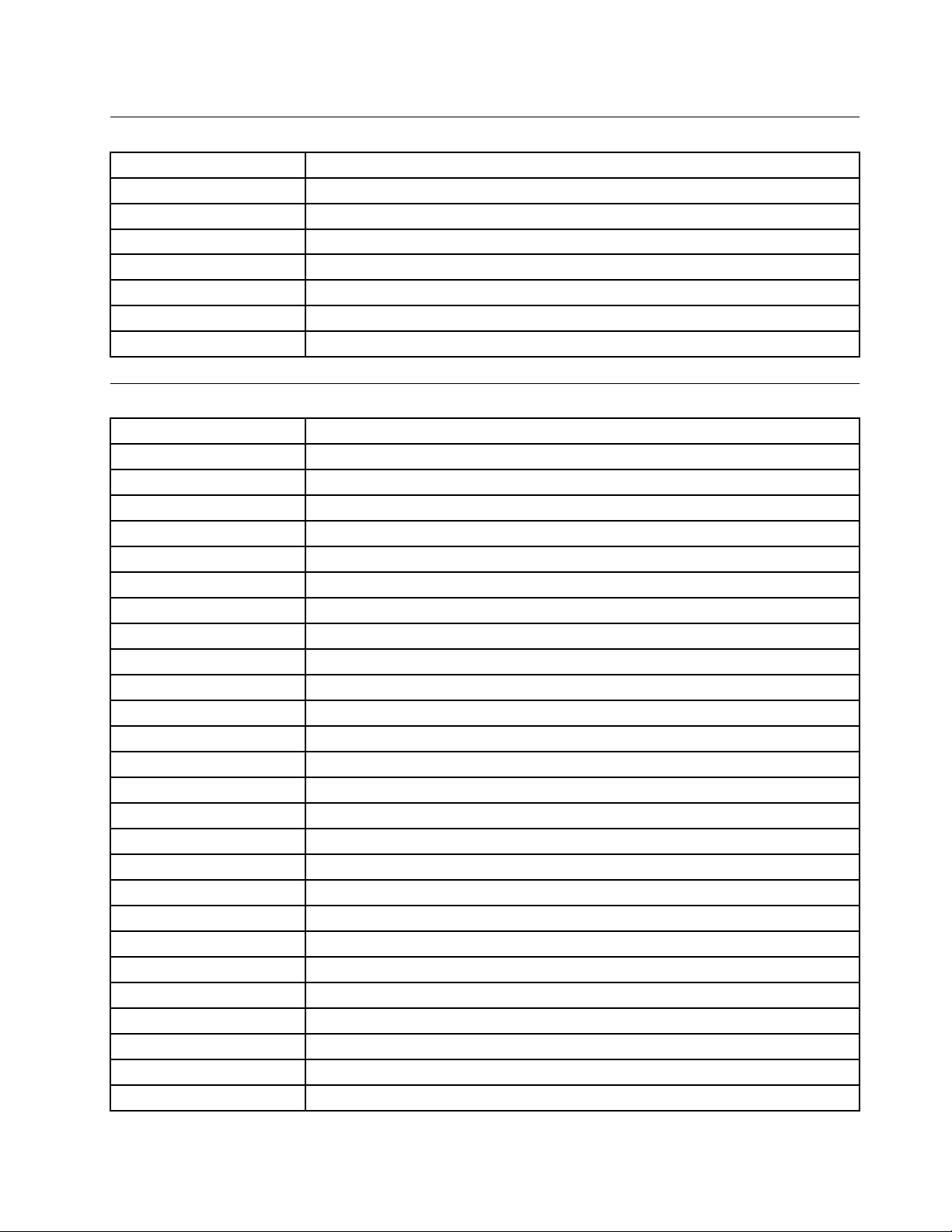
ComandosdeFaxClasse1
+FAE=n
+FCLASS=nClassedeServiço
+FRH=n
+FRM=nReceberdados
+FRS=nRecebersilêncio
+FTH=n
+FTM=nTransmitirdados
+FTS=n
RespostaAutomáticadeDados/Fax
ReceberdadoscomenquadramentoHDLC
TransmitirdadoscomenquadramentoHDLC
Parartransmissãoeaguardar
ComandosdeFaxClasse2
+FCLASS=nClassedeserviços.
+FAA=n
+FAXERR
+FBOROrdemdebitsdedadosfaseC.
+FBUF?Tamanhodobuffer(apenasparaleitura).
+FCFR
+FCLASS=Classedeserviço.
+FCON
+FCIG
+FCIG:
+FCRCapacidadedereceber.
+FCR=Capacidadedereceber.
+FCSI:
+FDCC=ParâmetrosdecapacidadesdeDCE.
+FDCS:
+FDCS=
+FDIS:
+FDIS=Parâmetrosdesessõesatuais.
+FDR
+FDT=
+FDTC:
+FET:
+FET=N
+FHNG
+FK
+FLID=
+FLPLDocumentoparasondagem.
Respostaadaptável.
Valordeerrodofax.
Indicarconrmaçãoderecebimento.
Respostadeconexãodofax.
Deniraidenticaçãodaestaçãoemsondagem.
Reportaridenticaçãodaestaçãoemsondagem.
ReportaroIDdaestaçãochamada.
Reportarsessãoatual.
Resultadosdasessãoatual.
Reportarcapacidadesremotas.
ComeçaroucontinuarosdadosderecebimentodafaseC.
Transmissãodedados.
Reportarascapacidadesdaestaçãoemsondagem.
Lançararespostadamensagemdapágina.
Transmitirpontuaçãodapágina.
Finalizaçãodachamadacomstatus.
Finalizaçãodasessão.
CadeiadoIDlocal.
ApêndiceA.ComandosManuaisdoModem53
Page 60

+FMDL?
+FMFR?
+FPHCTOExpirarfaseC.
+FPOLL
+FPTS:Statusdetransferênciadepágina.
+FPTS=Statusdetransferênciadepágina.
+FREV?
+FSPT
+FTSI:
Identicarmodelo.
Identicarfabricante.
Indicapedidodesondagem.
Identicarrevisão.
Ativarsondagem.
ReportarIDdaestaçãodetransmissão.
ComandosdeVoz
#BDR
#CIDAtivarformatoderelatórioedetecçãodeIDdooriginadordachamada
#CLSSelecionardados,faxouvoz/áudio
#MDL?
#MFR?
#REV?Identicarnívelderevisão
#TL
#VBQ?
#VBSBitsporamostra(ADPCMouPCM)
#VBTTemporizadordotomdosinalsonoro
#VCI?Identicarmétododecompactação
#VLSSelecionarlinhadevoz
#VRAT emporizadordeabandonodotoquedechamada
#VRNTemporizadordetoquedechamadamalsucedida
#VRXMododeRecebimentodeVoz
#VSDBSintonizadordeexclusãodesilêncio
#VSK
#VSPPeríododedetecçãodesilêncio
#VSRSeleçãodataxadeamostragem
#VSSSintonizadordeexclusãodesilêncio
#VTD
#VTM
#VTSGerarsinaisdetons
#VTX
Selecionartaxadetransmissão
Identicarmodelo
Identicarfabricante
Níveldetransmissãodesaídadeáudio
Tamanhodobufferdeconsulta
Deniçãodederrapagemdobuffer
CapacidadedereportartomdeDTMF
Ativarposicionamentodamarcadesincronização
Mododetransmissãodevoz
AtençãoUsuáriosdaSuíça:
SesualinhatelefônicaSwisscomnãotiveroSinaldeImpostoDESLIGADO,afunçãodomodempoderáser
danicada.Odanopodeserresolvidoporumltrocomasseguintesespecicações:
TelekomPTTSCR-BE
54GuiadoUsuáriodoThinkStation
Page 61

Taximpulssperrlter-12kHz
PTTArt.444.112.7
Bakom93.0291.Z.N
ApêndiceA.ComandosManuaisdoModem55
Page 62

56GuiadoUsuáriodoThinkStation
Page 63

ApêndiceB.VelocidadedaMemóriadoSistema
AsfamíliasdemicroprocessadoresIntelXeoncompatíveiscomestecomputadorThinkStationapresentam
umcontroladordememóriaintegrado,queforneceomicroprocessadorcomacessodiretoàmemóriado
sistema.Devidoaestedesign,avelocidadedamemóriadosistemaserádeterminadaporváriosfatores,
incluindoomodeloeotipodemicroprocessador,avelocidade,otamanho(capacidade)eonúmerode
DIMMsinstalados.Consulteatabelaaseguirparaobterasinformaçõessobreavelocidadedamemóriado
sistemasuportadaparaoseumodelodecomputador.
Tabela1.TipoevelocidadedomóduloDIMM:PC3-10600U
Tamanho(capacidade)
doDIMM
1GB,2GB,4GB
NúmerodeDIMMs
instaladosporbanco
demicroprocessadores
1a3
4a6
Modelodo
microprocessador
IntelXeonE5502,E5503,
E5504,E5506,E5507
IntelXeonE5603,E5606,
E5607,E5520,E5530,
E5540,E5620,E5630,
E5640,X5647
IntelXeonE5645,E5649,
X5550,X5560,X5570,
X5650,X5660,X5667,
X5670,X5672,X5675,
X5677,X5680,X5687,
X5690,W5580,W5590
IntelXeonE5502,E5503,
E5504,E5506,E5507
IntelXeonE5603,E5606,
E5607,E5520,E5530,
E5540,E5620,E5630,
E5640,X5550,X5560,
X5570,X5647,W5580,
W5590
IntelXeonE5645,E5649,
X5650,X5660,X5667,
X5670,X5672,X5675,
X5677,X5680,X5687,
X5690
Frequênciadamemória
800MHz
1066MHz
1333MHz
800MHz
1066MHz
1333MHz
Tabela2.TipoevelocidadedomóduloDIMM:PC3-8500U
Tamanho(capacidade)
doDIMM
1GB,2GB,4GB
©CopyrightLenovo2009,2011
instaladosporbanco
demicroprocessadores
NúmerodeDIMMs
1a6
Modelodo
microprocessador
IntelXeonE5502,E5503,
E5504,E5506,E5507
IntelXeonE5603,E5606,
E5607,E5520,E5530,
E5540,E5620,E5630,
E5640,E5645,X5647,
E5649,X5550,X5560,
X5570,X5650,X5660,
Frequênciadamemória
800MHz
1066MHz
57
Page 64

Tabela2.TipoevelocidadedomóduloDIMM:PC3-8500U(continuação)
Tamanho(capacidade)
doDIMM
Tabela3.TipoevelocidadedomóduloDIMM:PC3-10600R
NúmerodeDIMMs
instaladosporbanco
demicroprocessadores
microprocessador
X5667,X5670,X5672,
X5675,X5677,X5680,
X5687,X5690,W5580,
W5590
Modelodo
Frequênciadamemória
Tamanho(capacidade)
doDIMM
1GB,2GB,4GB,8GB
NúmerodeDIMMs
instaladosporbanco
demicroprocessadores
1a3
4a6
Modelodo
microprocessador
IntelXeonE5502,E5503,
E5504,E5506,E5507
IntelXeonE5603,E5606,
E5607,E5520,E5530,
E5540,E5620,E5630,
E5640,X5647
IntelXeonE5645,E5649,
X5550,X5560,X5570,
X5650,X5660,X5667,
X5670,X5672,X5675,
X5677,X5680,X5687,
X5690,W5580,W5590
IntelXeonE5502,E5503,
E5504,E5506,E5507
IntelXeonE5603,E5606,
E5607,E5520,E5530,
E5540,E5620,E5630,
E5640,X5550,X5560,
X5570,X5647,W5580,
W5590
IntelXeonE5645,E5649,
X5650,X5660,X5667,
X5670,X5672,X5675,
X5677,X5680,X5687,
X5690
Frequênciadamemória
800MHz
1066MHz
1333MHz
800MHz
1066MHz
1333MHz
Tabela4.TipoevelocidadedomóduloDIMM:PC3-8500R
Tamanho(capacidade)
doDIMM
1GB,2GB,4GB
instaladosporbanco
demicroprocessadores
58GuiadoUsuáriodoThinkStation
NúmerodeDIMMs
1a6
Modelodo
microprocessador
IntelXeonE5502,E5503,
E5504,E5506,E5507
IntelXeonE5603,E5606,
E5607,E5520,E5530,
E5540,E5620,E5630,
E5640,X5647,E5645,
E5649,X5550,X5560,
X5570,X5650,X5660,
X5667,X5670,X5672,
X5675,X5677,X5680,
Frequênciadamemória
800MHz
1066MHz
Page 65

Tabela4.TipoevelocidadedomóduloDIMM:PC3-8500R(continuação)
Tamanho(capacidade)
doDIMM
NúmerodeDIMMs
instaladosporbanco
demicroprocessadores
1a3
8GB,16GB
4a6
Modelodo
microprocessador
X5687,X5690,W5580,
W5590
IntelXeonE5502,E5503,
E5504,E5506,E5507
IntelXeonE5603,E5606,
E5607,E5520,E5530,
E5540,E5620,E5630,
E5640,X5647,E5645,
E5649,X5550,X5560,
X5570,X5650,X5660,
X5667,X5670,X5672,
X5675,X5677,X5680,
X5687,X5690,W5580,
W5590
IntelXeonE5502,E5503,
E5504,E5506,E5507,
E5603,E5606,E5607,
E5520,E5530,E5540,
E5620,E5630,E5640,
X5647,E5645,E5649,
X5550,X5560,X5570,
X5650,X5660,X5667,
X5670,X5672,X5675,
X5677,X5680,X5687,
X5690,W5580,W5590
Frequênciadamemória
800MHz
1066MHz
800MHz
ApêndiceB.VelocidadedaMemóriadoSistema59
Page 66

60GuiadoUsuáriodoThinkStation
Page 67

ApêndiceC.Avisos
ÉpossívelqueaLenovonãoofereçaosprodutos,serviçosourecursosdiscutidosnestapublicaçãoem
todosospaíses.ConsulteumrepresentanteLenovolocalparaobterinformaçõessobreprodutoseserviços
disponíveisatualmenteemsuaárea.Qualquerreferênciaaprodutos,programasouserviçosLenovonão
signicaqueapenasprodutos,programasouserviçosLenovopossamserusados.Qualquerproduto,
programaouserviçofuncionalmenteequivalente,quenãoinfrinjanenhumdireitodepropriedadeintelectual
daLenovopoderáserusadoemsubstituiçãoaesteproduto,programaouserviço.Entretanto,aavaliaçãoe
avericaçãodaoperaçãodequalquerproduto,programaouserviçosãoderesponsabilidadedousuário.
ALenovopodeterpatentesousolicitaçõesdepatentespendentesrelativasaassuntostratadosnesta
publicação.Ofornecimentodestapublicaçãonãolhegarantedireitoalgumsobretaispatentes.Pedidos
delicençadevemserenviados,porescrito,para:
Lenovo(UnitedStates),Inc.
1009ThinkPlace-BuildingOne
Morrisville,NC27560
U.S.A.
Attention:LenovoDirectorofLicensing
ALENOVOFORNECEESTAPUBLICAÇÃO“NOESTADOEMQUESEENCONTRA”,SEMGARANTIA
DENENHUMTIPO,SEJAEXPRESSAOUIMPLÍCITA,INCLUINDO,MASAELASNÃOSELIMITANDO,
ASGARANTIASIMPLÍCITASDENÃO-INFRAÇÃO,COMERCIALIZAÇÃOOUADEQUAÇÃOAUM
DETERMINADOPROPÓSITO.Algunspaísesnãopermitemaexclusãodegarantiasexpressasouimplícitas
emcertastransações;portanto,essadisposiçãopodenãoseaplicaraoCliente.
Essasinformaçõespodemconterimprecisõestécnicasouerrostipográcos.Sãofeitasalterações
periódicasnasinformaçõesaquicontidas;taisalteraçõesserãoincorporadasemfuturasediçõesdesta
publicação.ALenovopode,aqualquermomento,aperfeiçoare/oualterarosprodutose/ouprogramas
descritosnestapublicação,semavisoprévio.
Osprodutosdescritosnestapublicaçãonãosãodestinadosparausoemimplantaçõesouemoutras
aplicaçõesdesuporteàvida,nasquaisomaufuncionamentopoderesultaremferimentosoumorte.As
informaçõescontidasnestapublicaçãonãoafetamoualteramasespecicaçõesougarantiasdoproduto
Lenovo.Nadanestapublicaçãodeveráatuarcomoumalicençaexpressaouimplícitaoucomoindenização
emrelaçãoaosdireitosdepropriedadeintelectualdaLenovooudeterceiros.Todasasinformações
contidasnestapublicaçãoforamobtidasemambientesespecícoserepresentamapenasumailustração.
Oresultadoobtidoemoutrosambientesoperacionaispodevariar.
ALenovopodeusaroudistribuirasinformaçõesfornecidasdaformaquejulgarapropriadasemincorrerem
qualquerobrigaçãoparacomoCliente.
ReferênciasnestapublicaçãoaWebsitesnãoLenovosãofornecidasapenasporconveniênciaenão
representamdeformaalgumaumendossoaessesWebsites.OsmateriaiscontidosnessesWeb
sitesnãofazempartedosmateriaisdesseprodutoLenovoeautilizaçãodessesWebsitesédeinteira
responsabilidadedoCliente.
Todososdadosdedesempenhoaquicontidosforamdeterminadosemumambientecontrolado.Portanto,
oresultadoobtidoemoutrosambientesoperacionaispodevariarsignicativamente.Algumasmedidas
podemtersidotomadasemsistemasemníveldedesenvolvimentoenãohágarantiadequeestasmedidas
serãoiguaisemsistemasgeralmentedisponíveis.Alémdisso,algumasmedidaspodemtersidoestimadas
porextrapolação.Osresultadosreaispodemvariar.Osusuáriosdestedocumentodevemvericaros
dadosaplicáveisparaseuambienteespecíco.
©CopyrightLenovo2009,2011
61
Page 68

AvisodeSaídadeT elevisão
Oseguinteavisoseaplicaaosmodelosquepossuemorecursodesaídadetelevisãoinstaladodefábrica.
Esteprodutoincorporaatecnologiadeproteçãodecopyrightqueestáprotegidapelasreivindicações
demétodosdedeterminadaspatentesdosEstadosUnidoseoutrosdireitosdepropriedadeintelectual
pertencentesàMacrovisionCorporationeoutrosproprietáriosdedireitos.Ousodestatecnologiade
proteçãodecopyrightdeveterautorizaçãodaMacrovisionCorporationedestina-seaousodoméstico
eoutrosusosdeexibiçãolimitada,amenosquesejaautorizadodeformadiferentepelaMacrovision
Corporation.Aengenhariareversaoudesmontageméproibida.
MarcaCEdeConformidadeEuropéia
MarcasRegistradas
OstermosaseguirsãomarcasregistradasdaLenovonosEstadosUnidose/ouemoutrospaíses:
Lenovo
OlogotipoLenovo
RescueandRecovery
ThinkStation
ThinkVantage
Microsoft,WindowseWindowsVistasãomarcasregistradasdogrupodeempresasMicrosoft.
InteleXeonsãomarcasregistradasdaIntelCorporationnosEstadosUnidose/ouemoutrospaíses.
LinuxéumamarcaregistradadeLinusTorvaldsnosEstadosUnidose/ouemoutrospaíses.
Outrosnomesdeempresa,produtosouserviçospodemsermarcasregistradasoumarcasdeserviços
deterceiros.
InformaçõessobrereciclagemparaoBrasil
DeclaraçõesdeReciclagemnoBrasil
DescartedeumProdutoLenovoForadeUso
Equipamentoselétricoseeletrônicosnãodevemserdescartadosemlixocomum,masenviadosàpontosde
coleta,autorizadospelofabricantedoprodutoparaquesejamencaminhadoseprocessadosporempresas
especializadasnomanuseioderesíduosindustriais,devidamentecerticadaspelosorgãosambientais,de
acordocomalegislaçãolocal.
ALenovopossuiumcanalespecícoparaauxiliá-lonodescartedessesprodutos.Casovocêpossua
umprodutoLenovoemsituaçãodedescarte,ligueparaonossoSACouencaminheume-mailpara:
reciclar@lenovo.com,informandoomodelo,númerodesérieecidade,amdeenviarmosasinstruções
paraocorretodescartedoseuprodutoLenovo.
62GuiadoUsuáriodoThinkStation
Page 69

InformaçõessobrereciclagemdabateriaparaTaiwan
InformaçõessobrereciclagemdabateriaparaaUniãoEuropeia
Aviso:estamarcaseaplicaapenasapaísesdaUE(UniãoEuropeia).
AsbateriasouembalagensdasbateriassãorotuladasdeacordocomaDiretivaEuropeia2006/66/ECsobre
bateriaseacumuladoresedescartedebateriaseacumuladores.Adiretivadeterminaaestruturaparao
retornoeareciclagemdebateriaseacumuladoresusados,conformeaplicáveis,emtodaaUniãoEuropeia.
Esterótuloéaplicadoemváriasbateriasparaindicarqueelanãodeveserjogadafora,massimrecuperada
nomdesuavidaútil,deacordocomestaDiretiva.
DeacordocomaDiretivaEuropeia2006/66/EC,bateriaseacumuladoressãorotuladosparaindicarque
elesdevemsercoletadosseparadamenteerecicladosnonaldavidaútil.Orótulonabateriatambém
podeincluirumsímboloquímicodometalpresentenabateria(Pbparachumbo,HgparamercúrioeCd
paracádmio).Usuáriosdebateriaseacumuladoresnãodevemdescartarbateriaseacumuladoresnolixo
domésticocomum,massimusaraestruturadecoletadisponívelparaosclientesparansderetorno,
reciclagemetratamentodebateriaseacumuladores.Aparticipaçãodosclienteséimportantepara
minimizarquaisquerefeitospotenciaisdebateriaseacumuladoressobreoambienteeasaúdehumana
devidoàpresençapotencialdesubstânciasperigosas.Paraobterinformaçõessobrecoletaetratamento
adequados,visite:
http://www.lenovo.com/lenovo/environment
ApêndiceC.Avisos63
Page 70

64GuiadoUsuáriodoThinkStation
Page 71

Índice
A
adaptadoresdeexpansão13
administrador,senha20
ajuda
eserviço46
obtendo45
alterando
password20
sequênciadedispositivodeinicialização21
ambiente,operacional15
áreadetrabalhodoRescueandRecovery39
áreadetrabalho,backuperecuperação39
áreadetrabalho,organizando3
ativando,desativando
dispositivo20
atualizando
(ash)BIOS27
programasdosistema27
sistemaoperacional11
softwaredeantivírus11
atualizandoBIOS(ash)28
avisodesaídadetelevisão62
aviso,saídadetelevisão62
avisos61
B
básica,resoluçãodeproblemas31
BIOS,atualizando(ash)27–28
brilho,iluminação3
C
centrodesuporteaocliente47
comandos
ATbásico49
demodemmanuais49
faxclasse153
faxclasse253
MNP/V.42/V .42bis/V .4452
voz54
comandosA T
básicos49
estendidos51
comandosdemodem
ATbásico49
ATEstendido51
faxclasse153
faxclasse253
manuais49
MNP/V.42/V .42bis/V .4452
Voz54
comandosdemodemmanuais49
comprandoserviçosadicionais48
comprimentosdoscabos4
computador
conectandoseu5
congurandoseu5
desligando11
conectandoseucomputador5
conguraçõesavançadas21
Conguraçõesdo
alterando19
avançadas21
visualizando19
congurando
dispositivoderesgate42
password20
seucomputador5
conforto3
considerações,senhas19
criando
eutilizandomídiaderesgate41
criandoeusando
mídiaderecuperação37
D
diagnóstico
imagemdeCD/DVD10
diagnósticos,resoluçãodeproblemas31
dispositivodeinicialização21
sequência,alterando21
temporário,selecionando21
dispositivodeinicializaçãotemporário21
dispositivoderecuperação,sequênciadeinicialização42
documentação,usando46
driversdedispositivo
instalação42
reinstalando42
E
energia
desligandoocomputador11
ligandoocomputador10
recursos13
SuporteàinterfaceACPI13
especicaçõesfísicas14
Ethernet13
excluindosenha20
F
falha,recuperandodaPOST/BIOS28
faxclasse1
comandos53
faxclasse2
©CopyrightLenovo2009,2011
65
Page 72

comandos53
ashBIOS27
I
iluminação,brilho3
informações
garantia46
importantessobresegurança1
obtendo45
recursos45
segurança46
informaçõesimportantessobresegurança1
informaçõessobregarantia46
informaçõessobresegurança46
iniciandooprogramaSetupUtility19
instalação
driversdedispositivo42
sistemaoperacional11
software10
instalandoopcionaisexternos11
instalando,prateleiradorack11
Introduçãoiii
L
LenovoSolutionCenter33
LenovoThinkVantageToolbox33
LenovoThinkVantageTools45
ligandoaalimentação10
limpandoummouseótico35
M
marcasregistradas62
mídiaderecuperação,criandoeusando37
mídiaderesgate,criandoeutilizando41
mídia,criandoeutilizandomídiaderecuperação37
mídia,criandoeutilizandoresgate41
MNP/V.42/V .42bis/V .44,comandos52
mouseótico
limpando35
O
obtendo
ajuda45
informações45
serviço45
opcionaisexternos,instalando11
operaçõesdebackuperecuperação38
operações,backuperecuperação38
organizandoaáreadetrabalho3
P
password
administrador20
considerações19
denindo,alterando,excluindo20
usuário20
PastaOnlineBooks45
PC-DoctorforRescueandRecovery33
POST(Power-onSelf-test)27
prateleiradorack,instalando11
programaSetupUtility,iniciando19
programasdediagnóstico,usando46
programas,atualizandosistema27
R
recuperação
bloqueiodainicialização28
operações,backupe38
problemas,resolvendo43
recuperaçãodebloqueiodainicialização28
recuperando
deumafalhadeatualizaçãodoPOST/BIOS28
software37
recursos12
Recursosdeentrada/saída(E/S)13
recursos,informações45
reinstalando
driversdedispositivo42
RescueandRecovery37
áreadetrabalho,RescueandRecovery39
resoluçãodeproblemas,básica31
resoluçãodeproblemas,diagnósticos31
resolvendoproblemasderecuperação43
S
saindo,SetupUtility22
segurança1
recursos13
selecionando
dispositivodeinicialização21
dispositivodeinicializaçãotemporário21
senhas,usando19
serviço
centrodesuporteaocliente47
eajuda46
obtendo45
serviços
comprandoadicionais48
outros47
SetupUtility19
SetupUtility,saindo22
sistema
gerenciamento13
programas27
sistemaoperacional
atualizando11
instalação11
software
instalação10
recuperando37
visãogeral17
softwareantivírus,atualizando11
subsistemadeáudio12
66GuiadoUsuáriodoThinkStation
Page 73

subsistemadevídeo12
T
tomadas4
U
UnidadesInternas12
usuário,senha20
utilizando
documentação46
mídiaderesgate,criandoe41
outrosserviços47
programasdediagnóstico46
senhas19
SetupUtility19
V
velocidadedamemória57
velocidade,memória57
visãogeral,software17
visualizandoealterandocongurações19
voz,comandos54
©CopyrightLenovo2009,2011
67
Page 74

68GuiadoUsuáriodoThinkStation
Page 75

Page 76

NúmerodePeça:53Y4328
(1P)P/N:53Y4328
*53Y4328*
